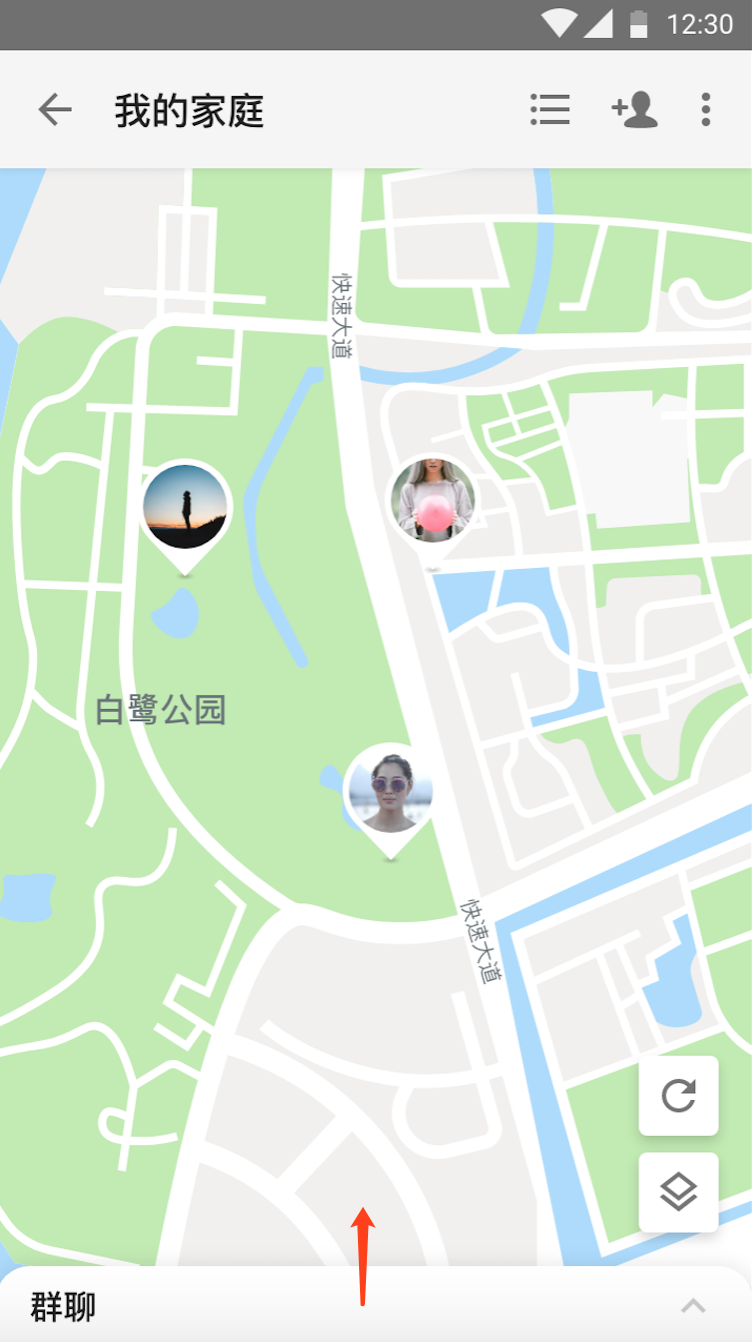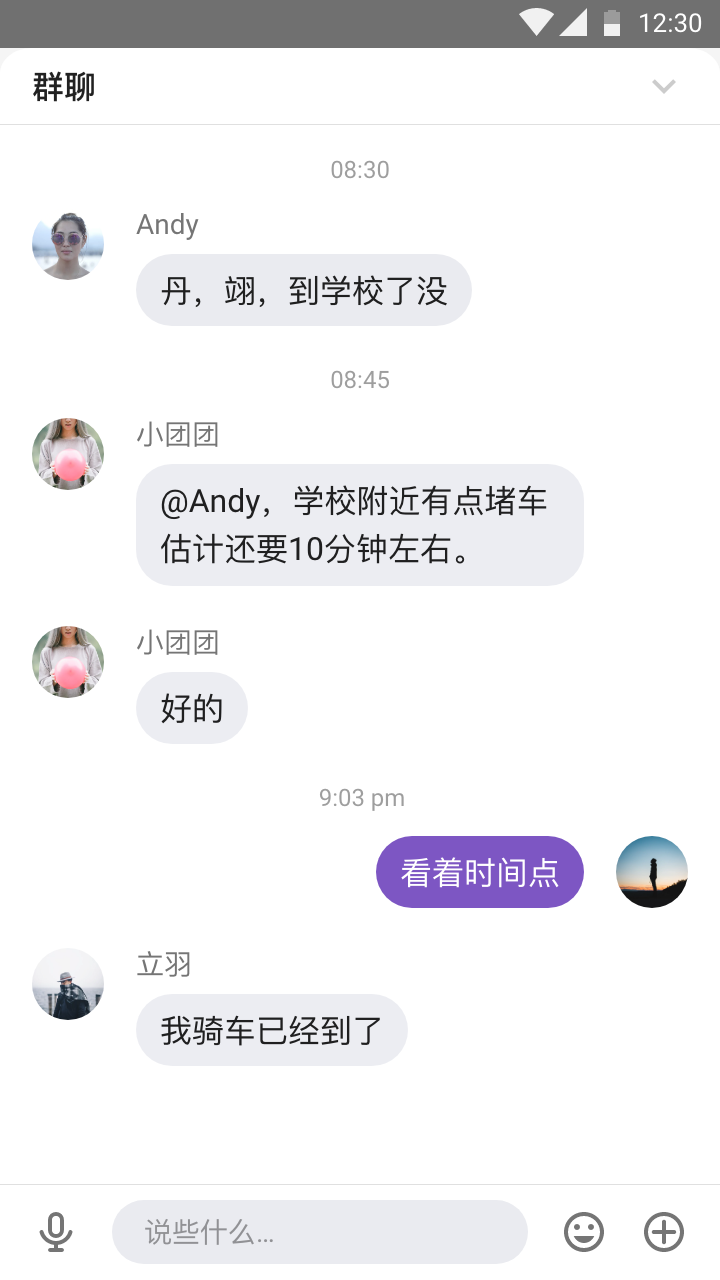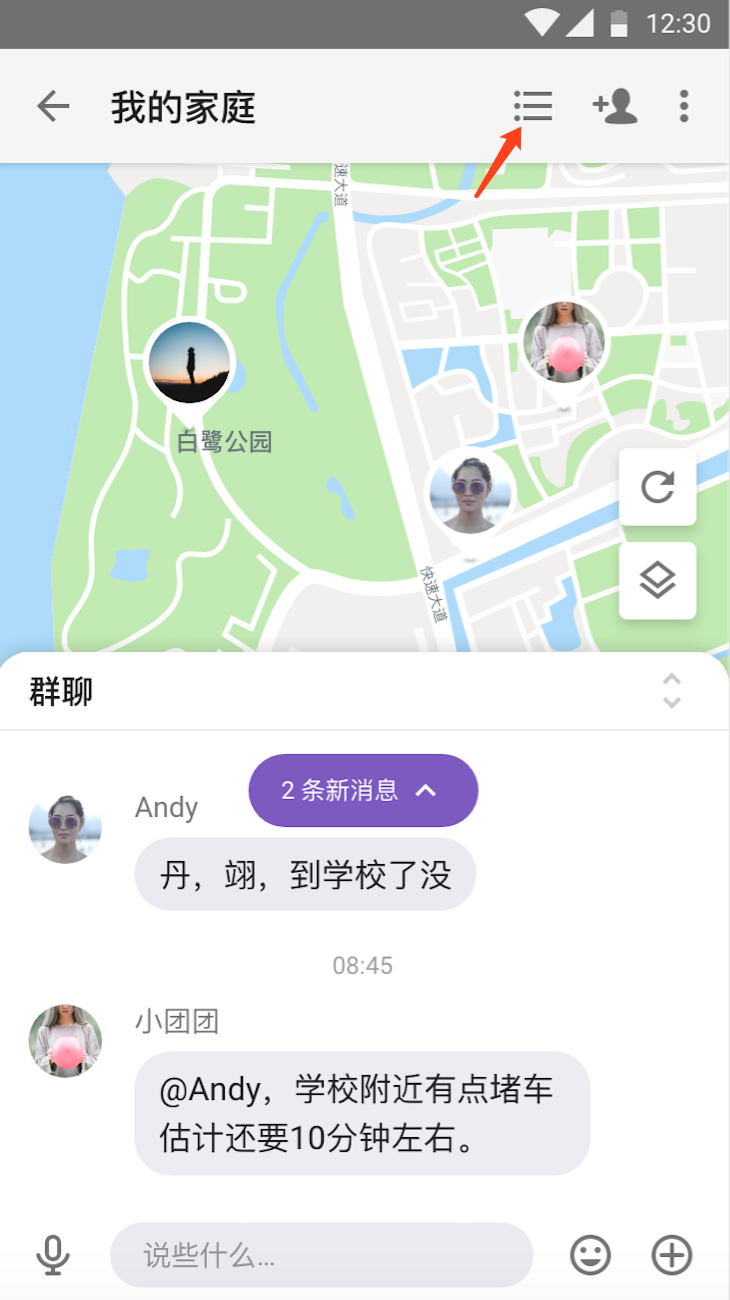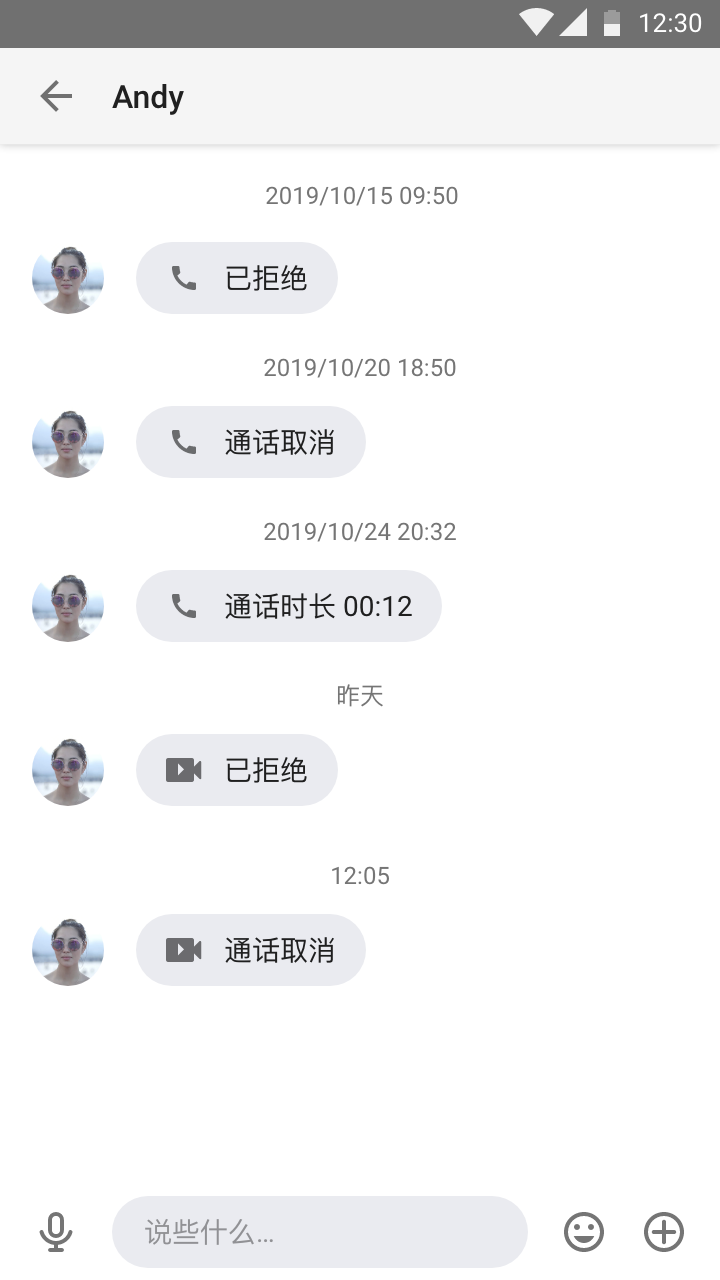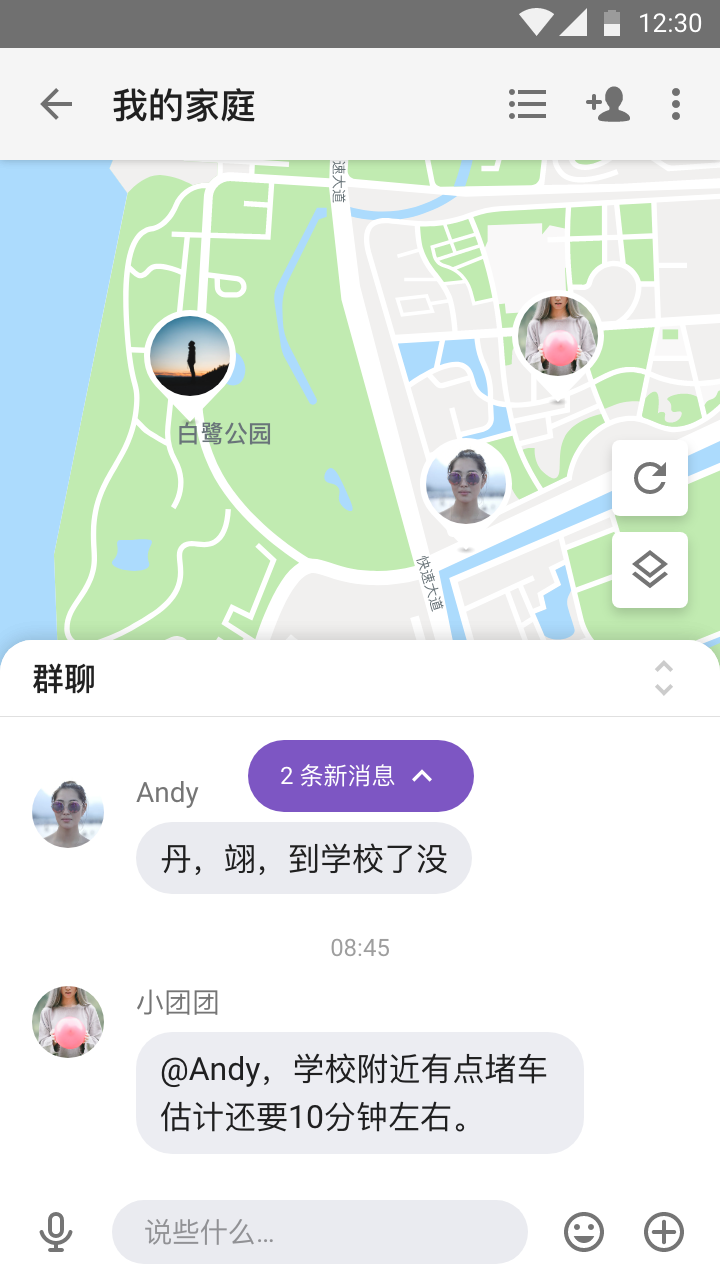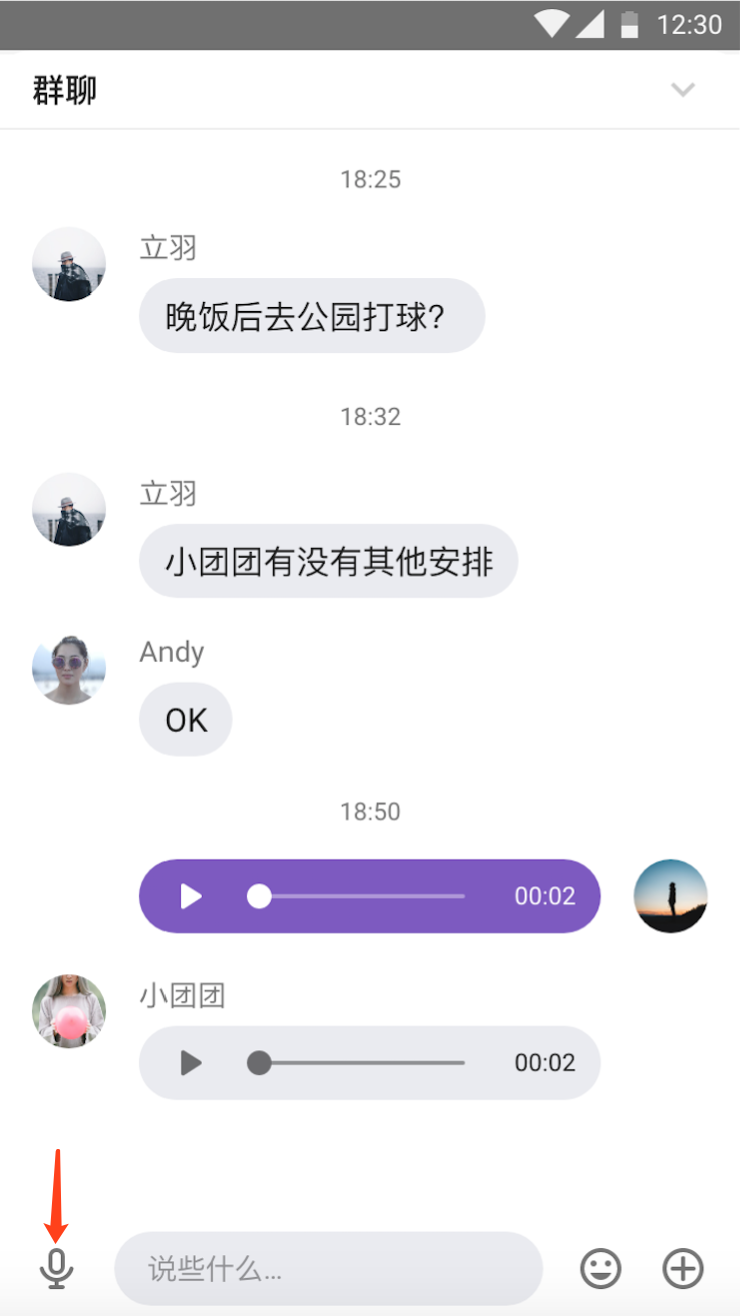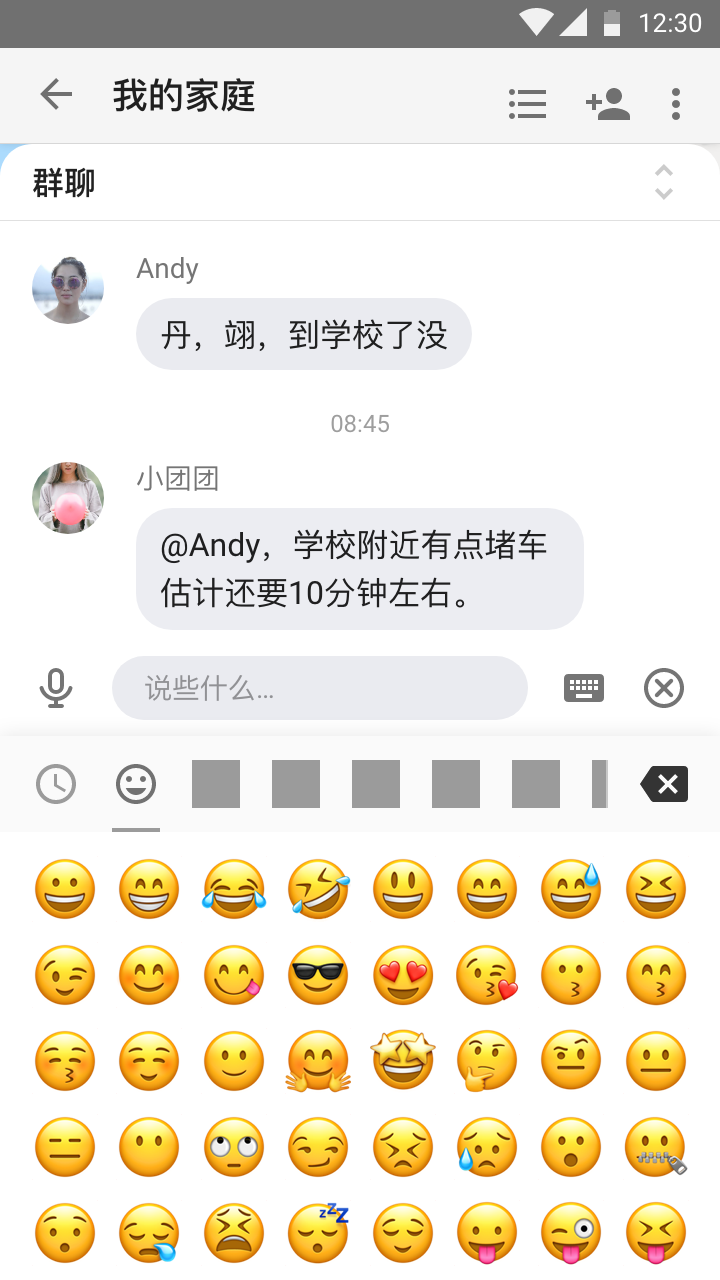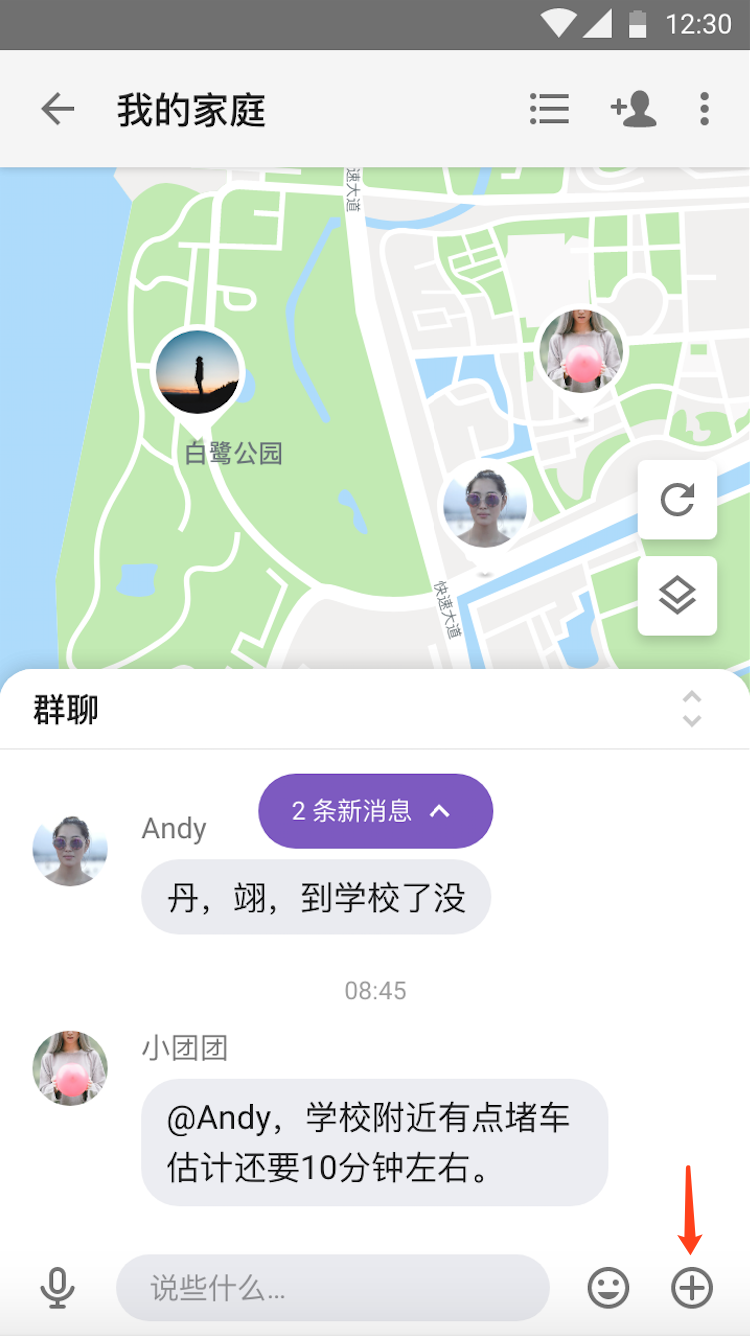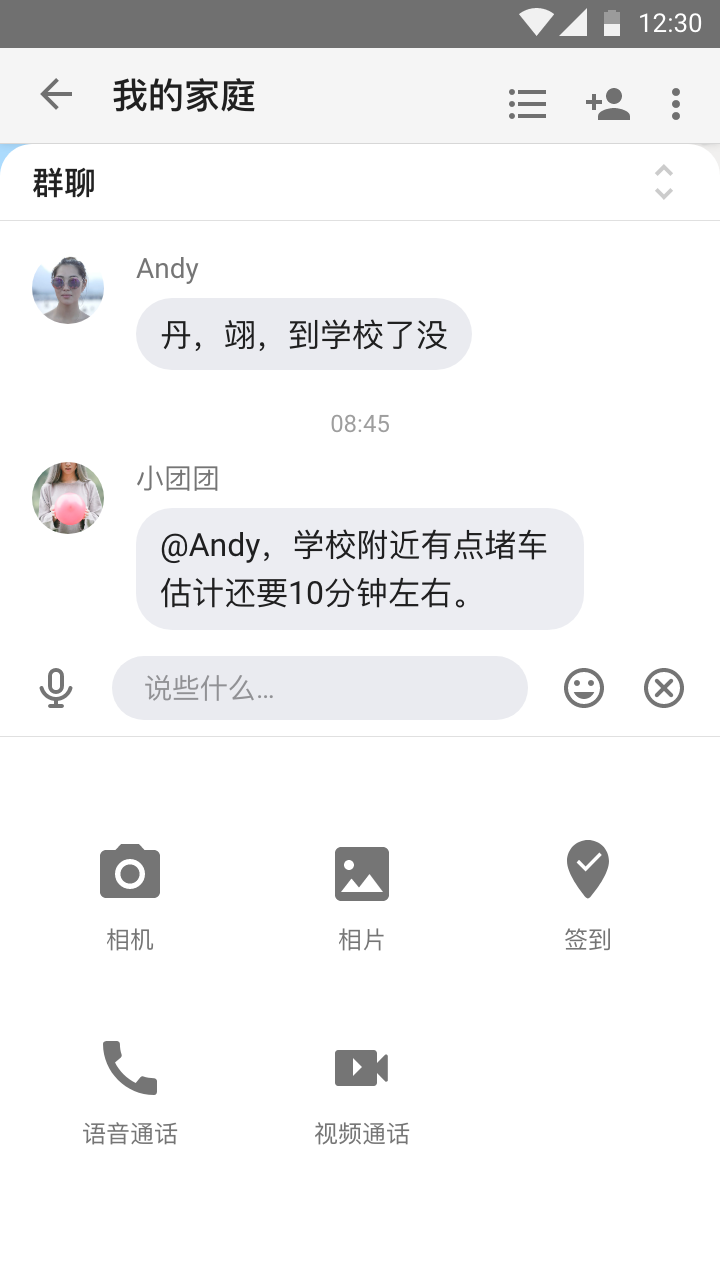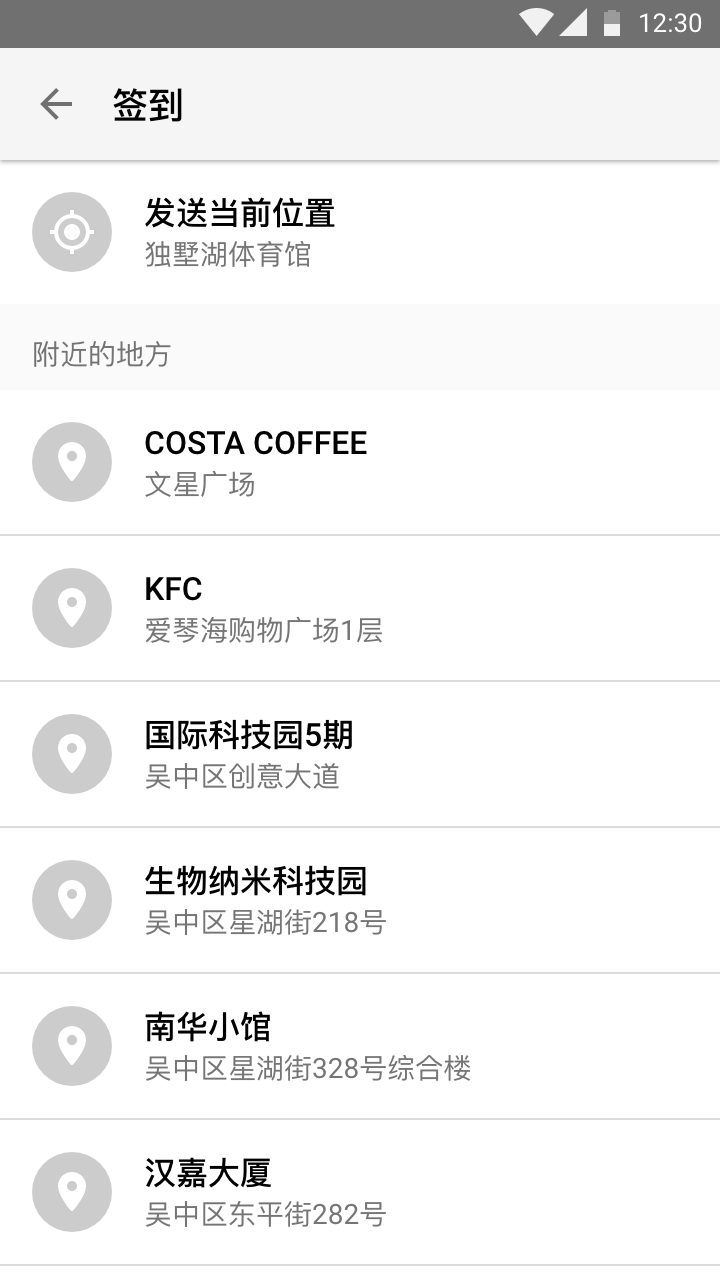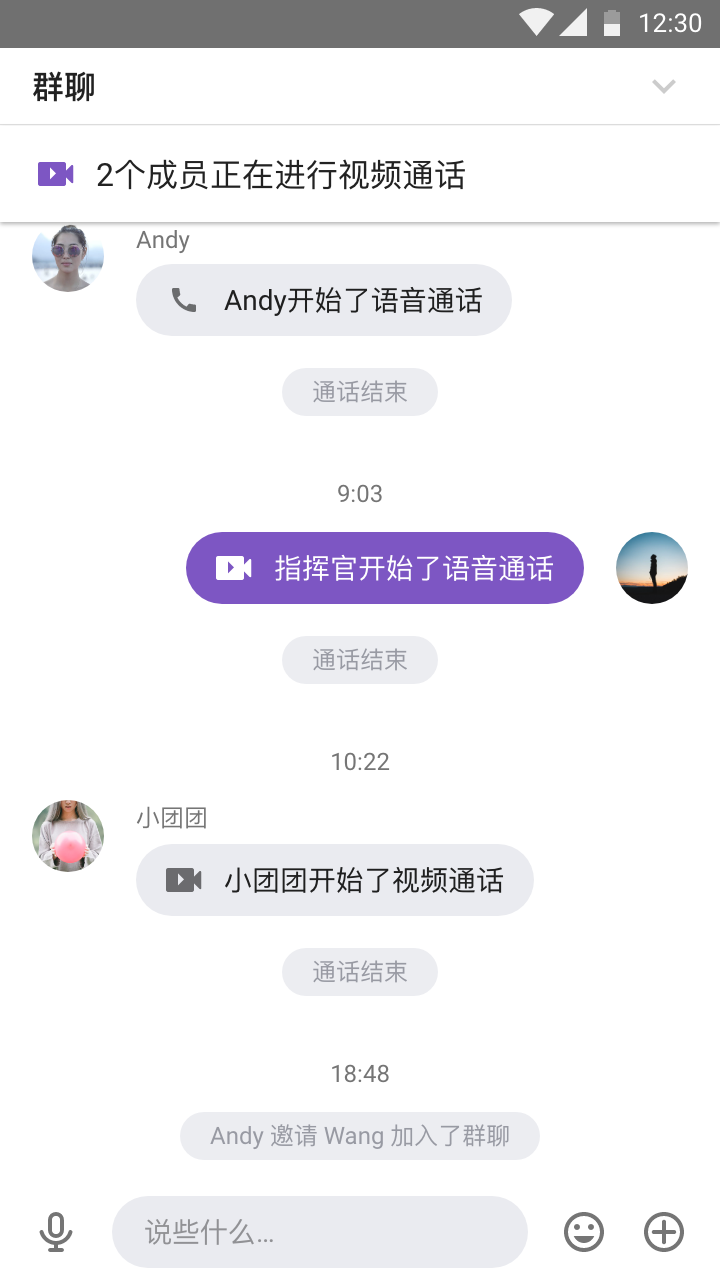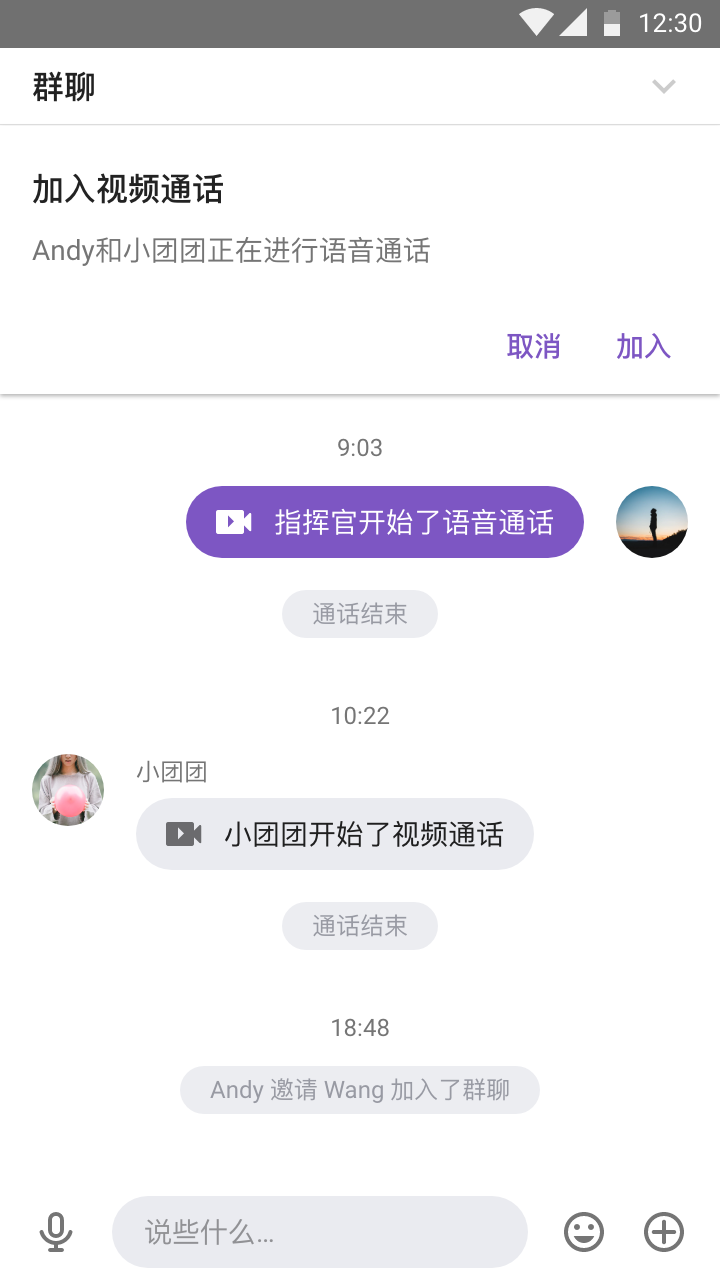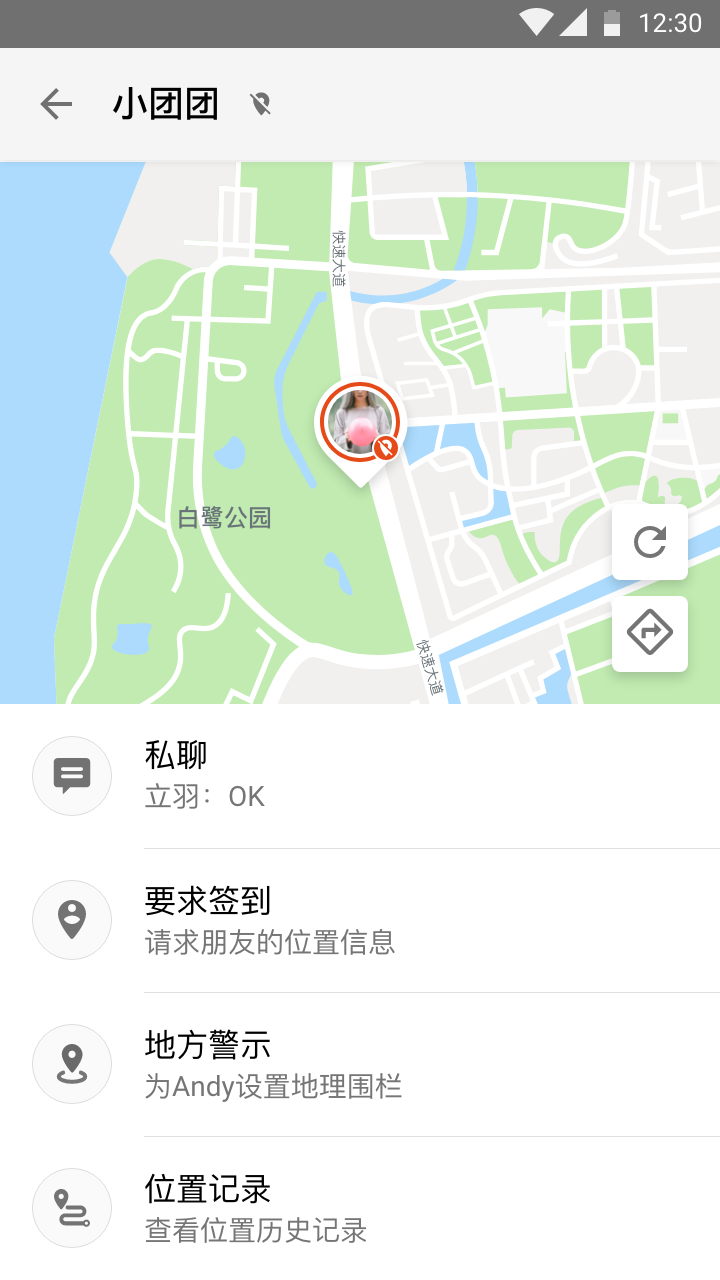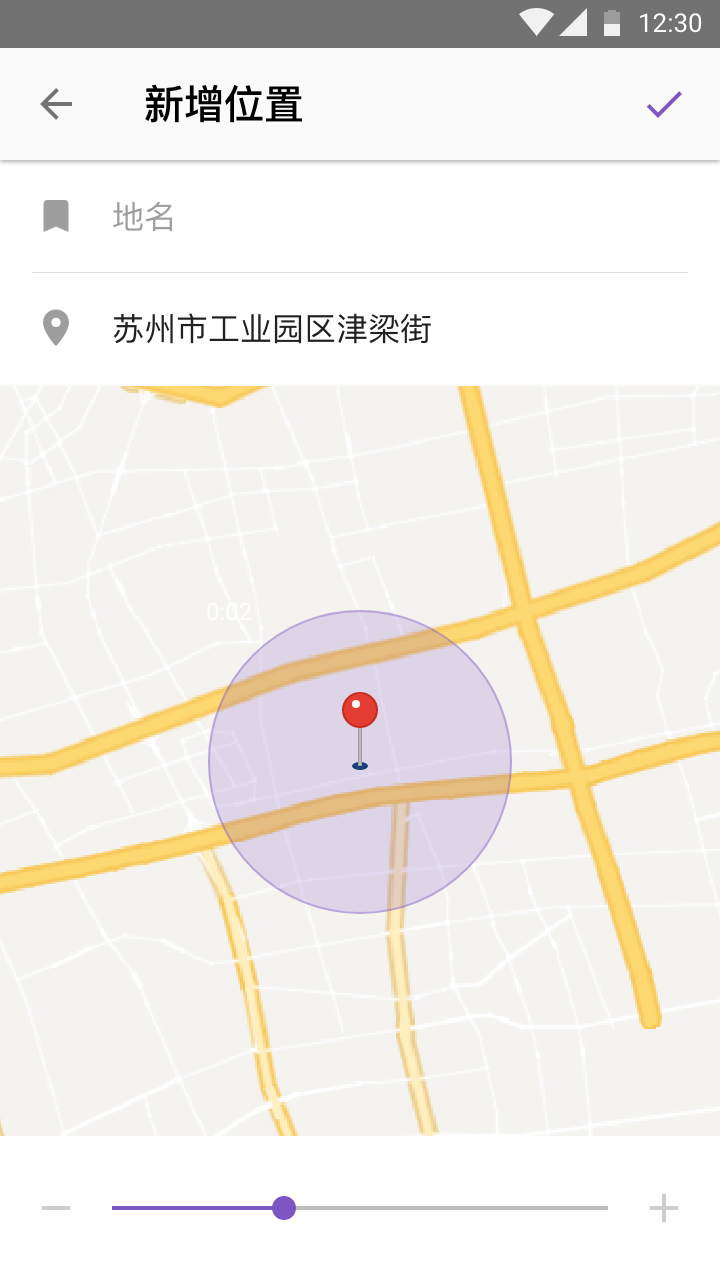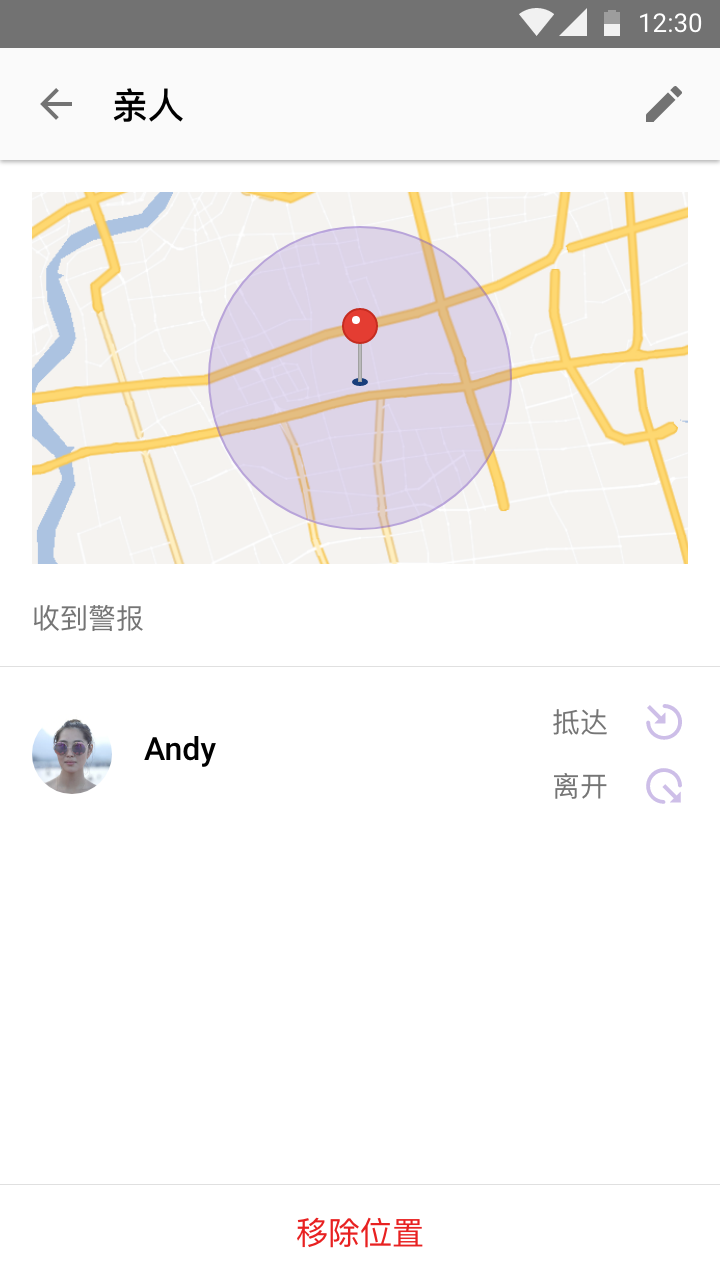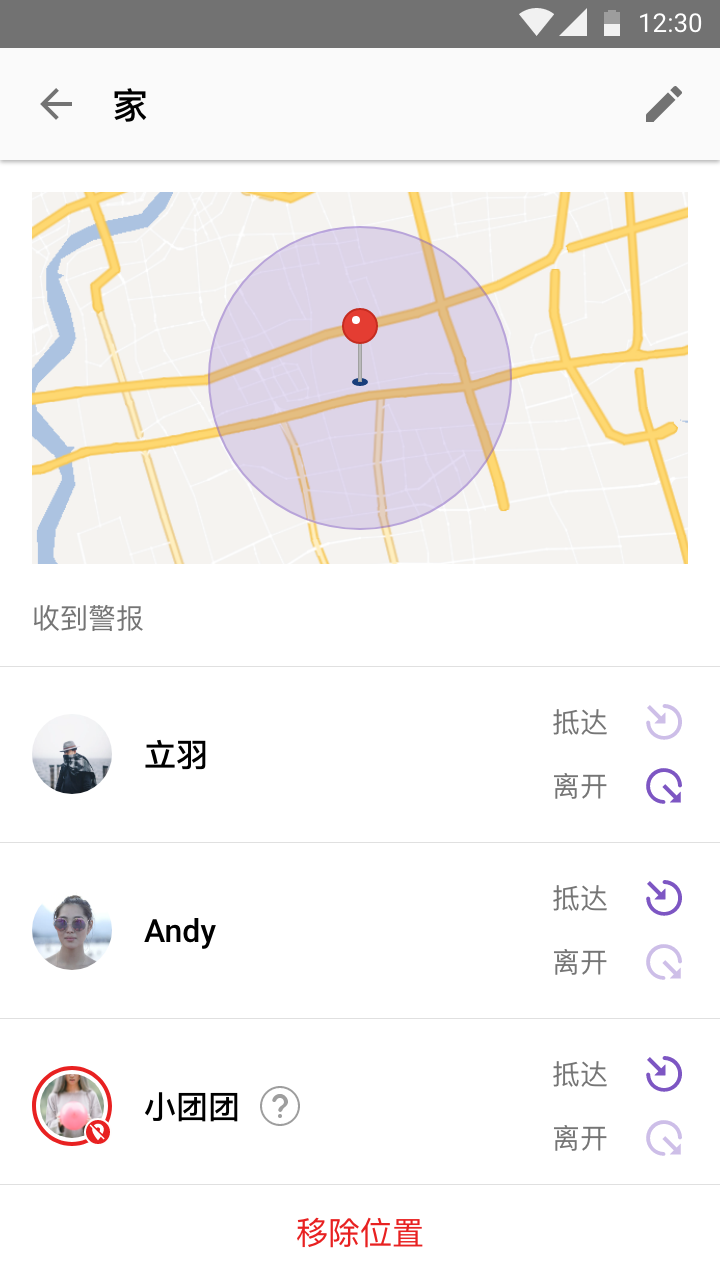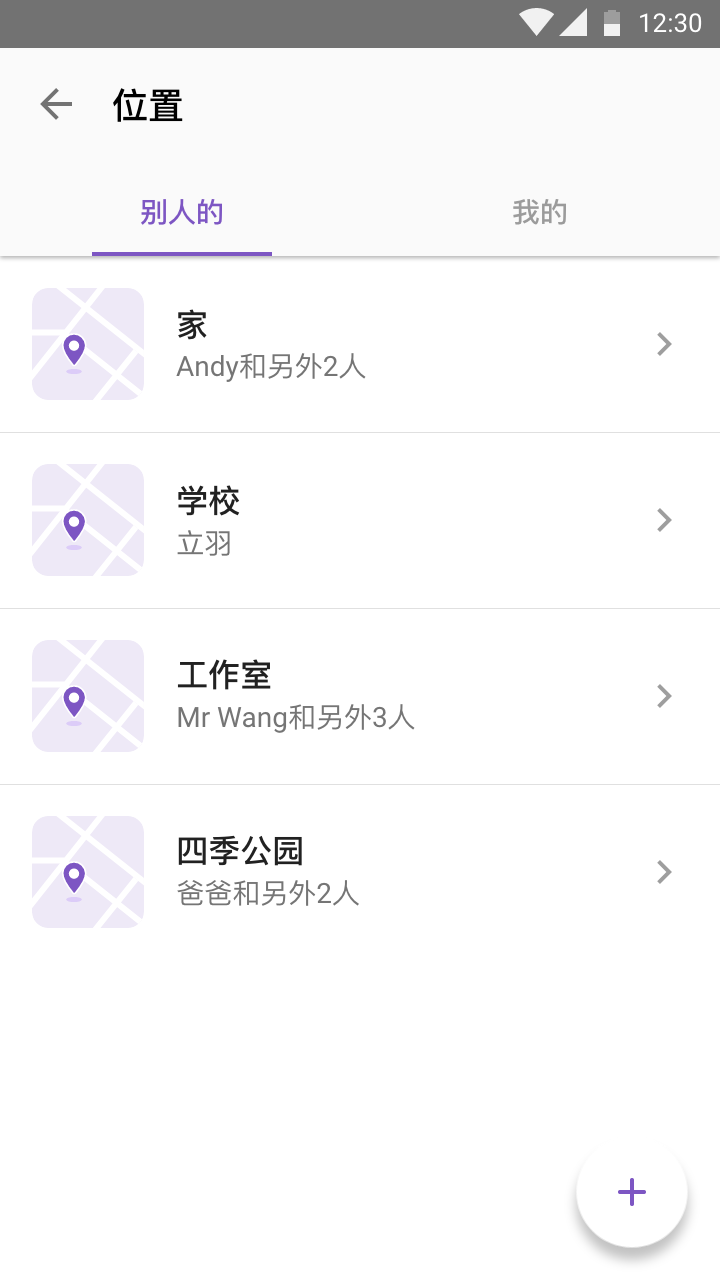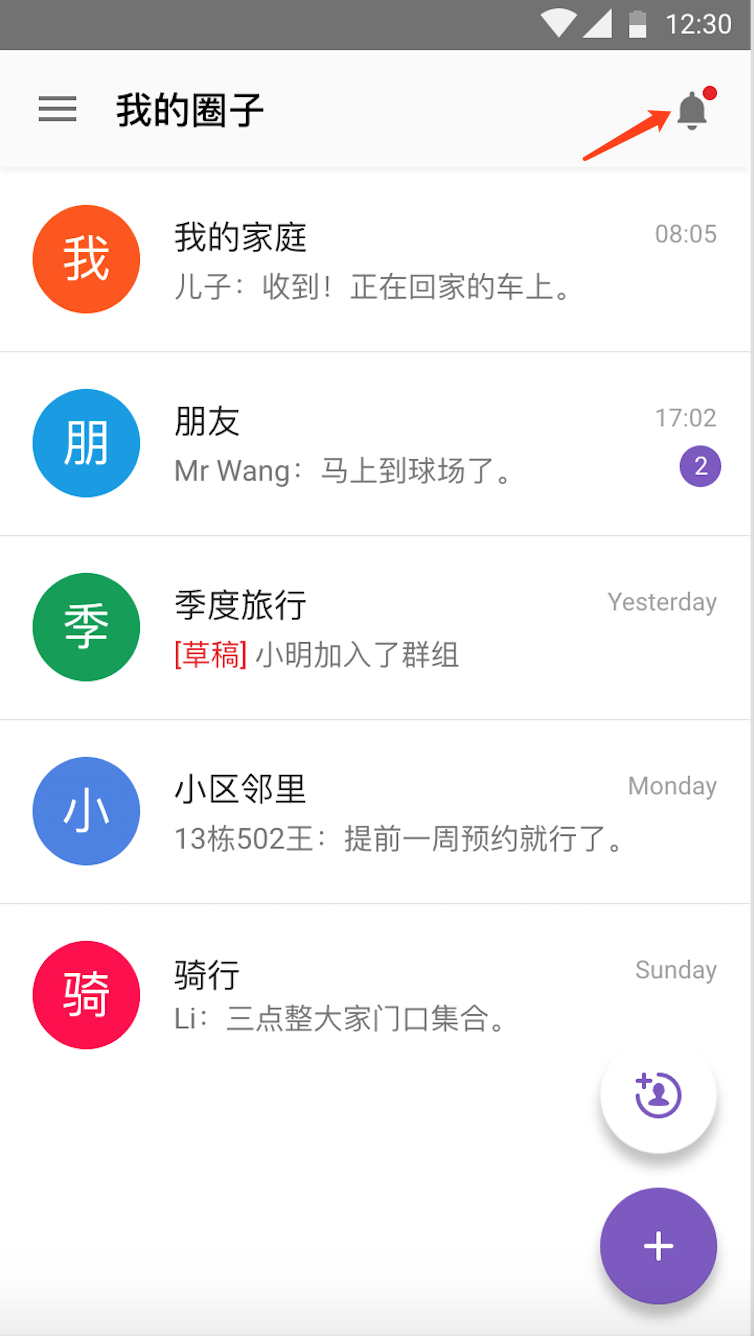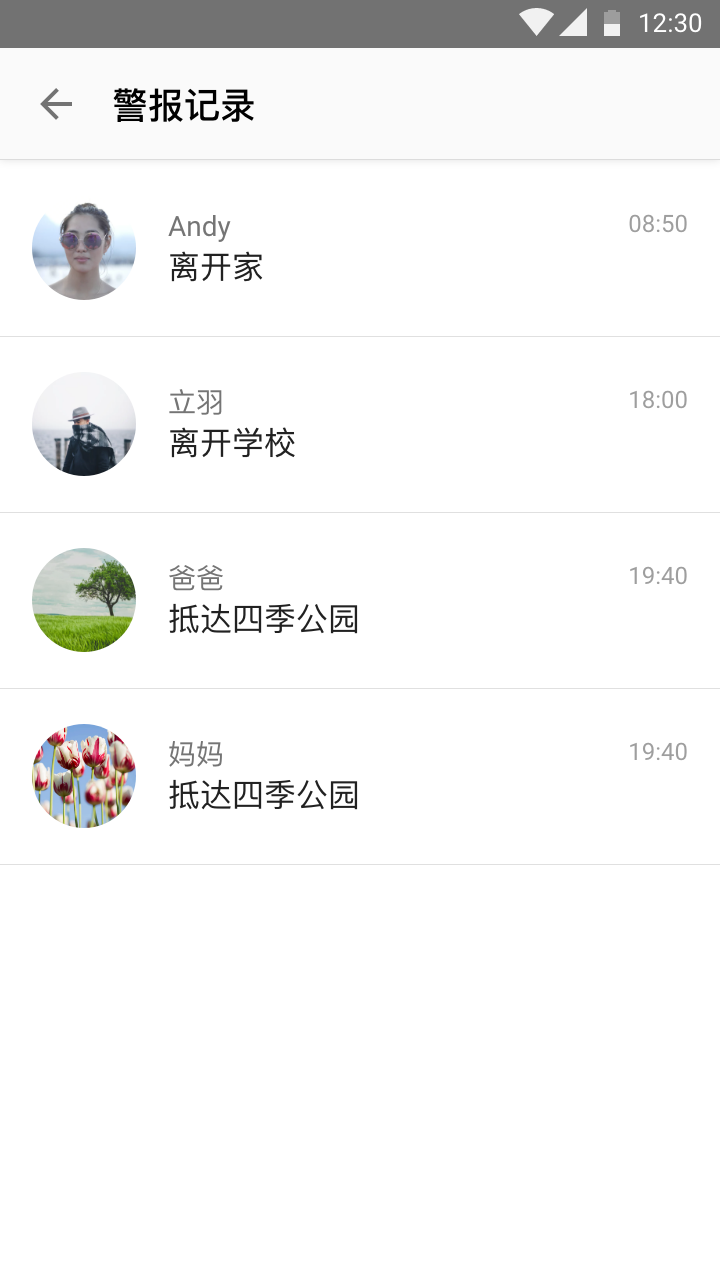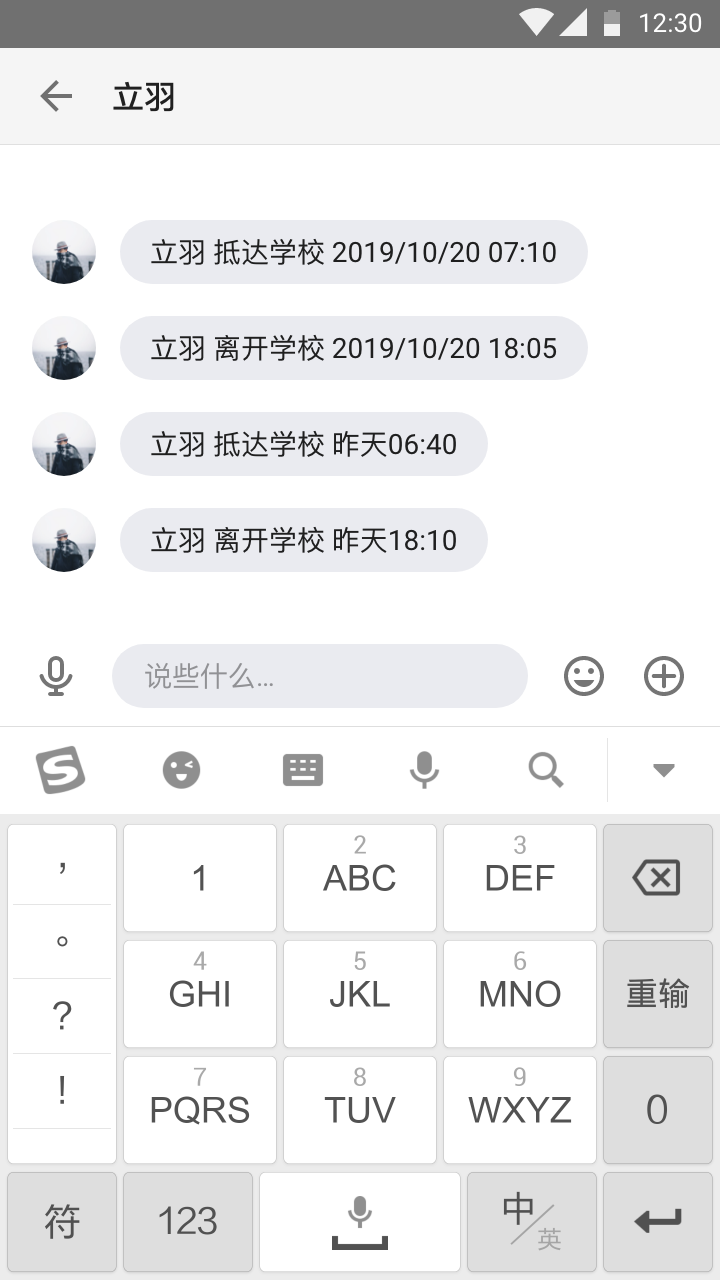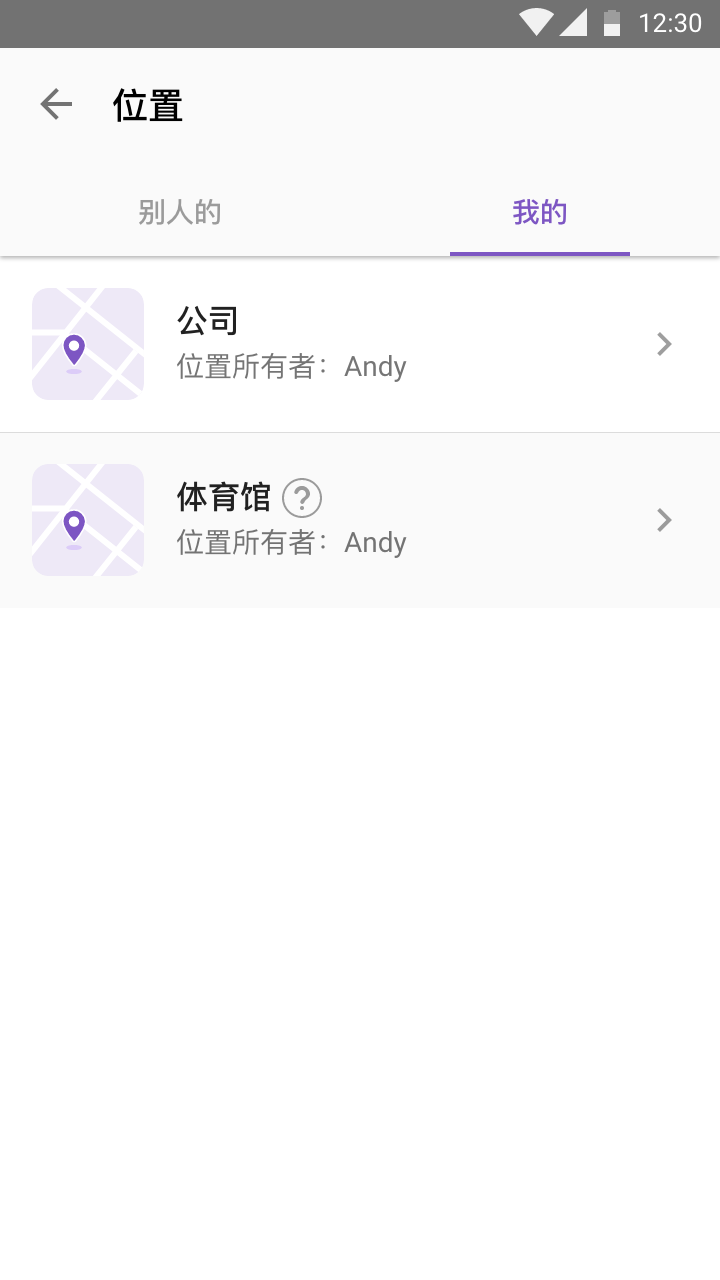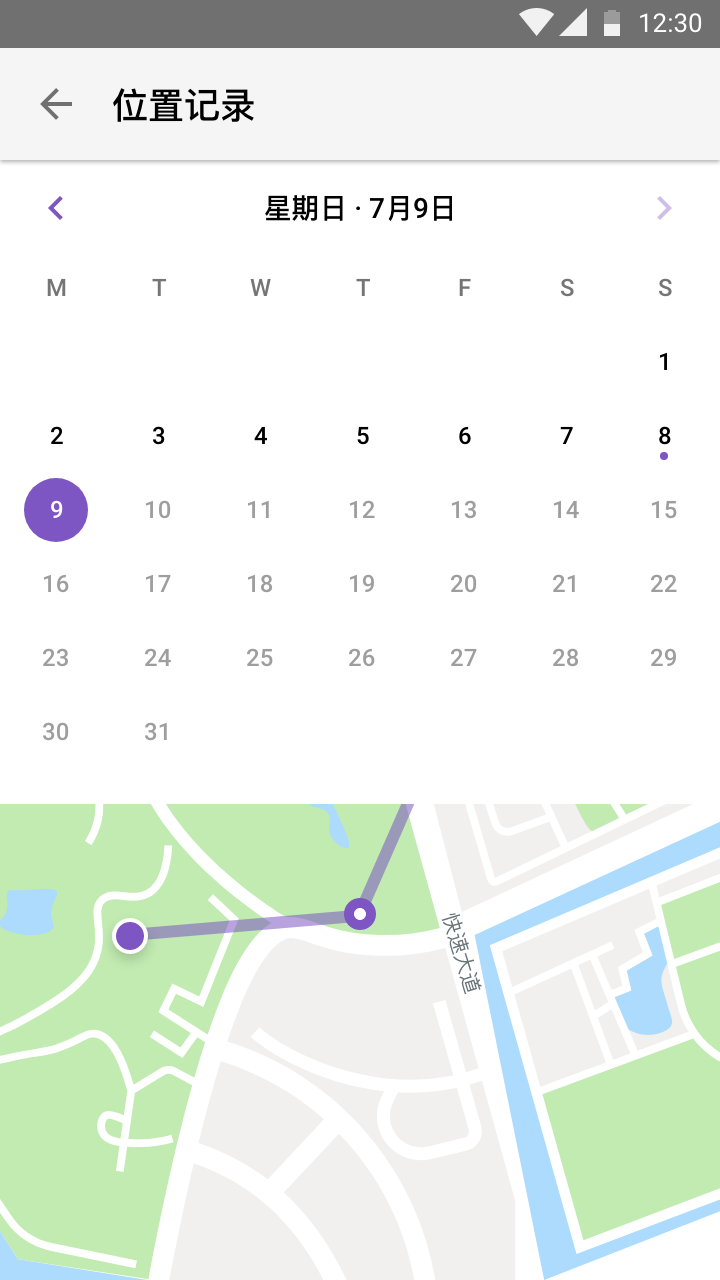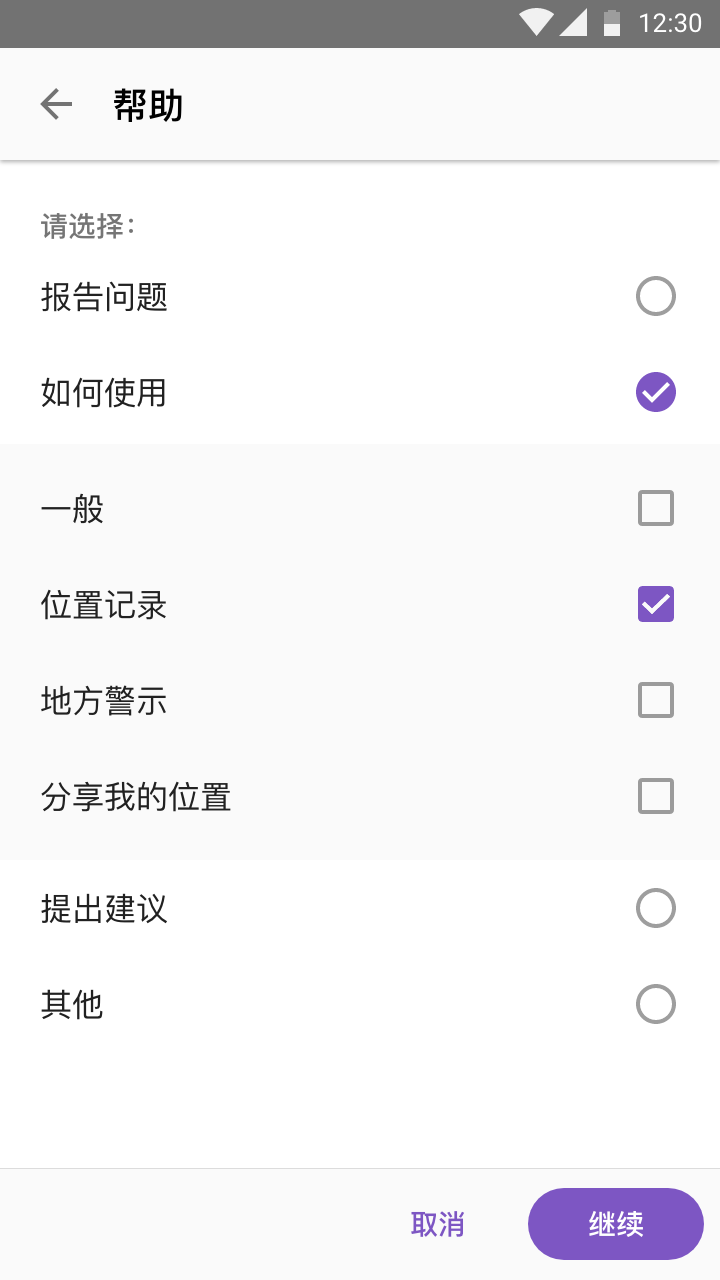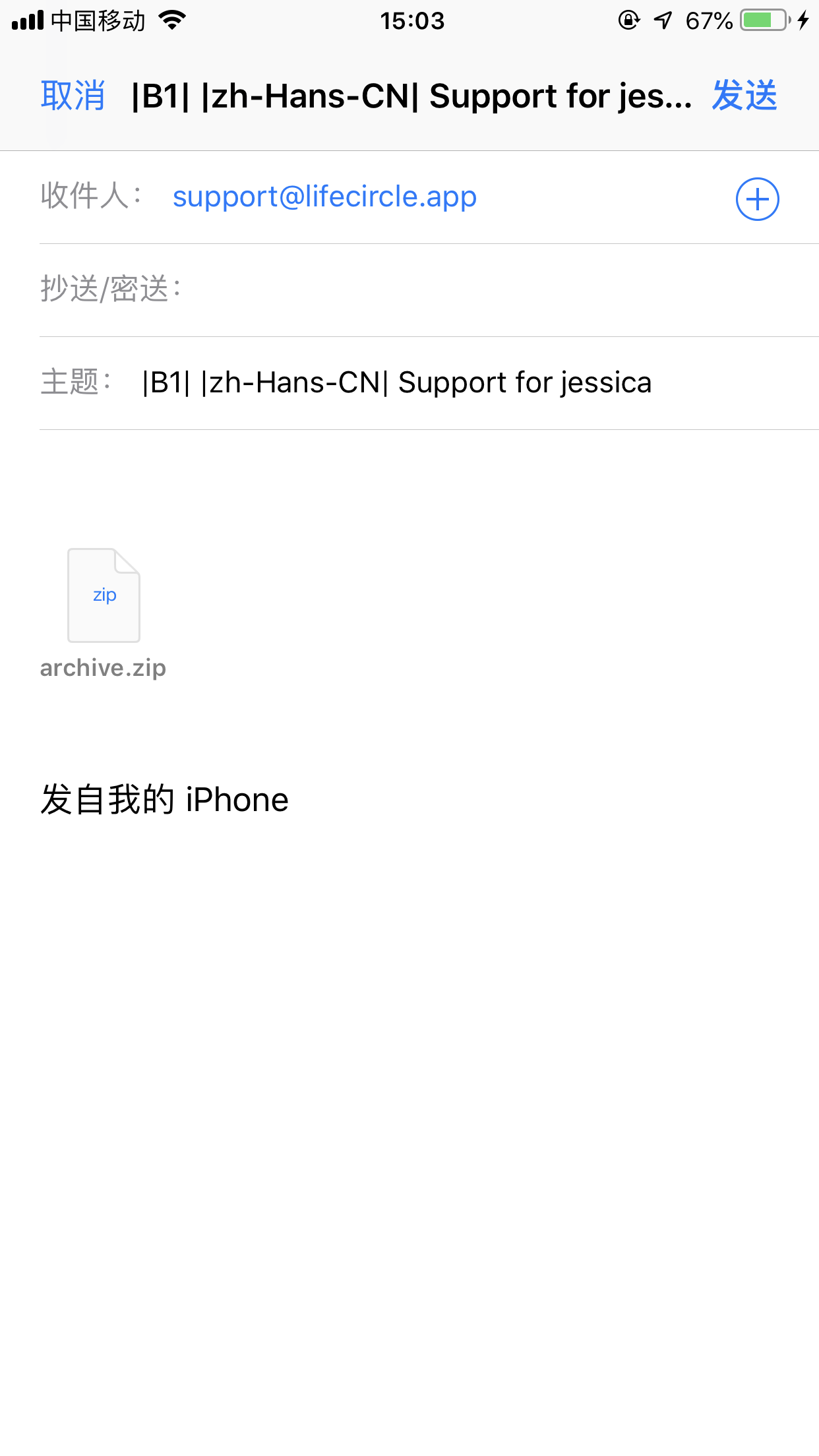LifeCircle 用户使用指南
LifeCircle由一半定位,一半聊天组成的智能生活软件。通过使用LifeCircle软件,让您的家庭更和睦,与朋友的关系更紧密,构建一个安全良好的生活圈。
-
Android
Android 5.0及以上版本。
-
iOS
MacOS 10.0及以上版本。
点击圈页面右下角的加号创建新圈:

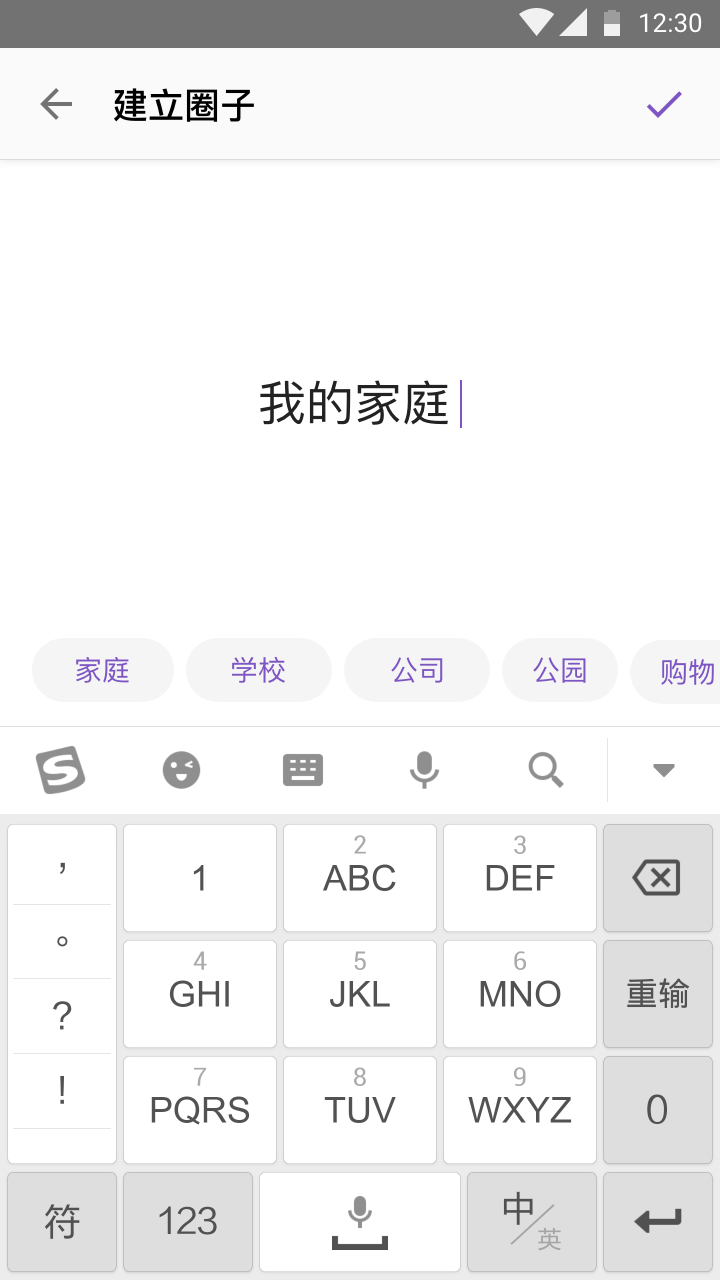
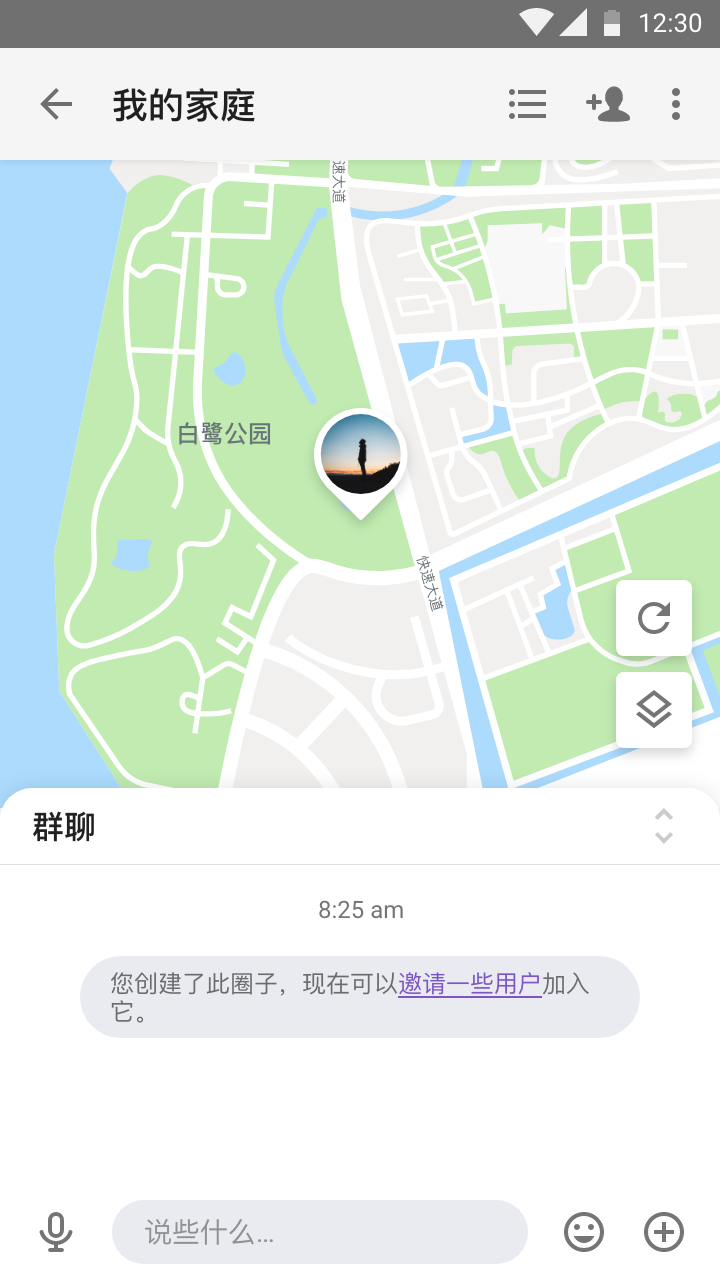
注意:圈名称可与已存在的圈重复。
点击圈页面右下角加圈图标,输入邀请码。圈的总人数根据您的订阅而不同,当圈总人数超过限制后加圈会失败。
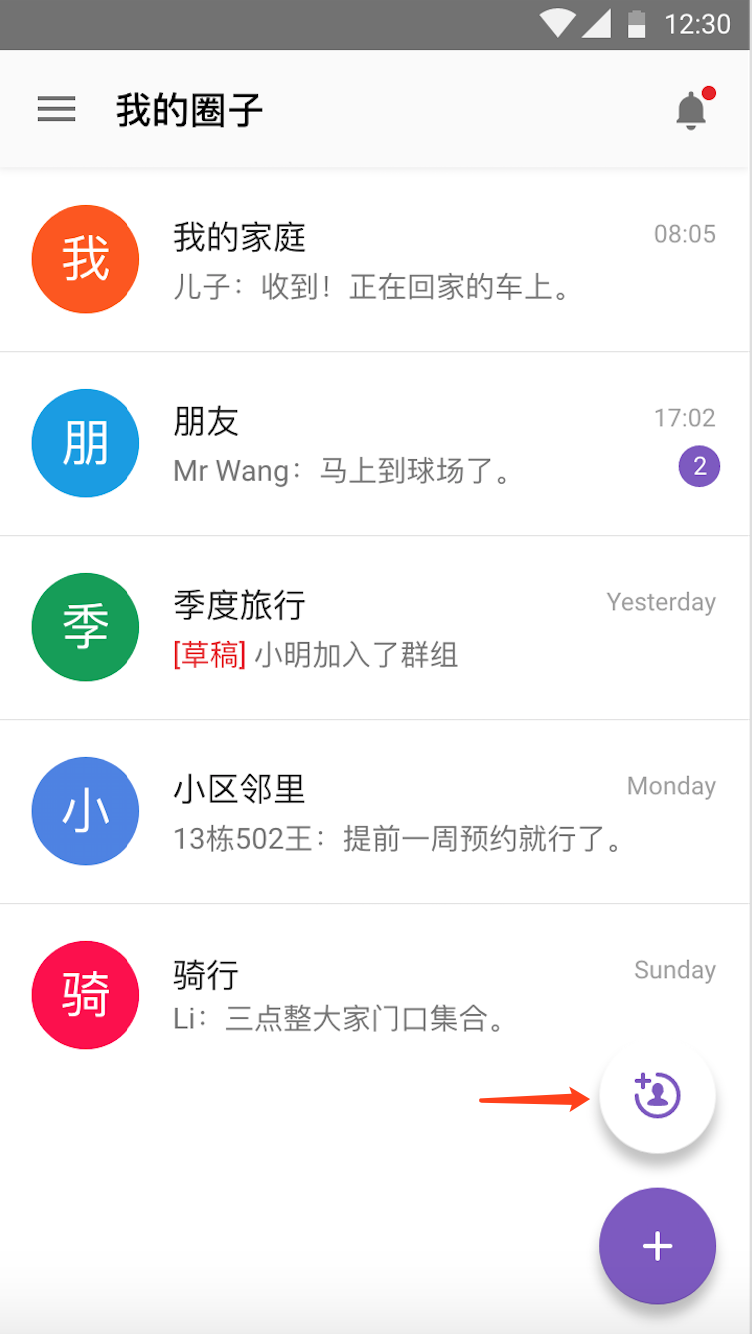
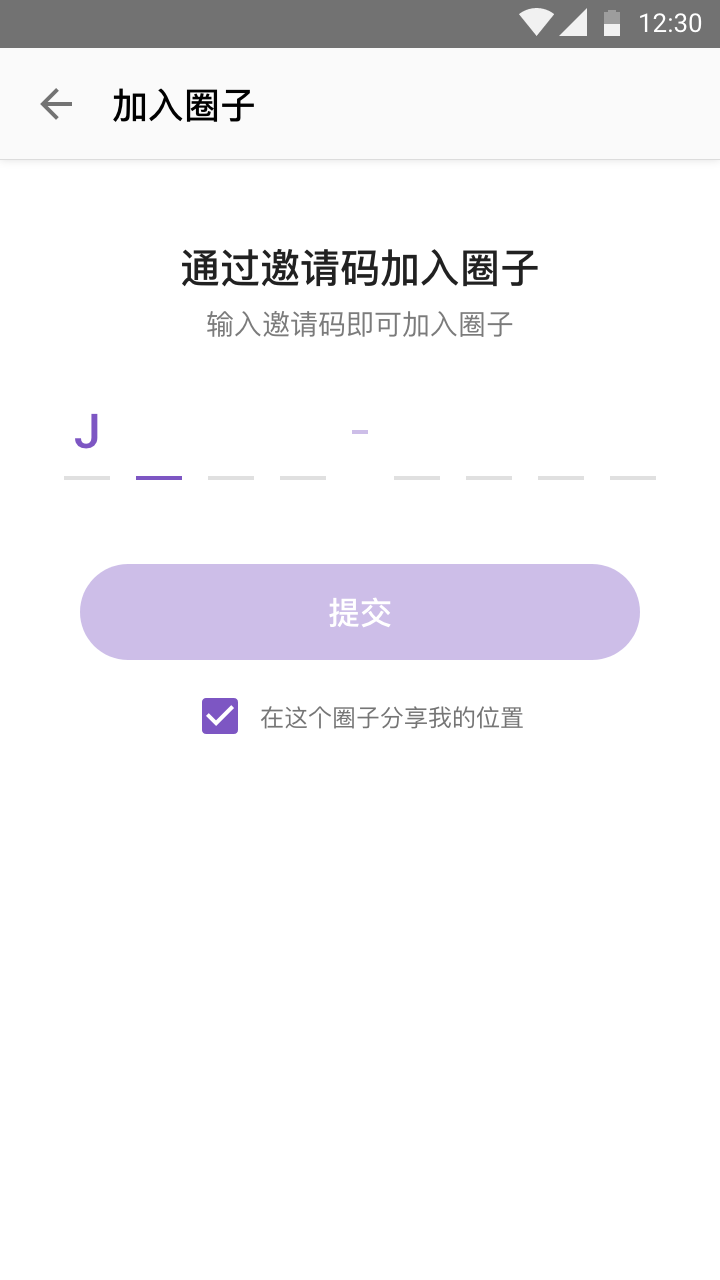 注意:您可以在加入时勾选是否分享位置。
注意:您可以在加入时勾选是否分享位置。
邀请他人加入圈
无论是圈主还是成员都可以邀请他人加入自己所在的圈。
- 方法一:进入需要加人的圈,点击右上角加人图标,将邀请码分享给他人。
- 方法二:进入圈的成员列表,下滑点击“添加新成员”,将邀请码分享给他人。
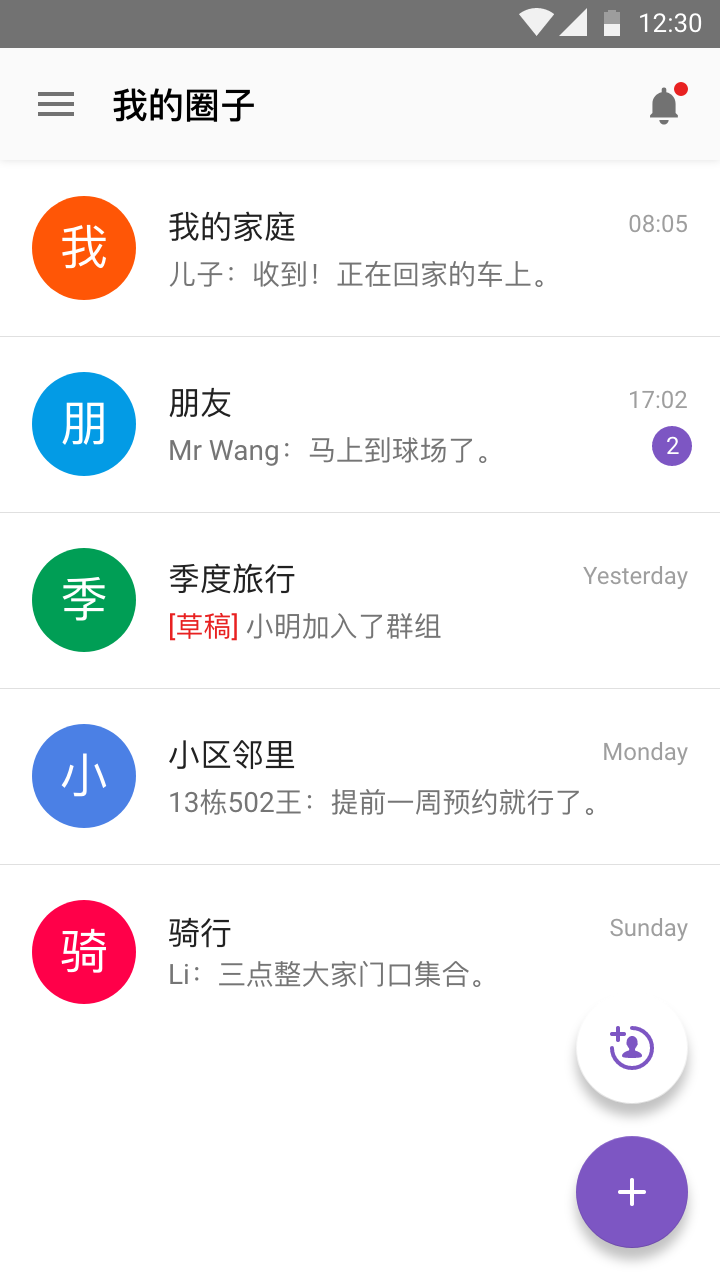
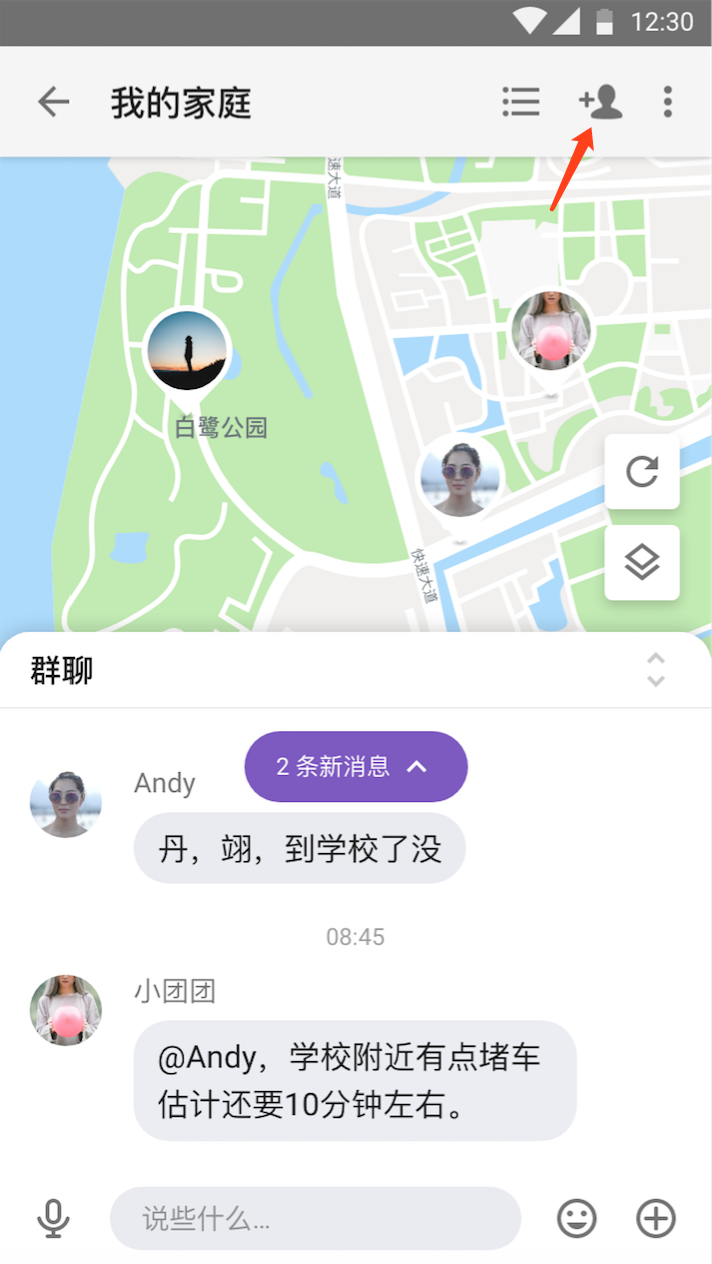
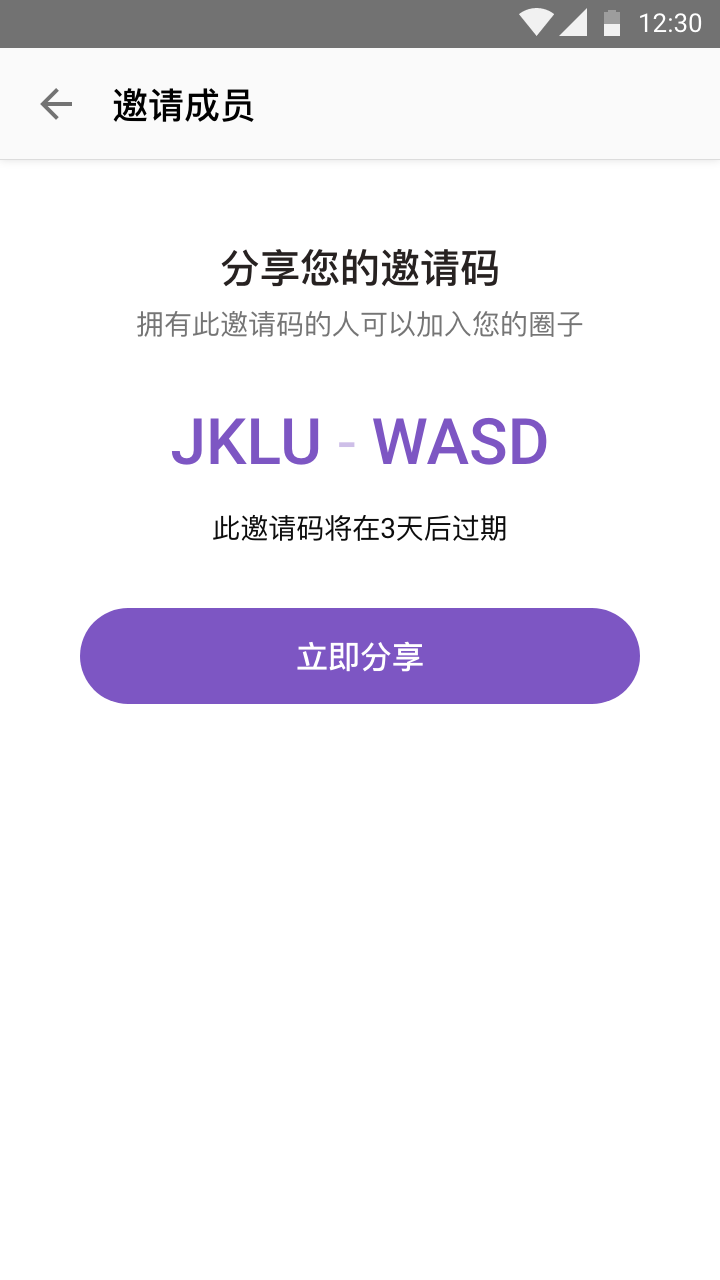
注意:邀请码有效期为3天,过期则自动失效并无法加入。
删除圈成员
只有圈的群主可以删除圈成员。圈的群主和圈成员所见的成员列表页面不同。
1.圈群主的成员列表页面:打开成员列表,点击“删除图标”。
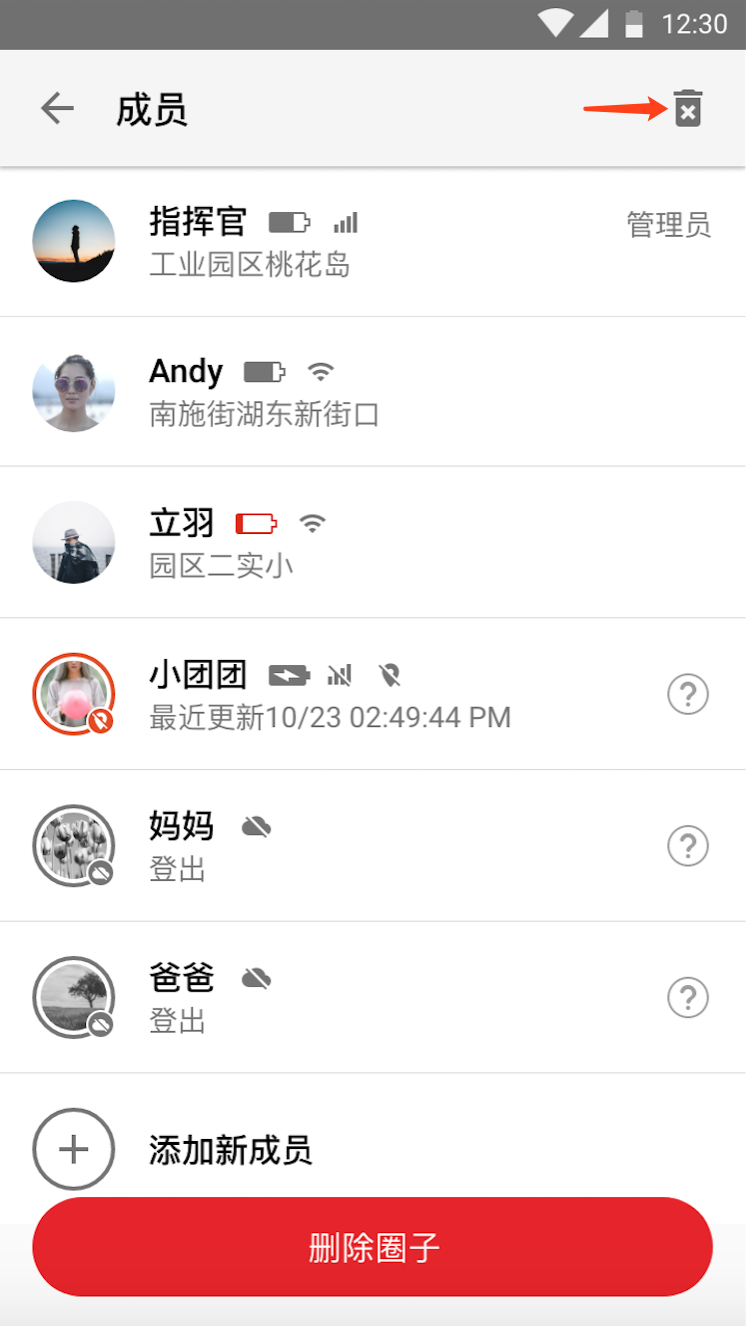
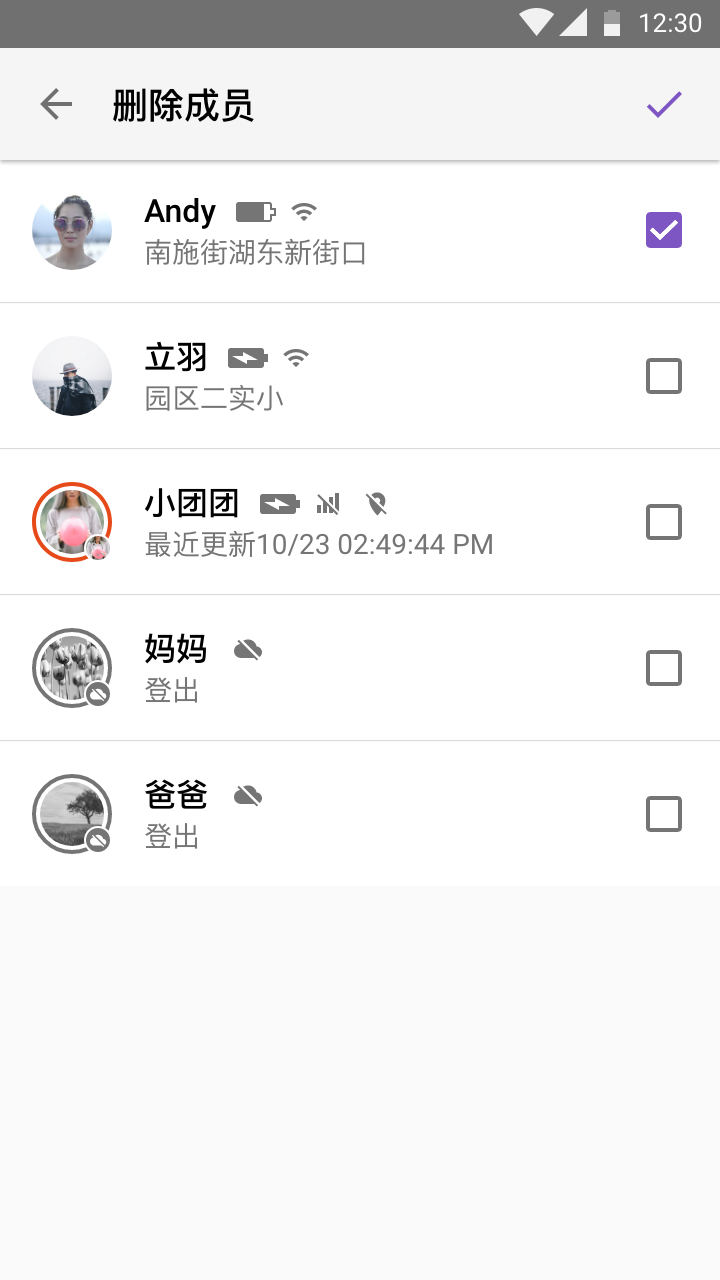
2.圈成员的成员列表页面。
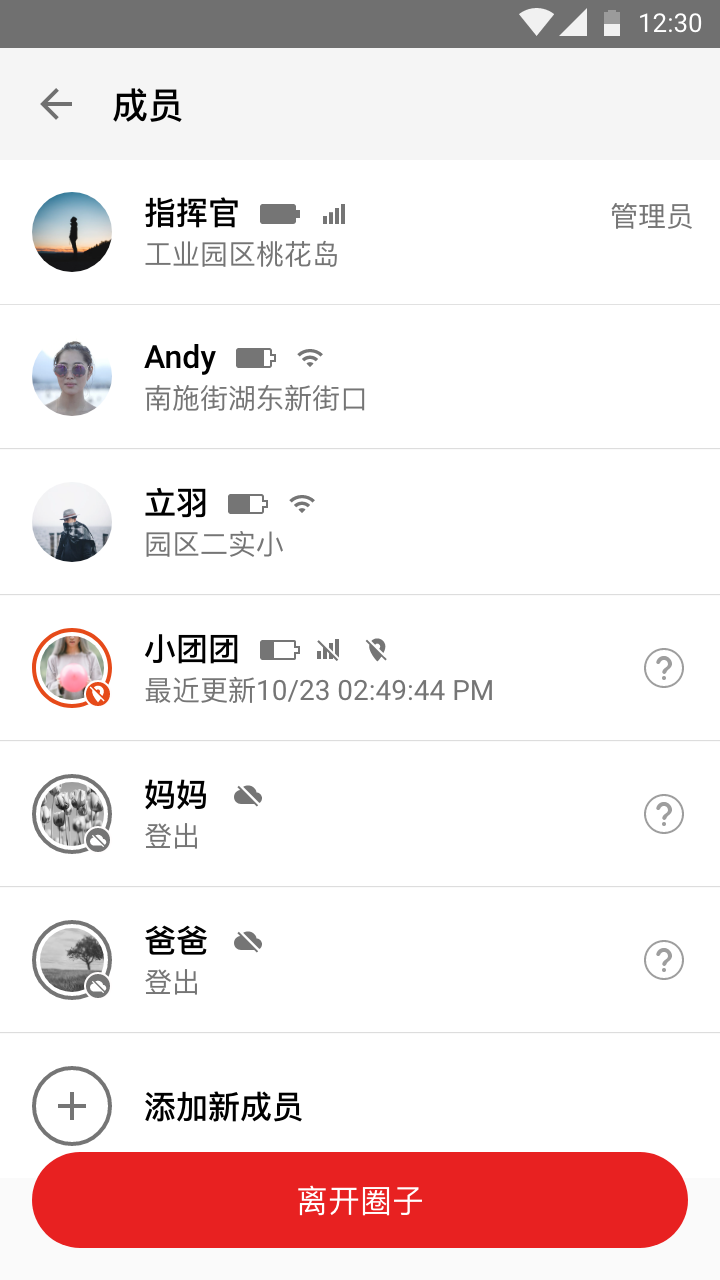
若想要退出某个圈,您只需打开成员列表并点击退出圈即可。
1. 若您是该圈群主,您无法离开圈子,您只能点击“删除圈子”(即解散圈子,该圈不再存在)。
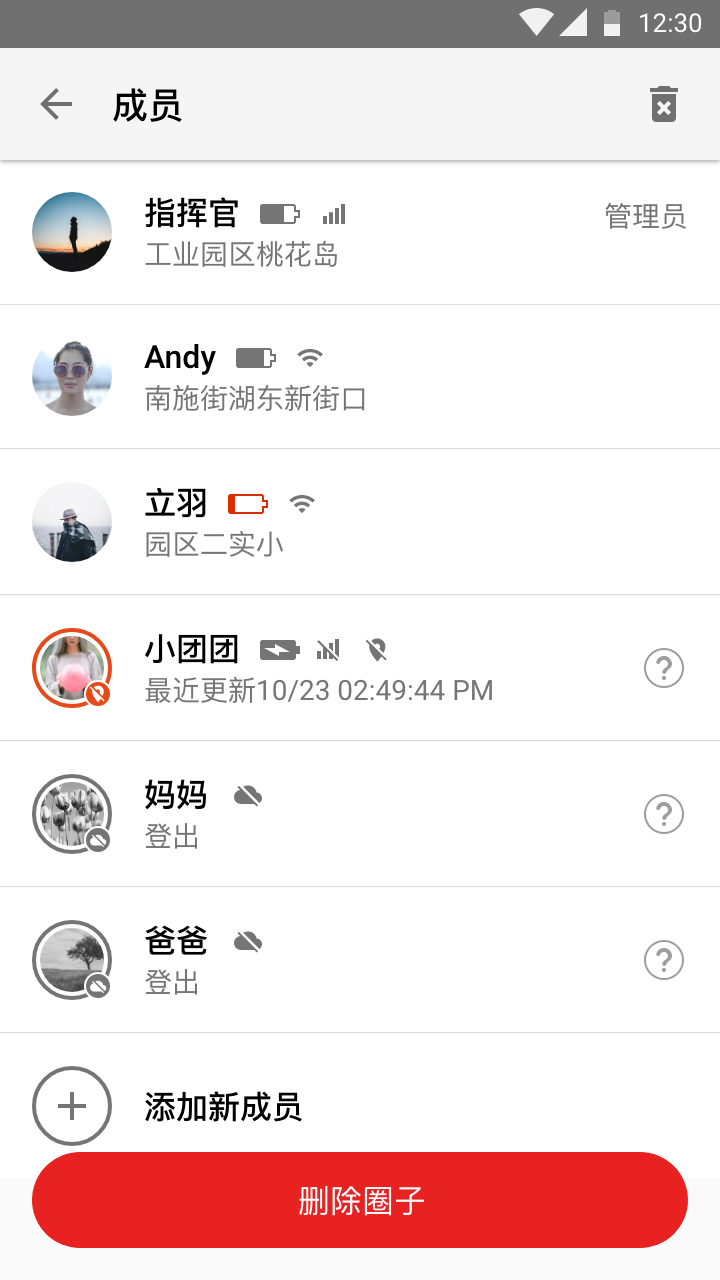
2. 若您是该圈成员,您只能点击“离开圈子”,无法删除圈。
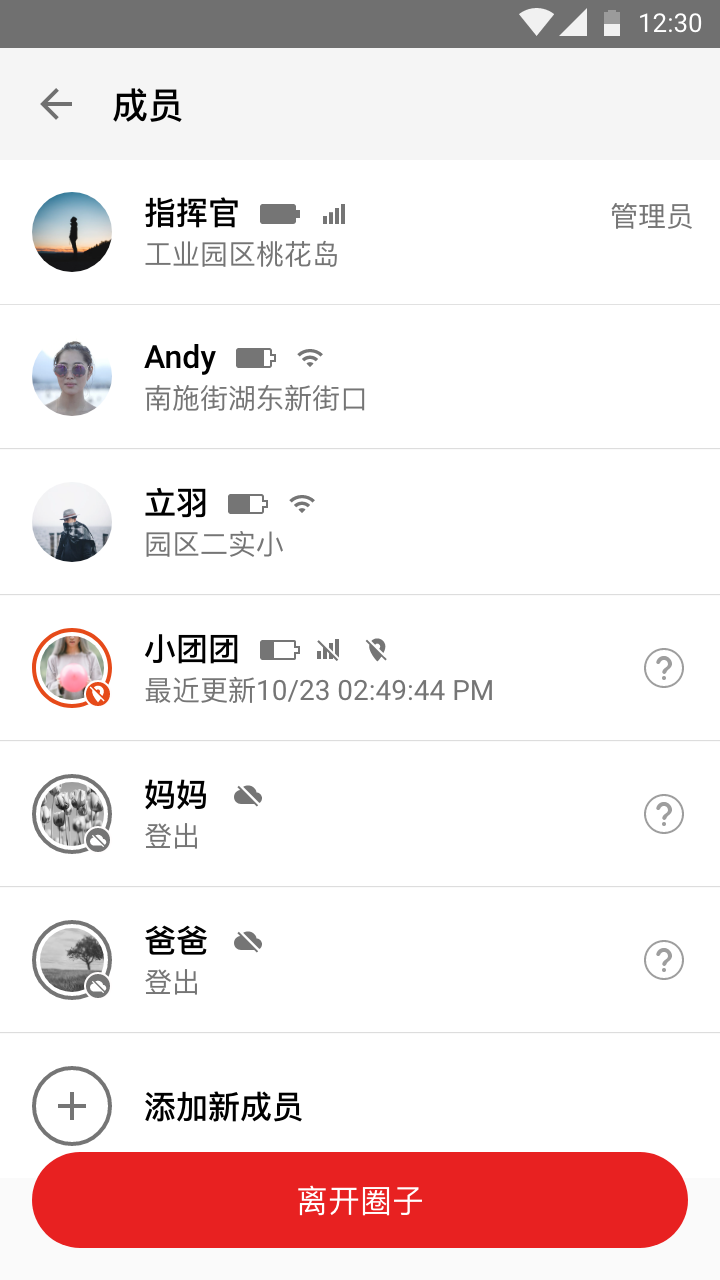
您可以通过LifeCircle建立多个圈,来协助管理您的生活,包括家庭、人际关系、约会聚餐、出行安全等。这些圈的主要功能基于地图定位和音视频聊天,界面显示也是由一半定位一半聊天组成,所有成员可以在看到其他人位置时聊天,让您的生活更便捷。
每个圈页面中,地图部分右下角都漂浮着两个按键:刷新及地图类型。点击上方按键以刷新地图定位,点击下方按键以选择地图类型(默认平面地图、卫星地图、混合地图)及是否开启交通流。
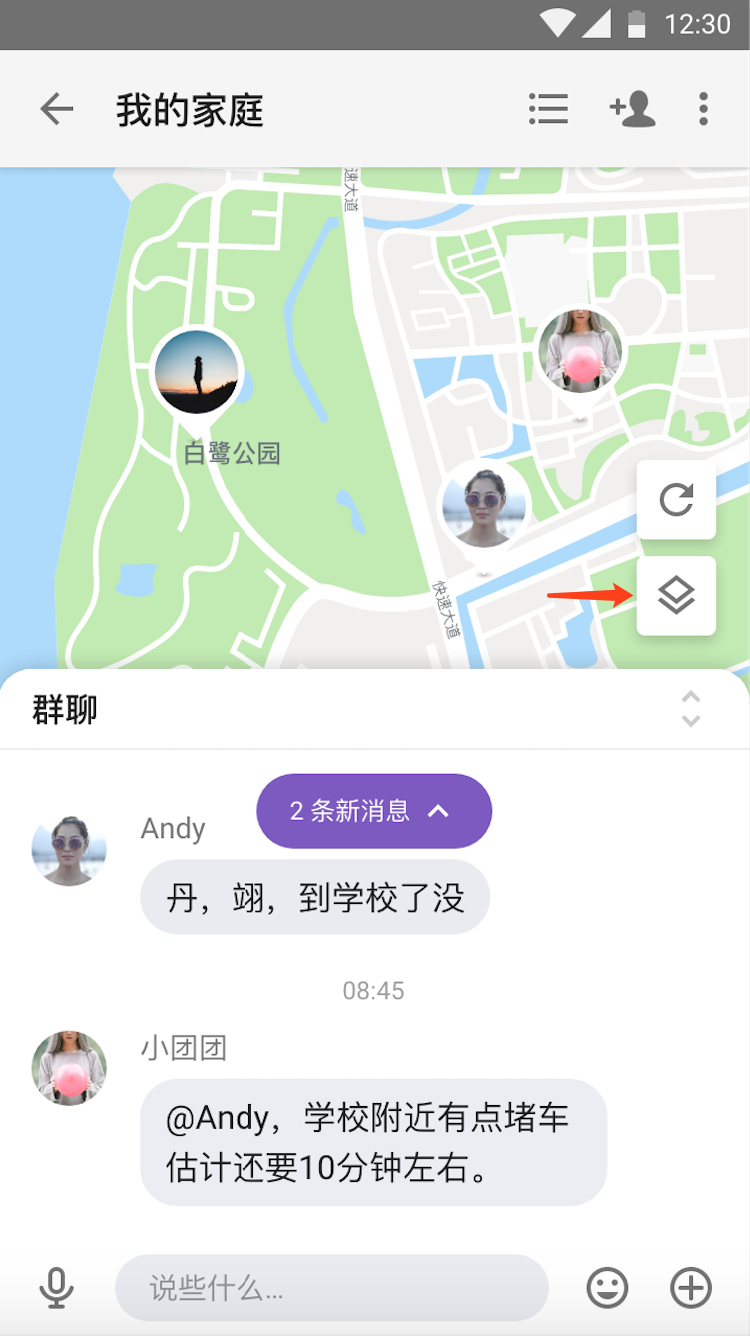 注意:可通过拖拽聊天框来调整地图显示比例。
注意:可通过拖拽聊天框来调整地图显示比例。
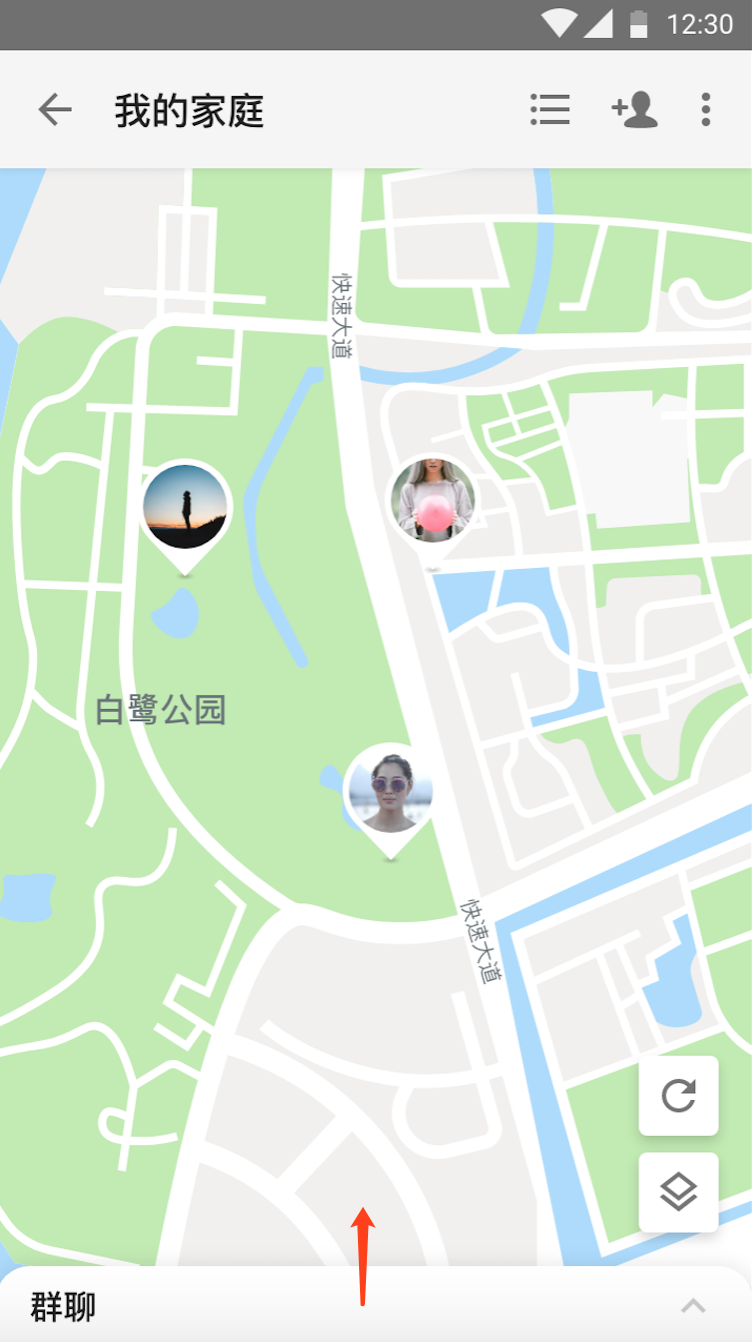
每一个圈页面中都有群组聊天框,您可以直接参与群聊天。
注意:可拖拽聊天框,全屏聊天。
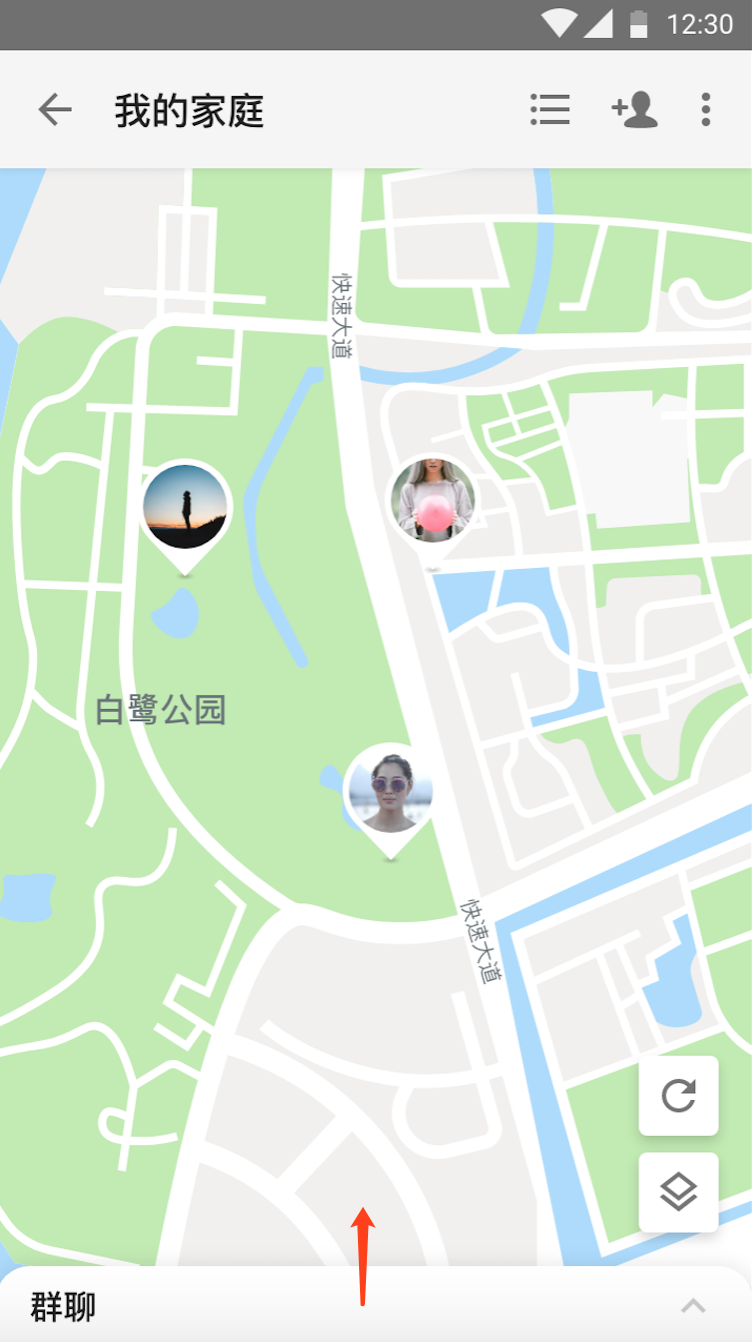
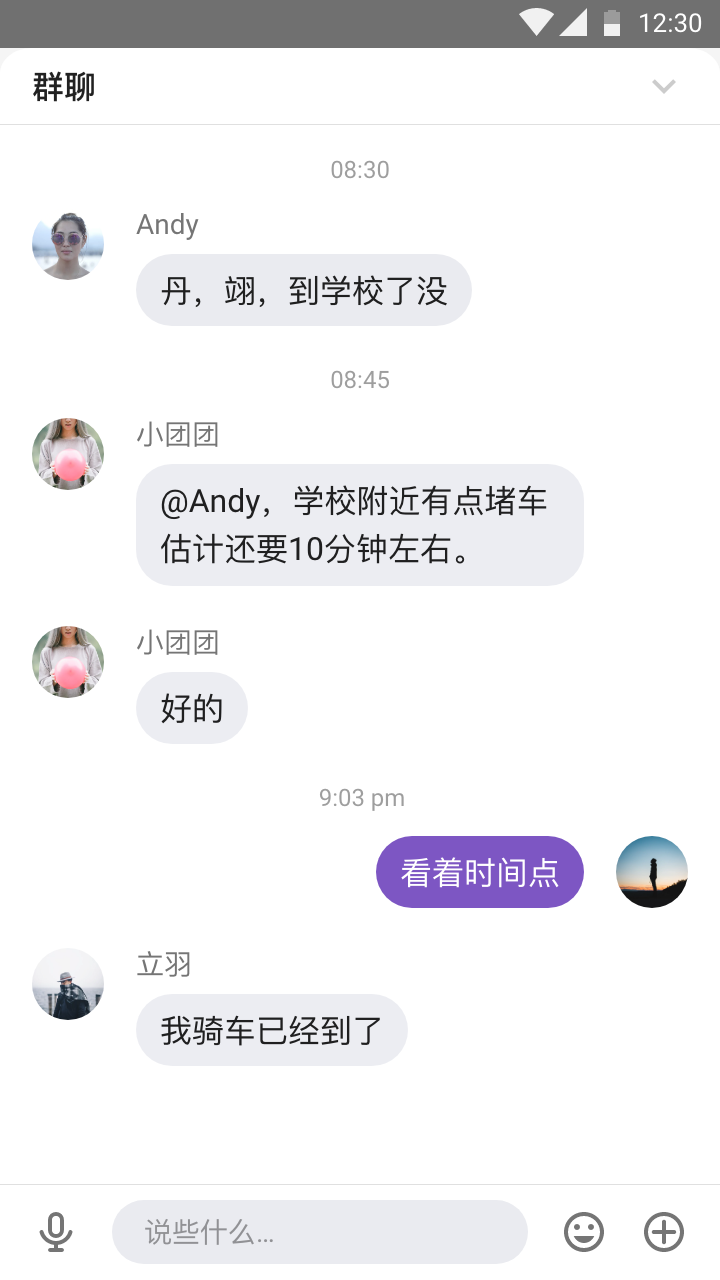
若您想要私聊圈中成员,请在页面右上角点击圈成员列表图标,点击您想要私聊的成员,选择聊天进入私人聊天界面。
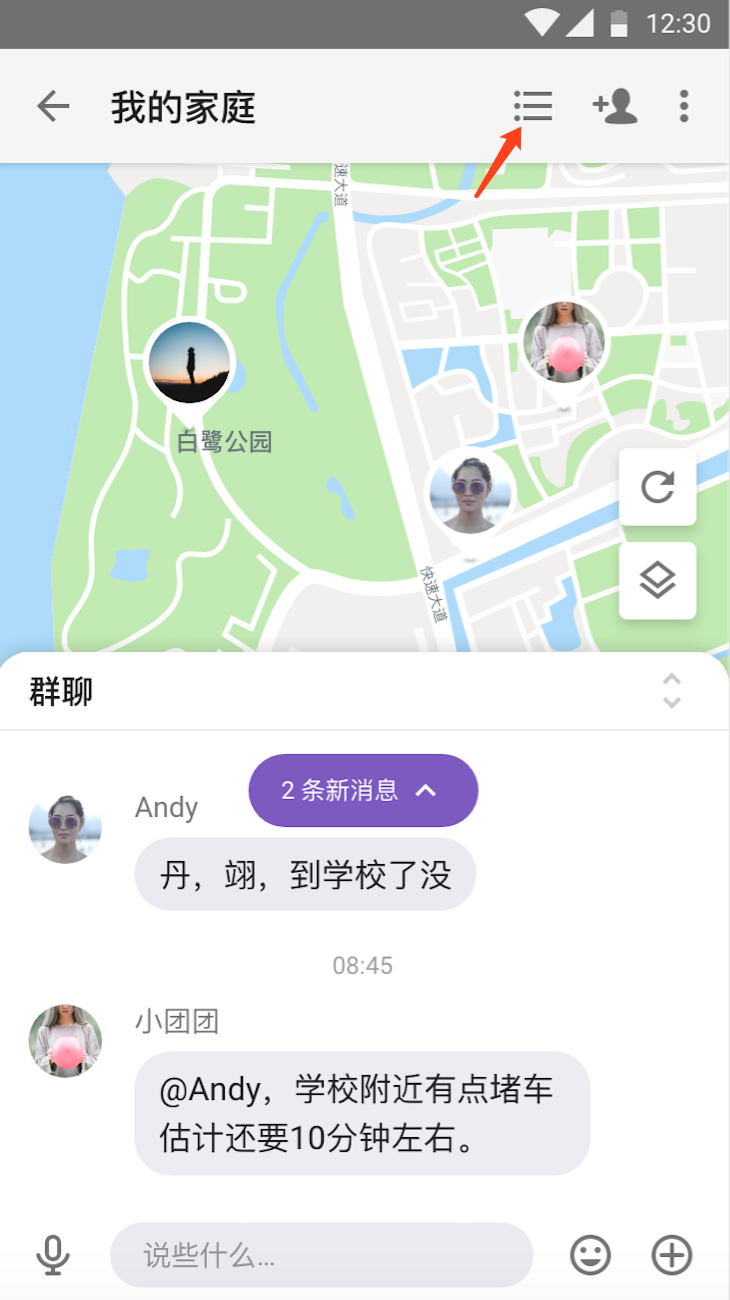
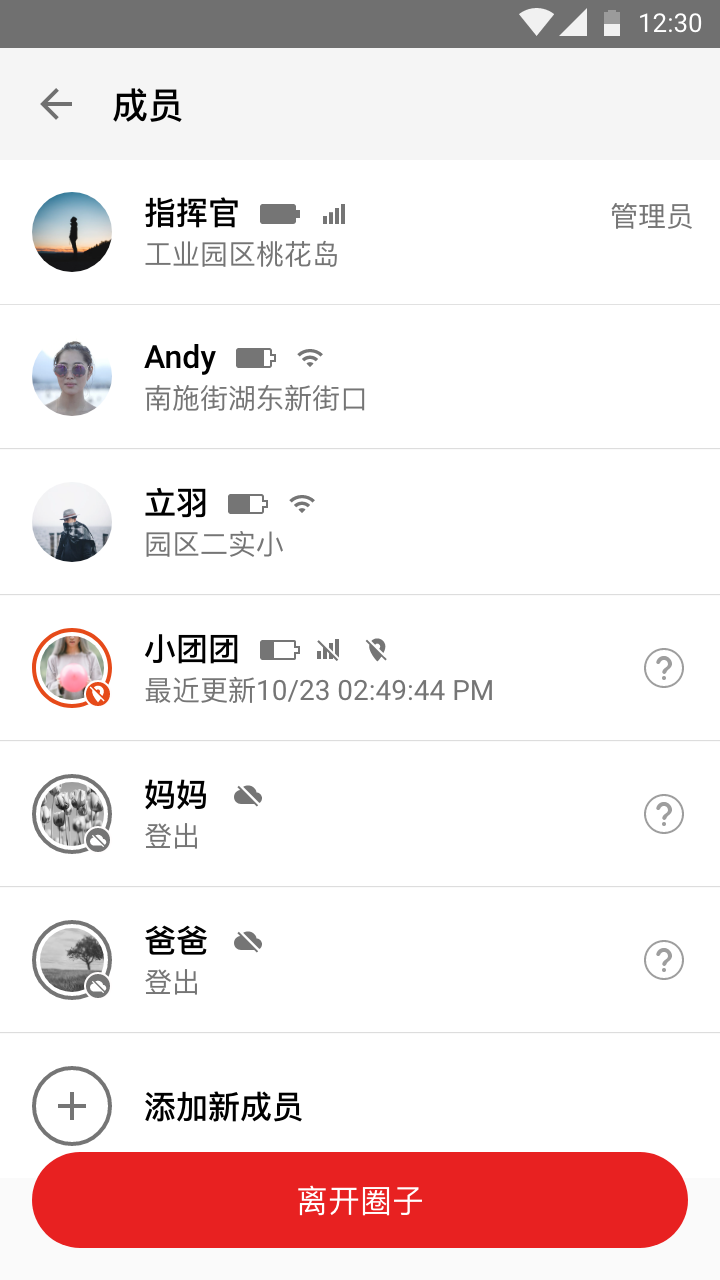
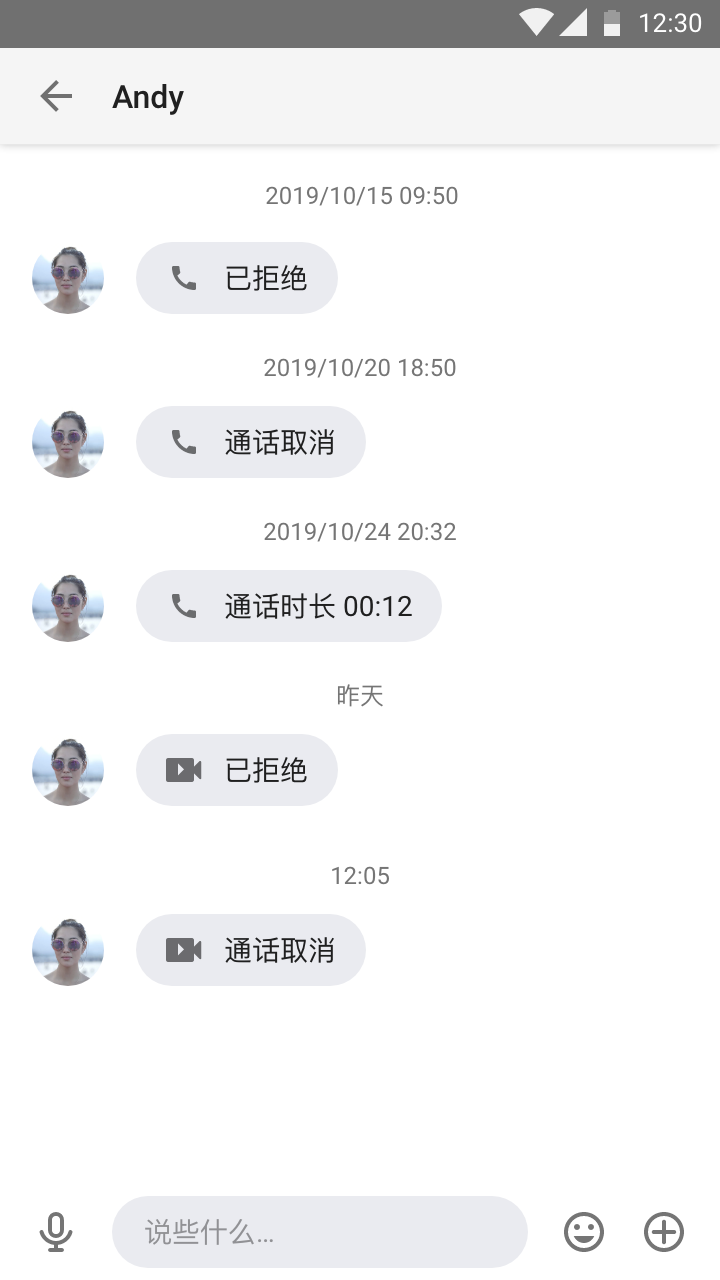
文本&语音消息以及emoji表情
在框中输入文字,单条文本消息无字数限制。
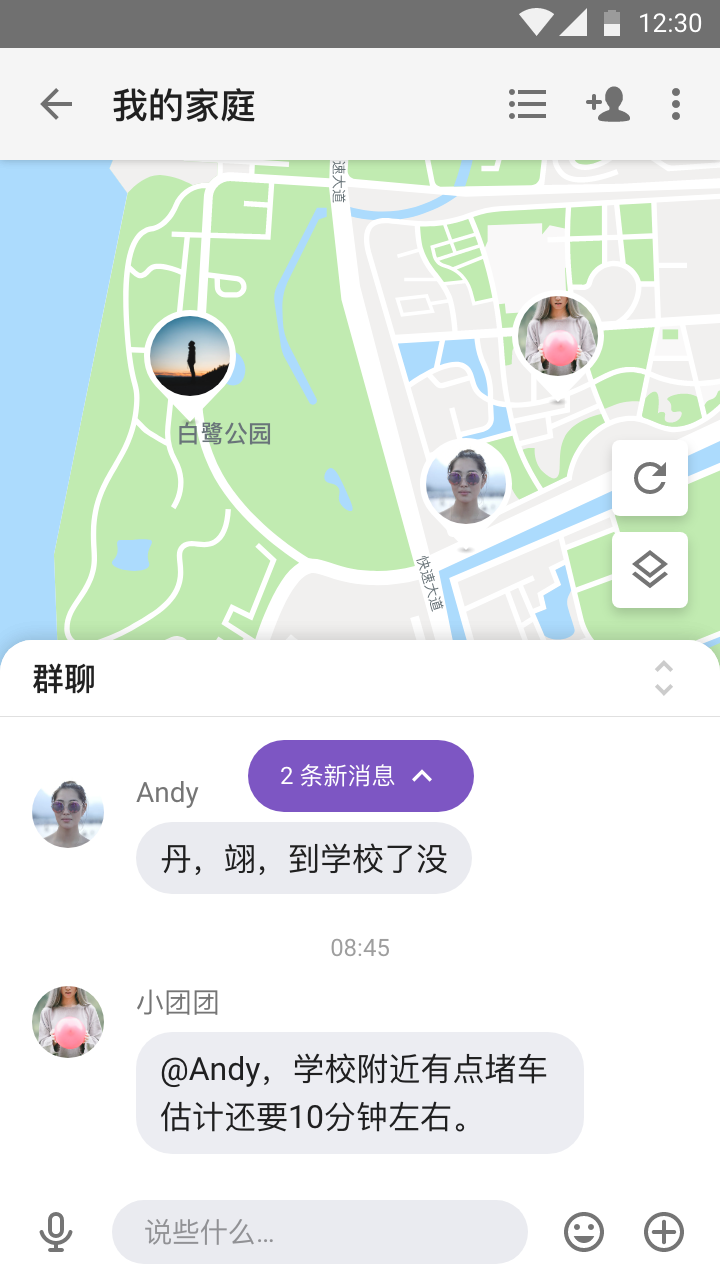
长按左下角语音图标直接讲话,单条语音消息最大限制为60秒。
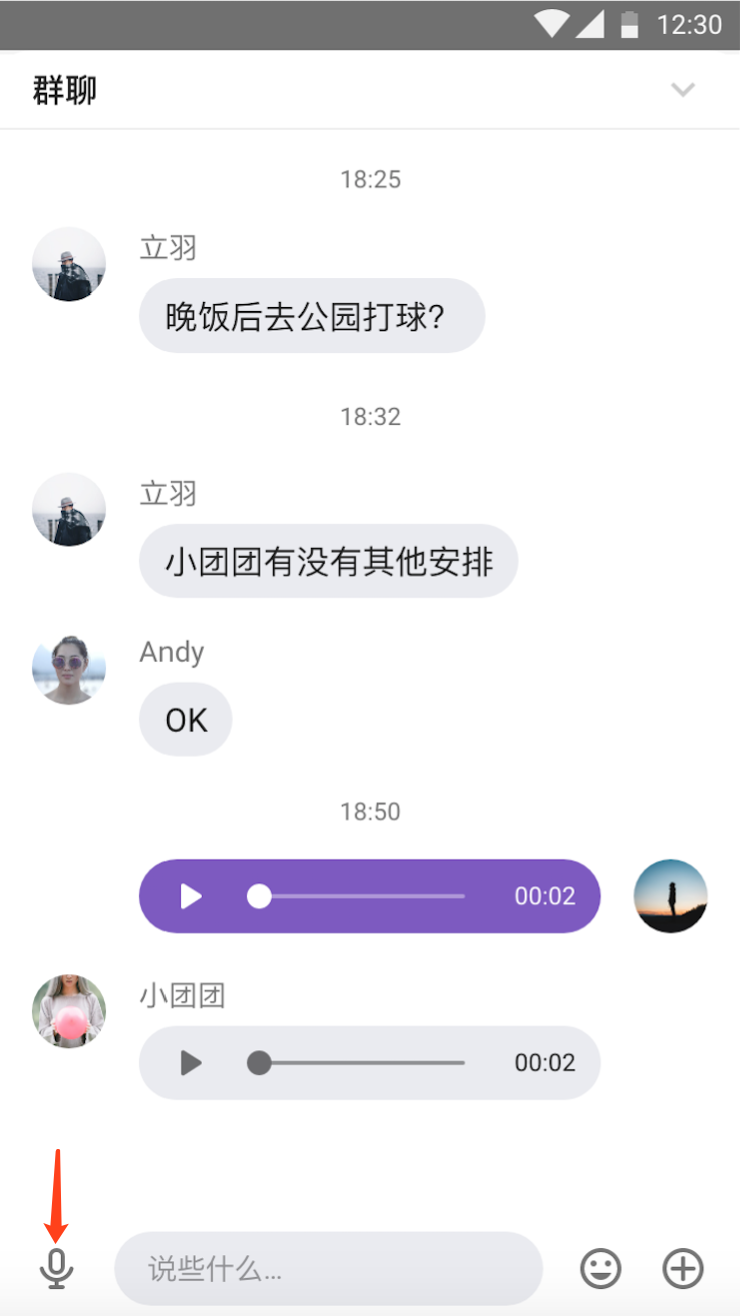
点击表情图标,选择表情发送。
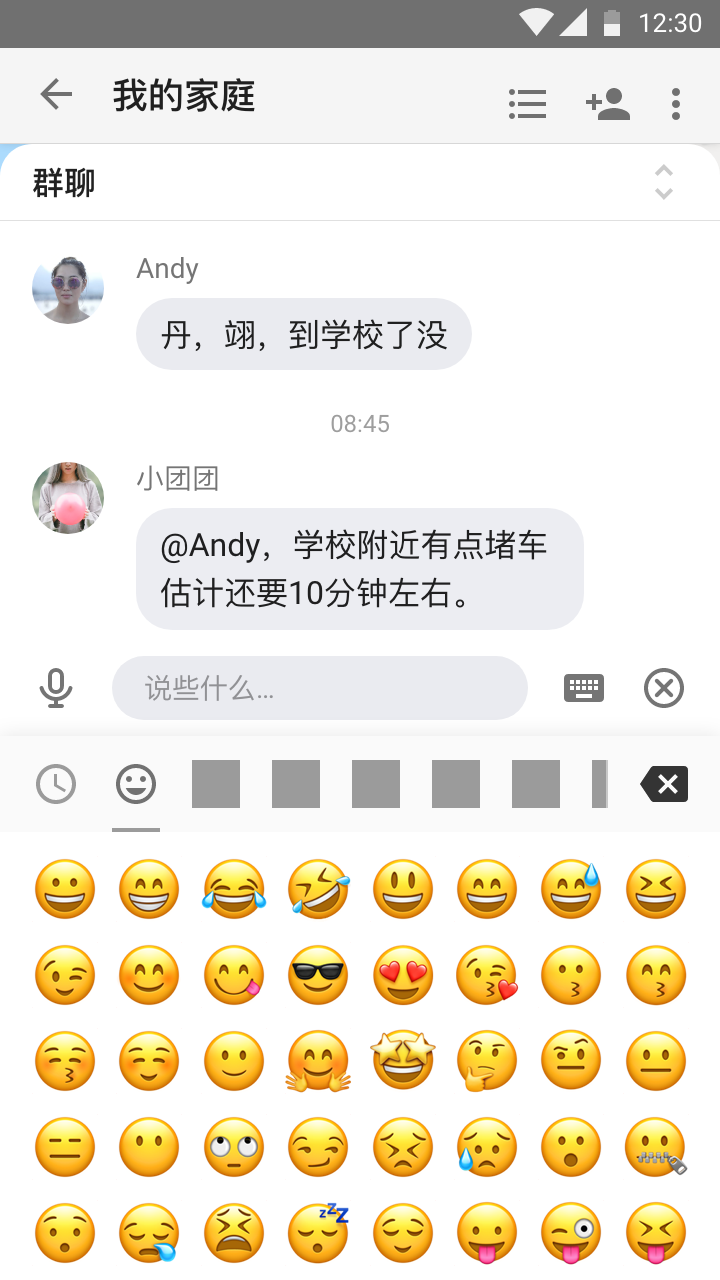
摄像&照片
点击加号图标,选择”相机“,现场拍摄视频和图片。选择”相片“,调取本地相册,选择相片直接发送。
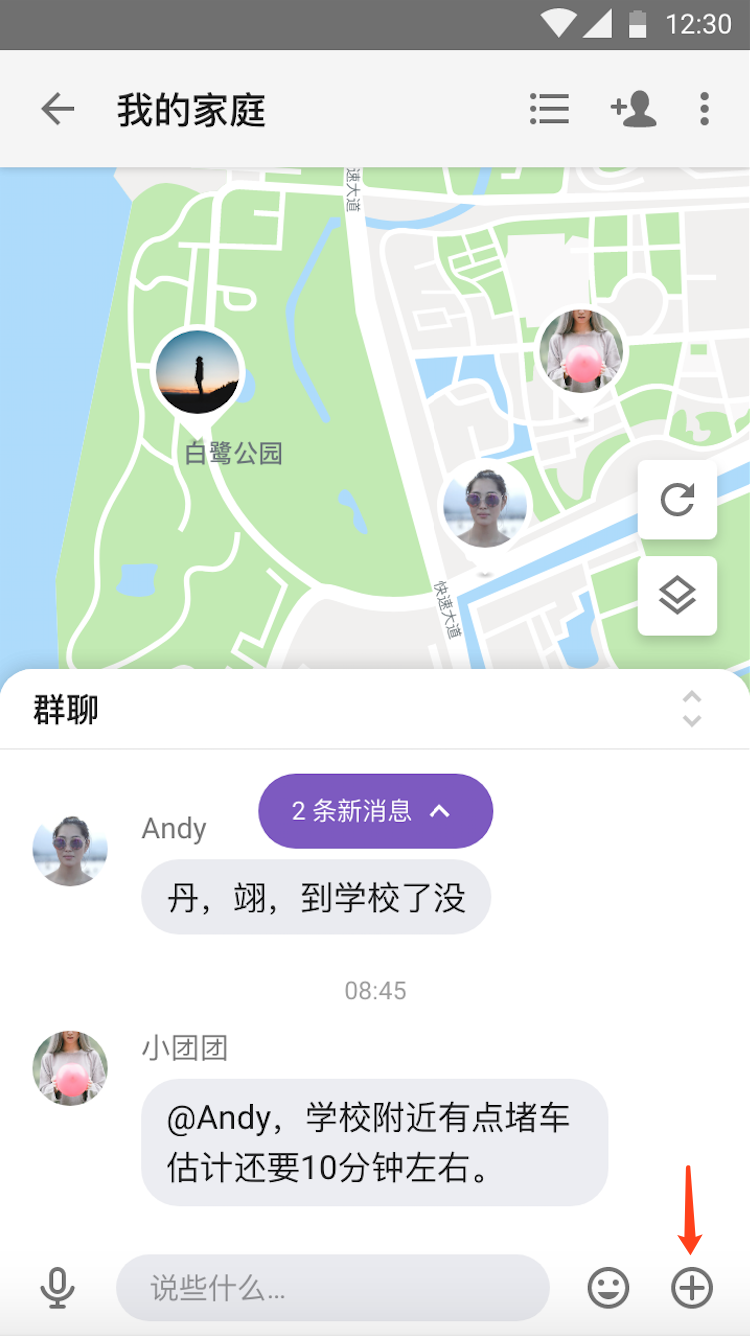
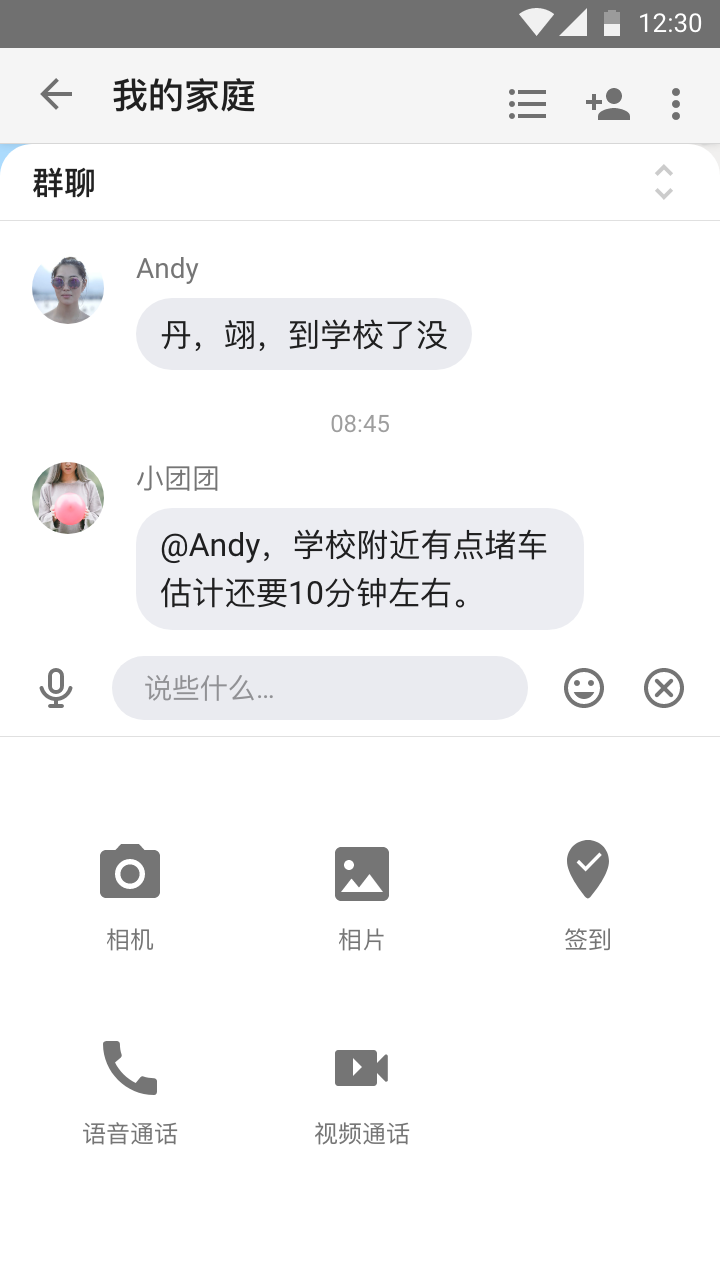
签到
点击加号图标后再点击”签到“,系统将罗列出您的当前位置以及附近位置,选择一个位置发送。
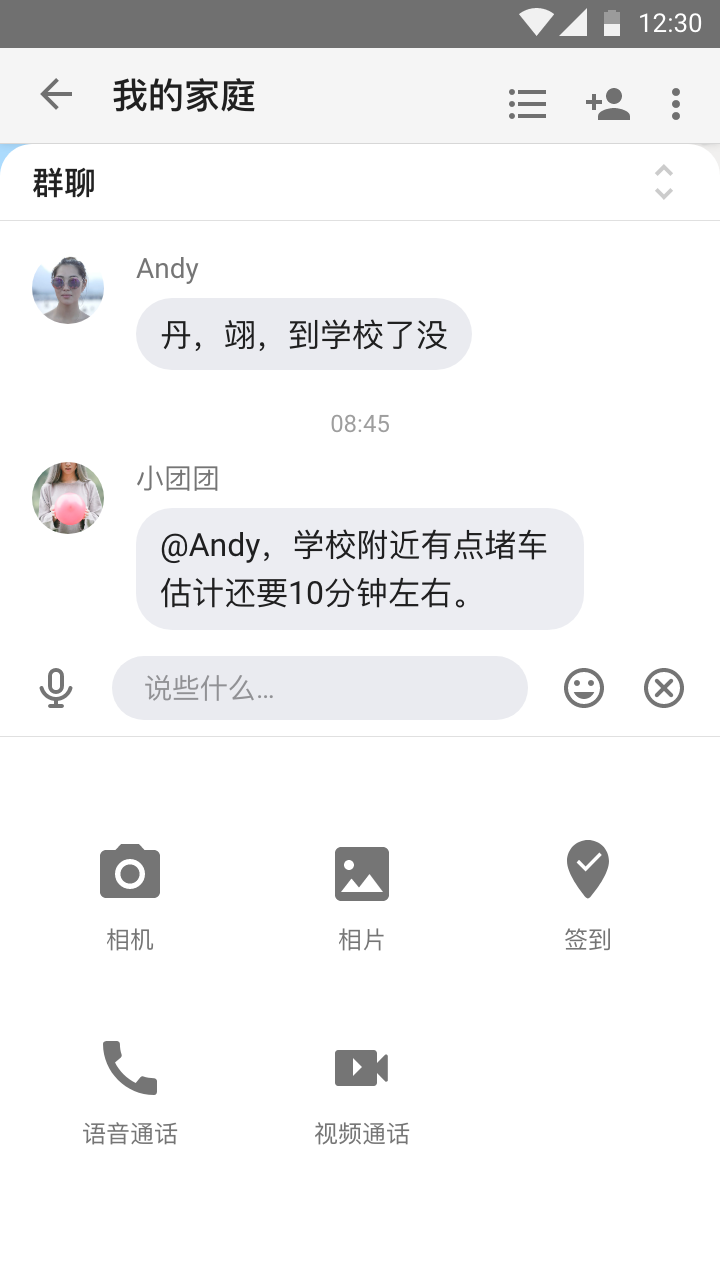
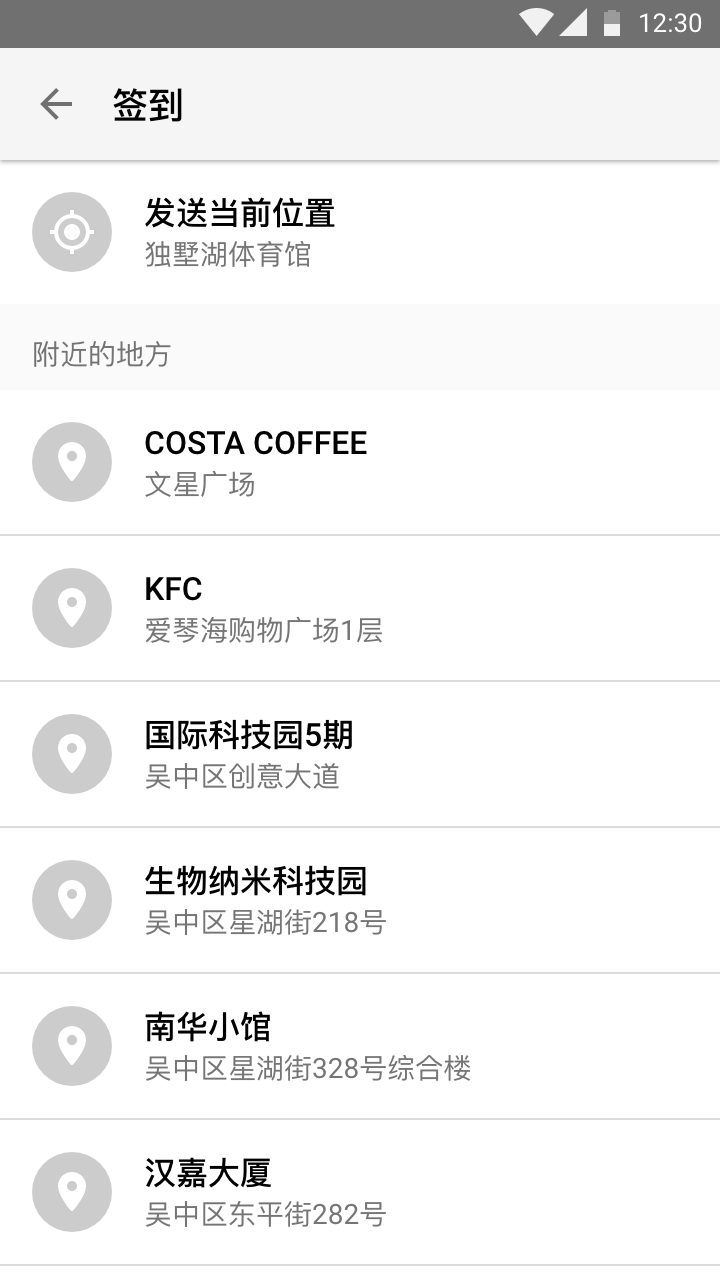
语音/视频通话
根据群聊和私聊的需求不同,语音/视频通话的操作功能也略有不同。
注意:语音/视频呼叫最多支持9人同时接入。
开启群聊:
- 在圈中点击“语音/视频通话”,选择呼叫的圈成员,进入接通界面。
- 接通界面操作图标从左往右依次为:开关麦克风,摄像头前后切换,加人,挂断。
- 点击加人图标,勾选圈中成员加入群通话。
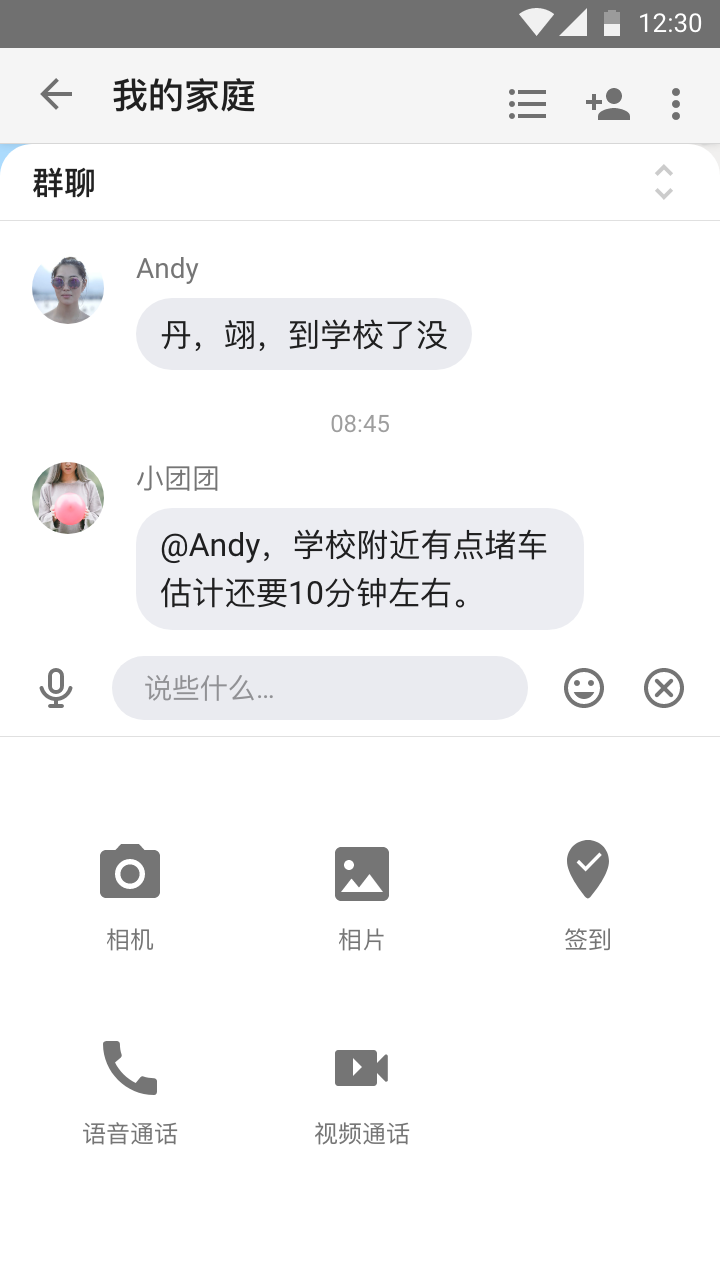

加入群聊:
- 圈中任何人发起通话或加人时,系统将自动在圈聊天框顶部发布消息。
- 当发起人退出群通话时,呼叫继续,只有当最后两人中有人挂断,则结束通话。
- 当圈中有人开启群聊时,弹框将显示“几位成员正在语音/视频通话”,您可以点击弹框,主动加入通话。
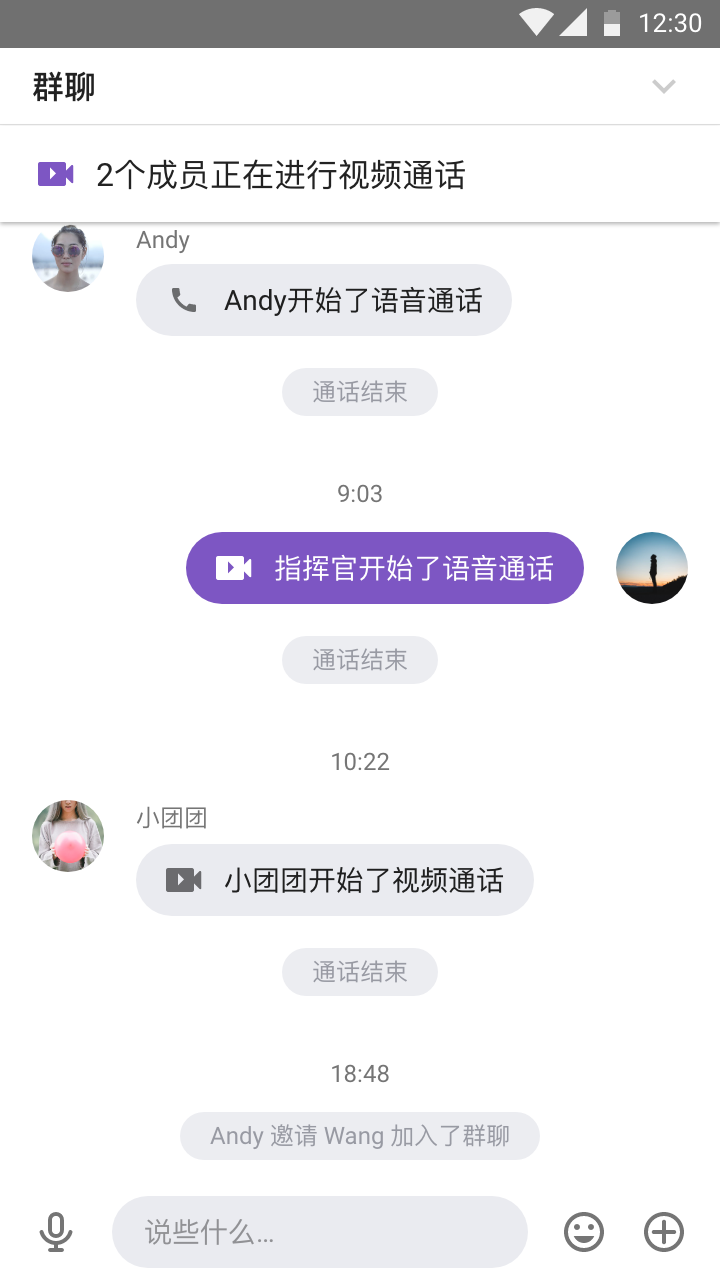
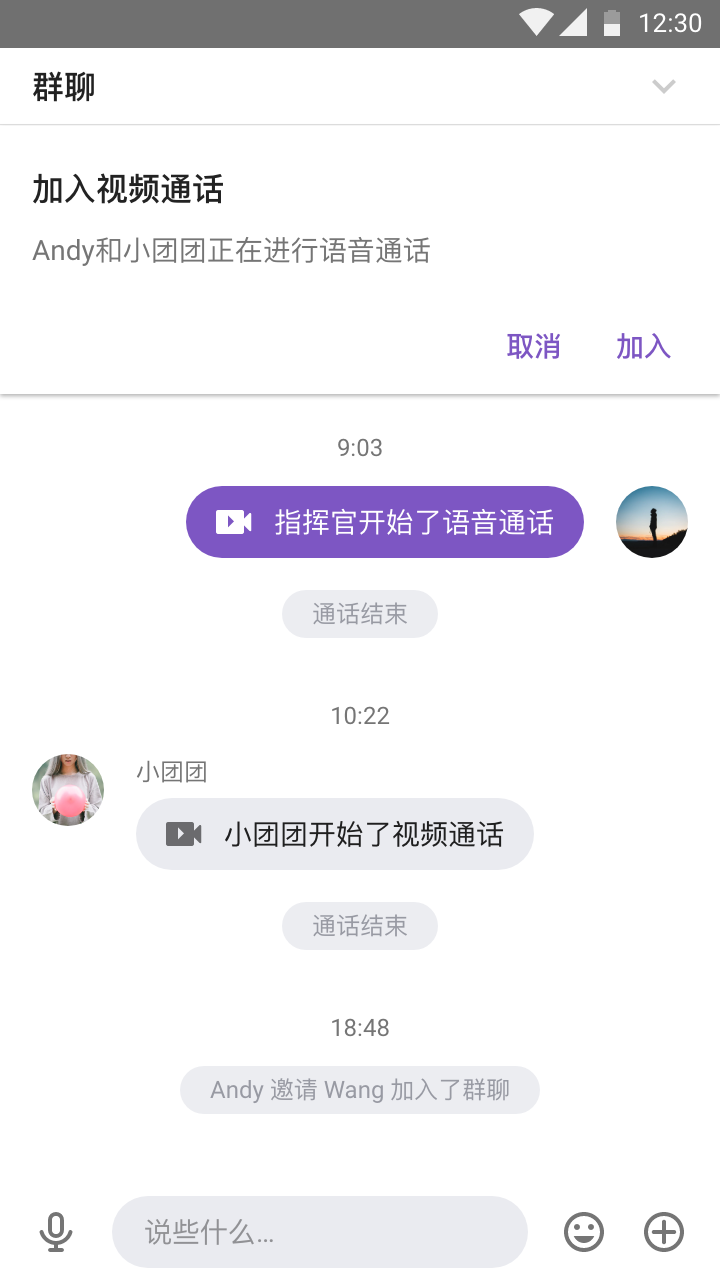
开启私聊:
- 点击圈成员列表,选择成员并打开私聊界面,点击”语音/视频通话“。
- 接通界面操作图标从左往右依次为:开关麦克风,摄像头前后切换,挂断。无法加入其他人。
- 私人语音/视频通话时,系统将不会在圈中发布任何消息。
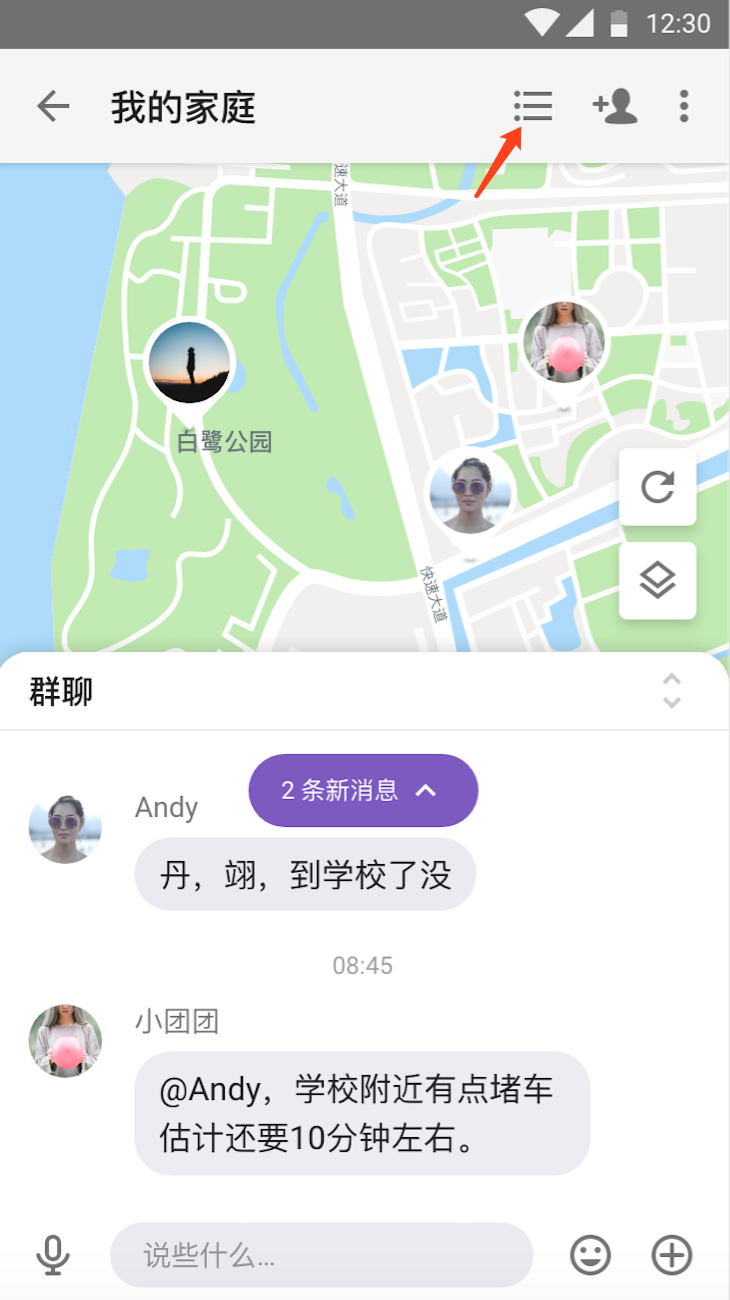
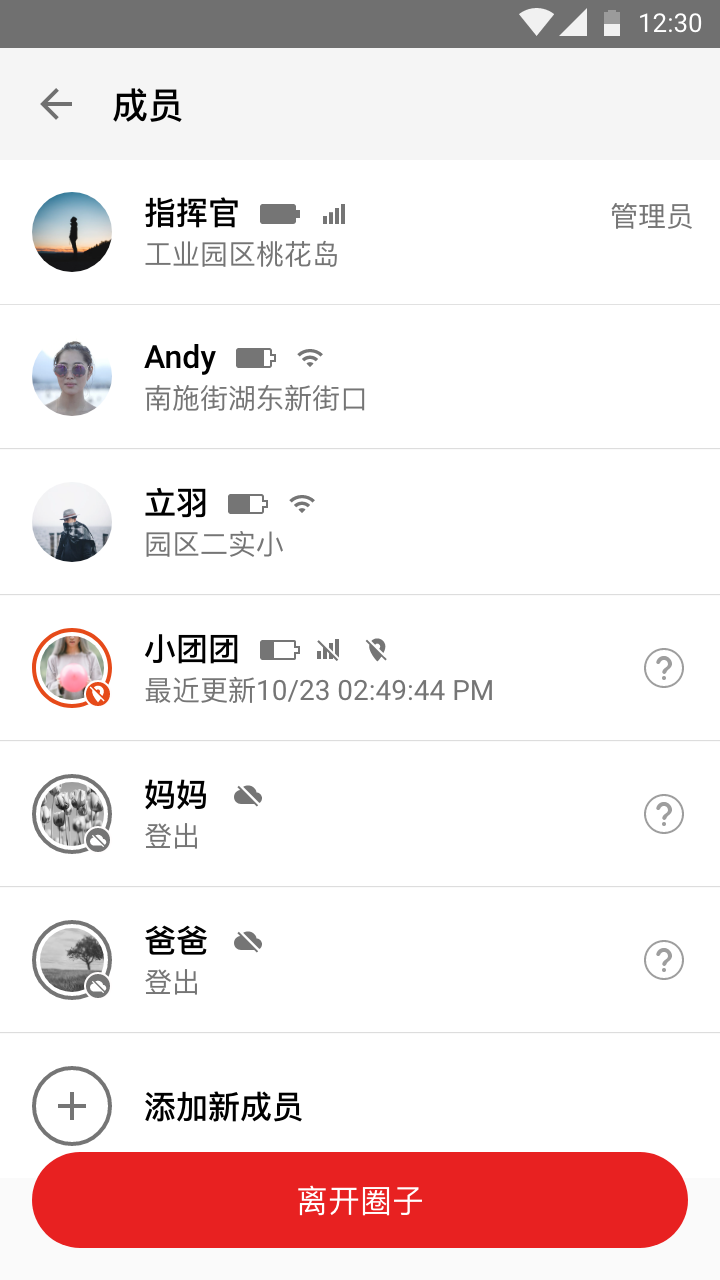
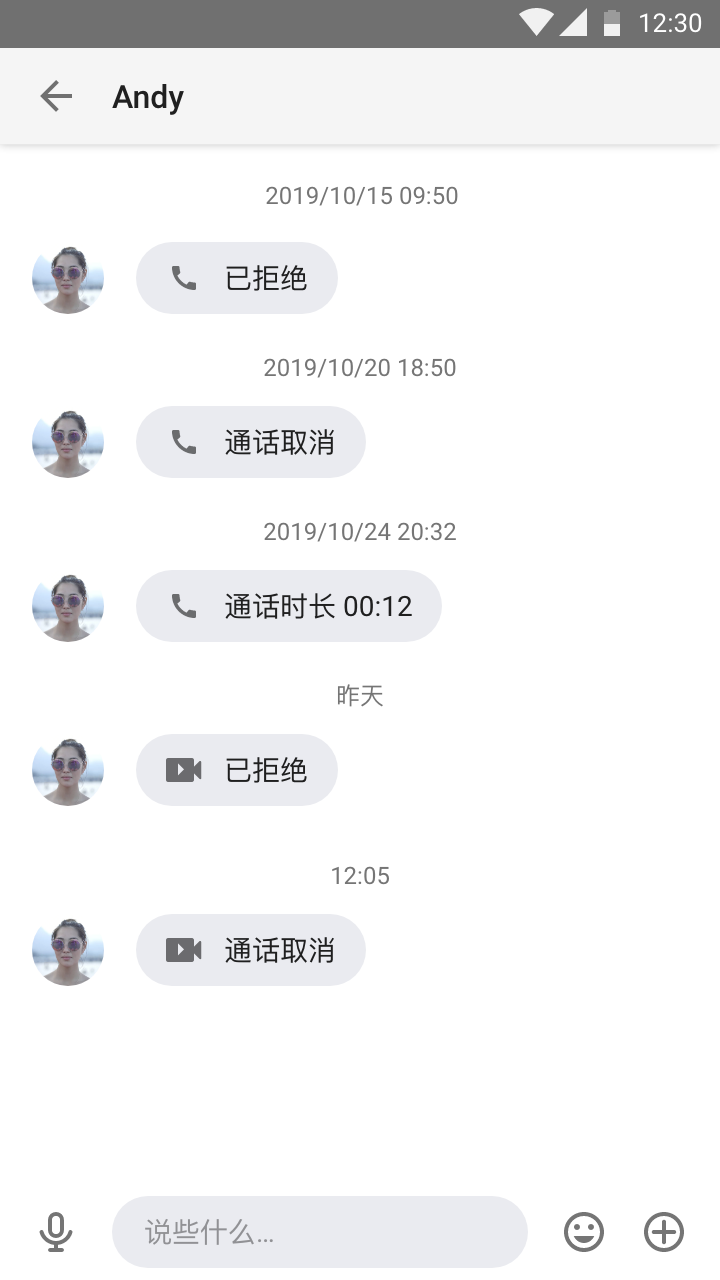

签到主要包含发送签到和要求签到两大操作。
发送签到:
两种方法发送签到:1.在群聊和私聊的界面中,点击加号后再点击”签到“。 2.点击圈页面右上角三个原点再点击”签到“。
- 发送签到是将自己的位置发送至圈中或私发给圈成员。
- 选择当前位置或者附近位置进行发送。
- 圈成员只需点击您发送的定位,就能在地图上看到您的具体坐标。
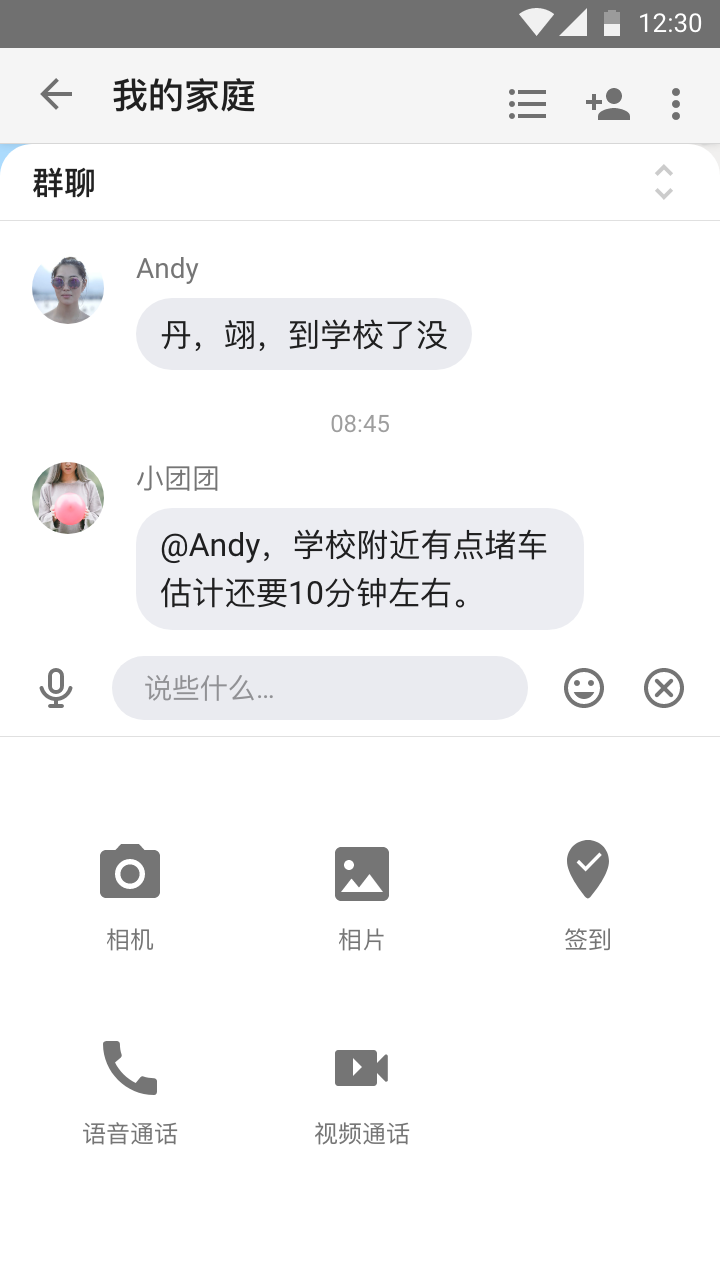
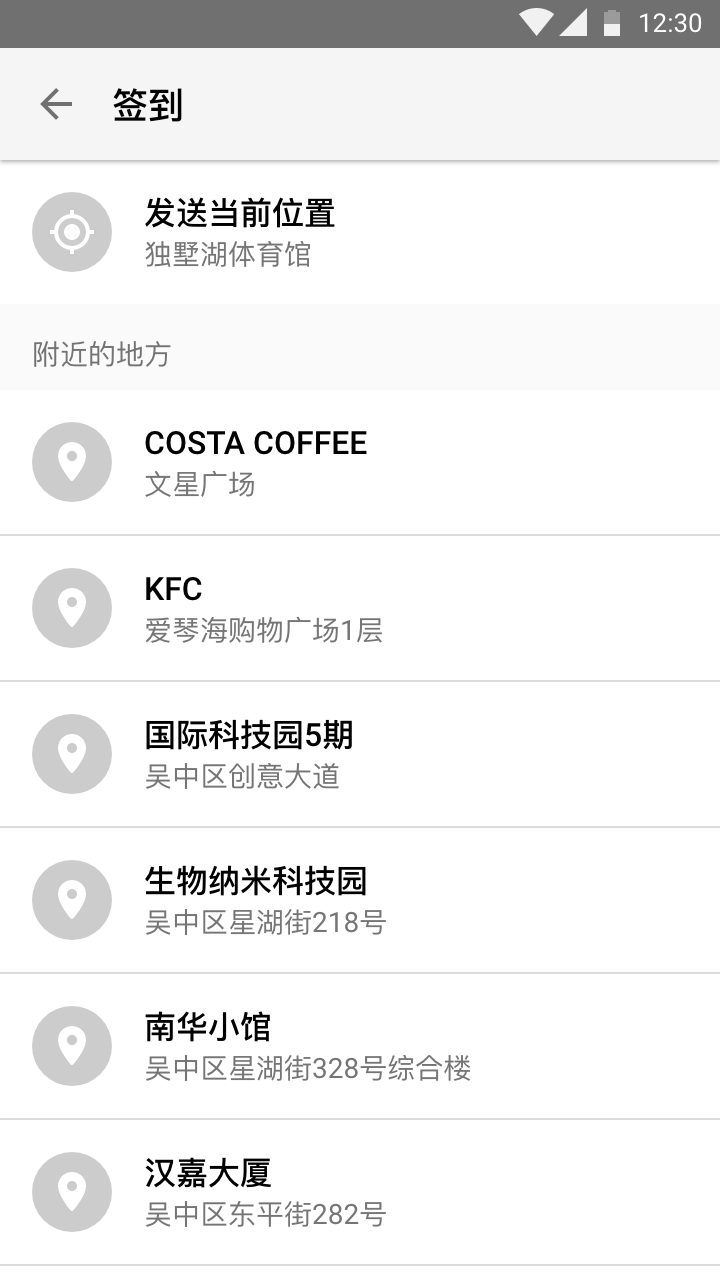
要求签到:
- 要求签到是向某位成员请求他当前位置或者附近位置。
- 打开成员列表,选择成员并点击”要求签到“,系统将自动在圈中以您的身份发送文本消息。
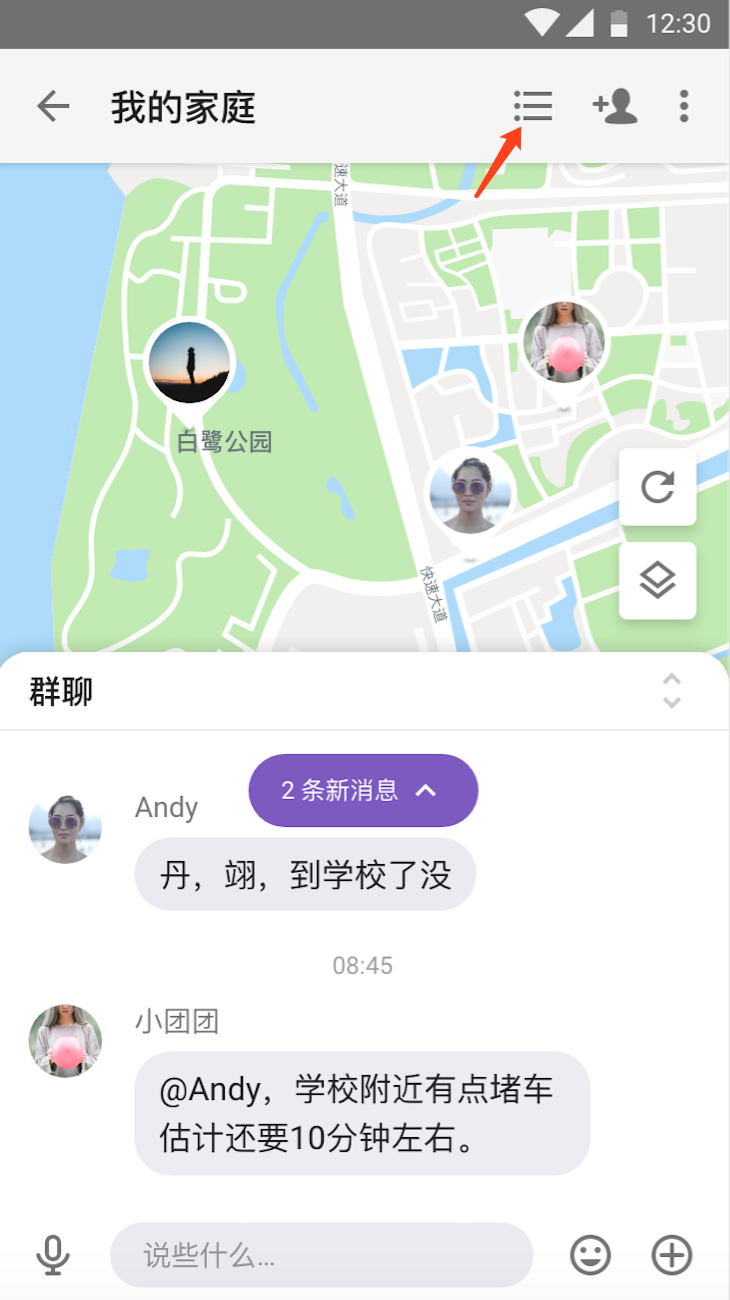
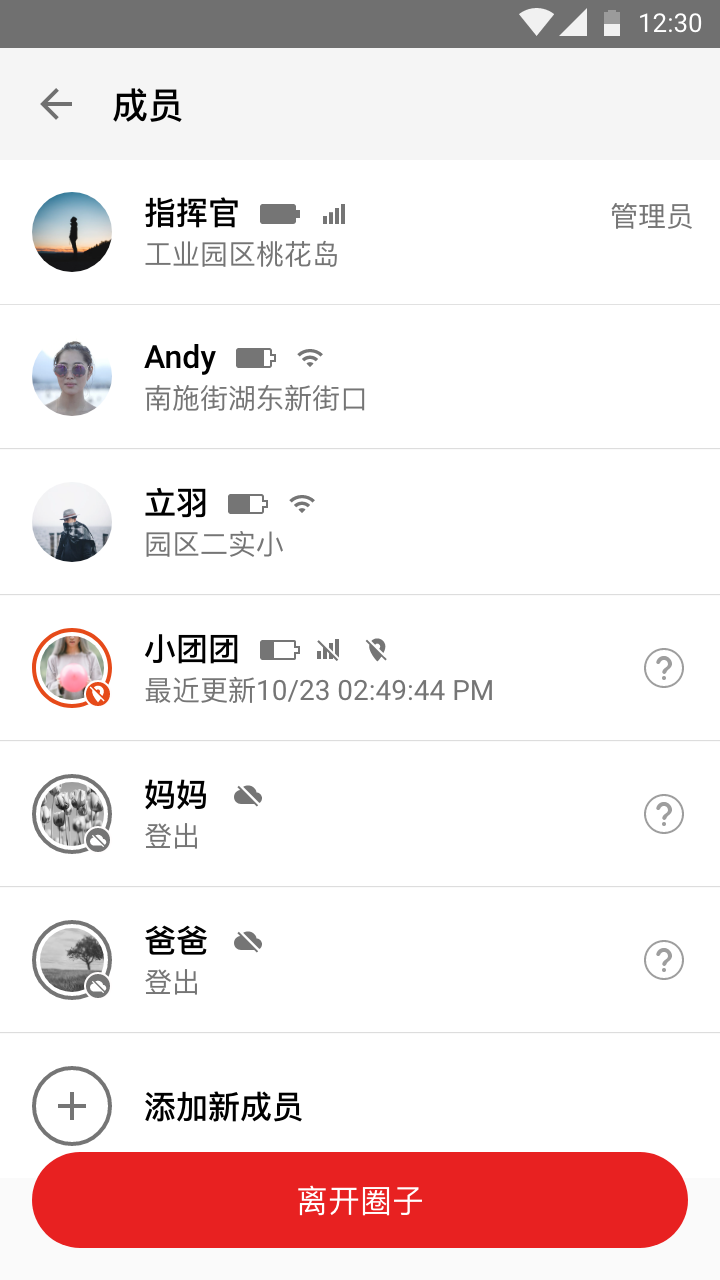
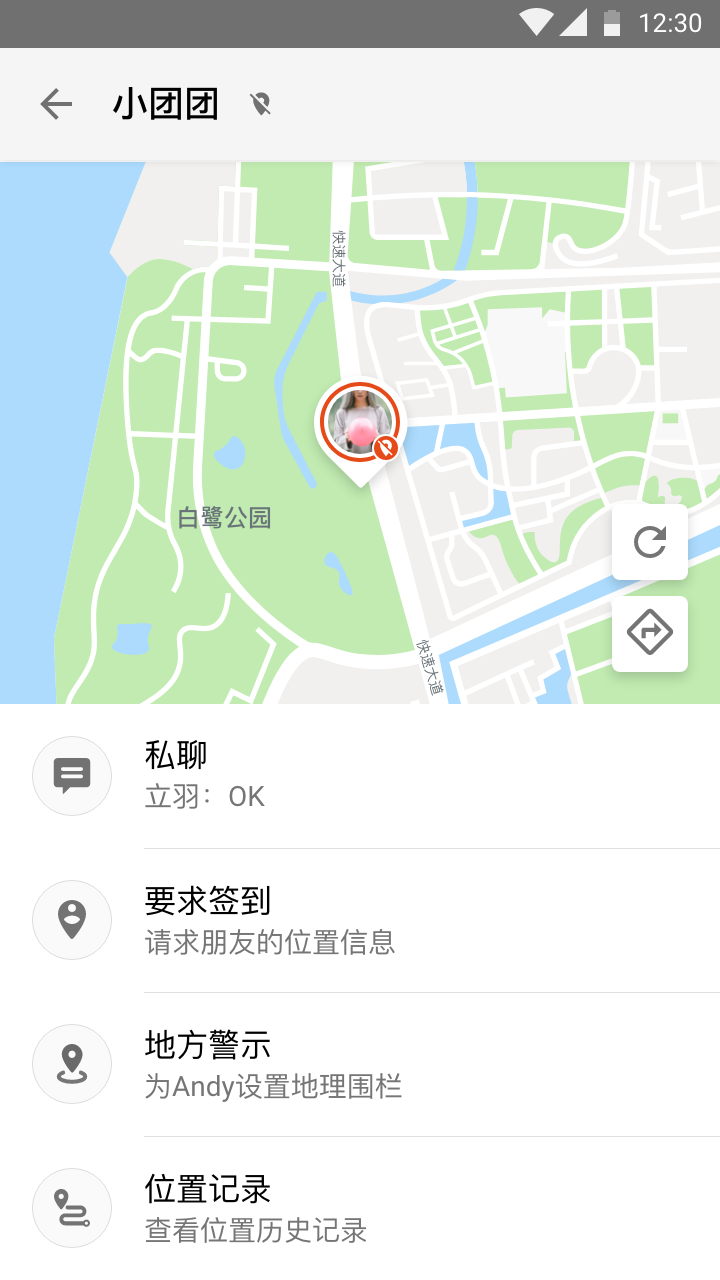
LifeCircle将保持登录状态,直到您手动登出。若要登出,请打开主界面导航抽屉,选择”设置“,然后点击“登出”并确认即可。
注意:一旦登出,您需要重新输入手机号及短信验证码,方可重新登录。
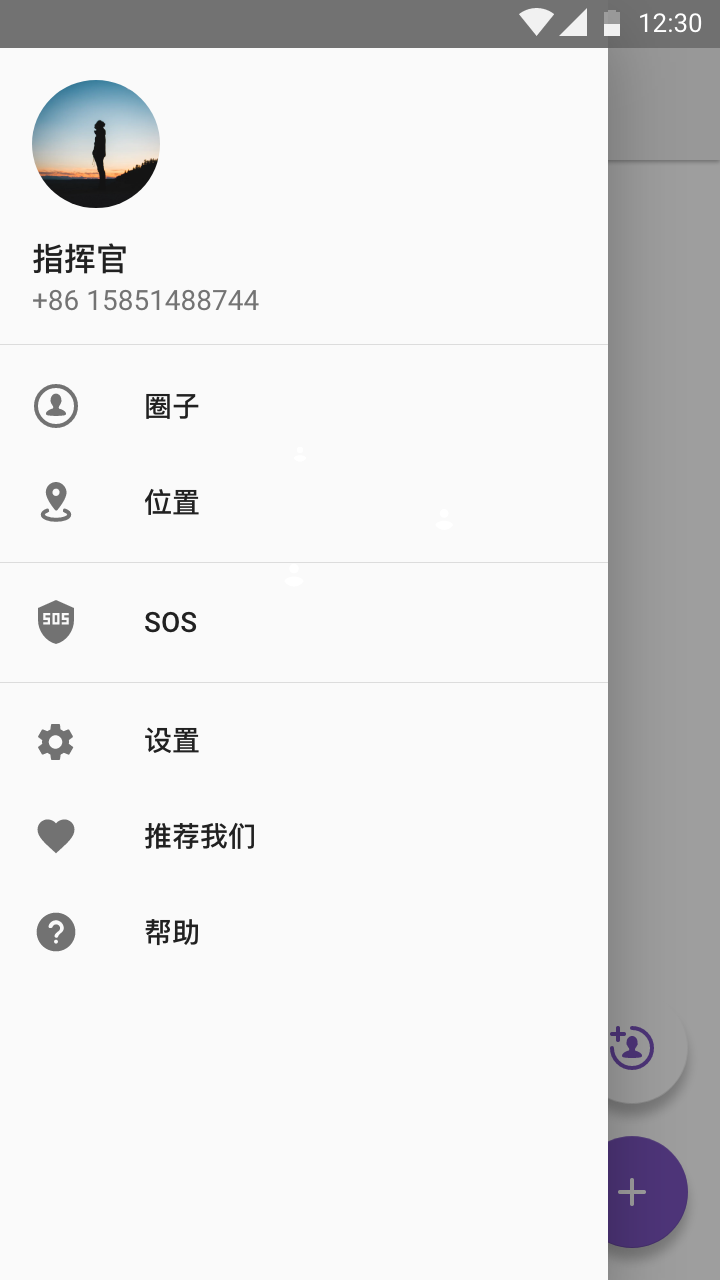
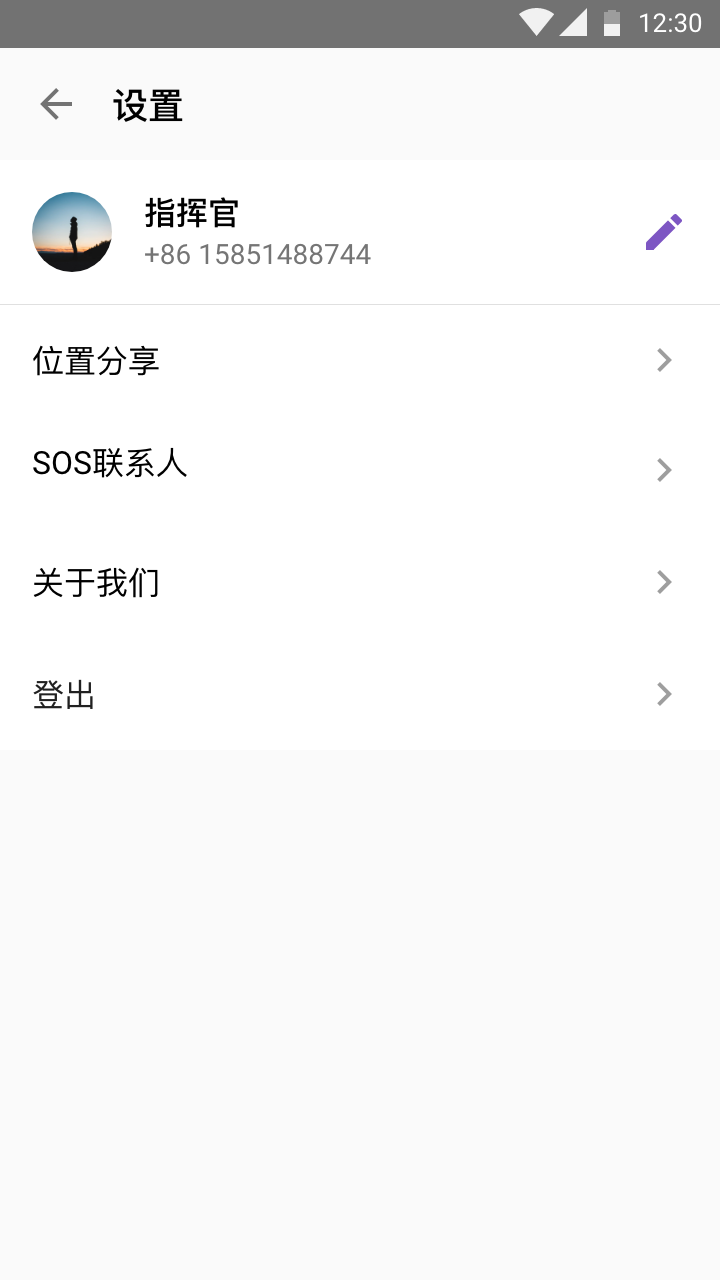
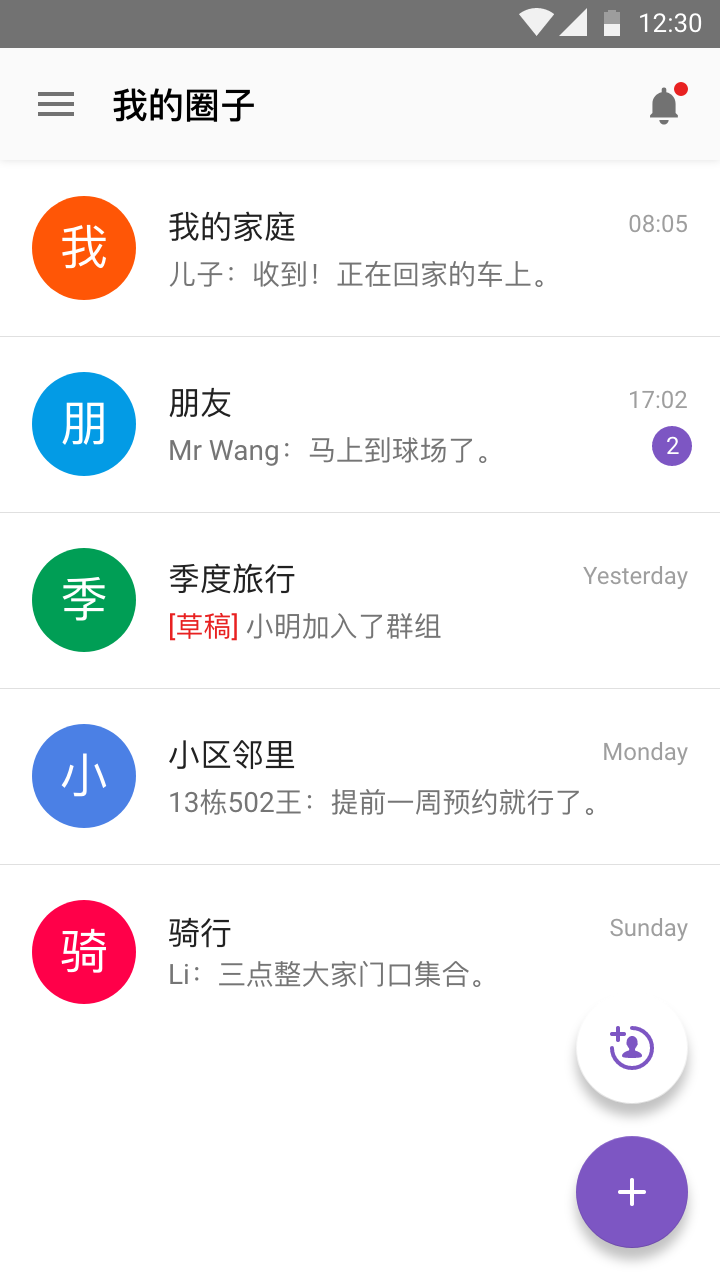
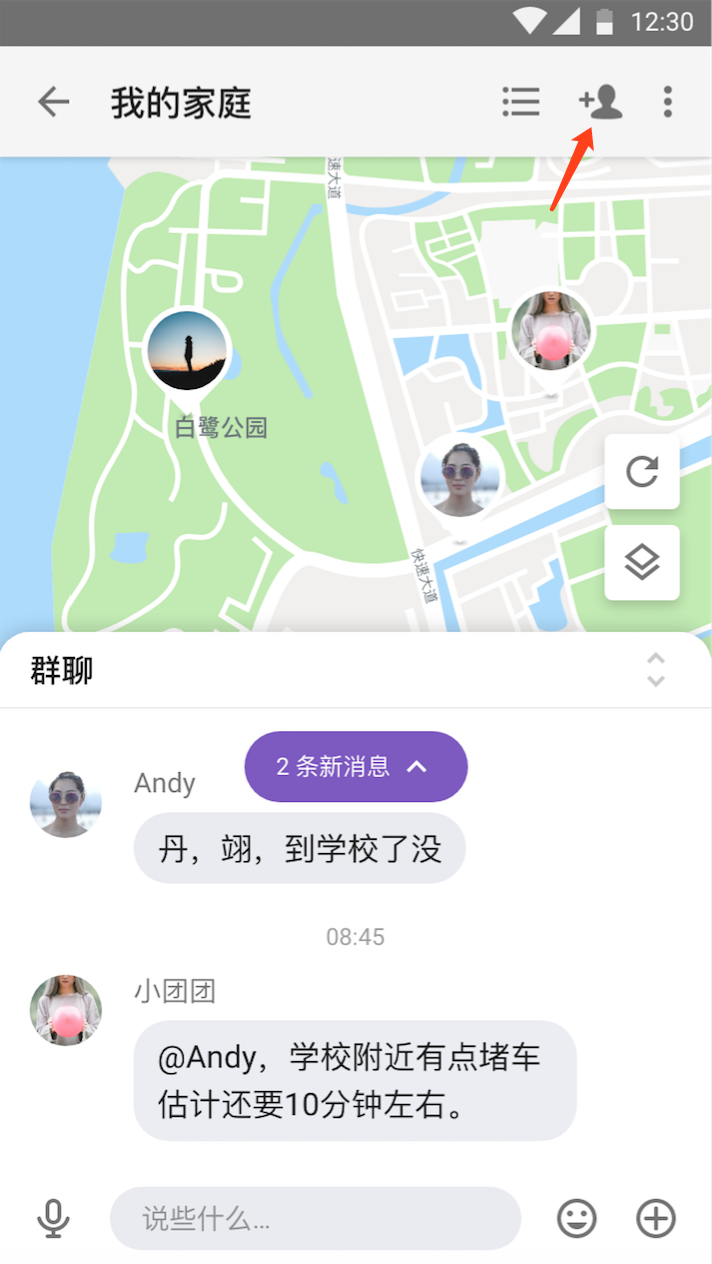
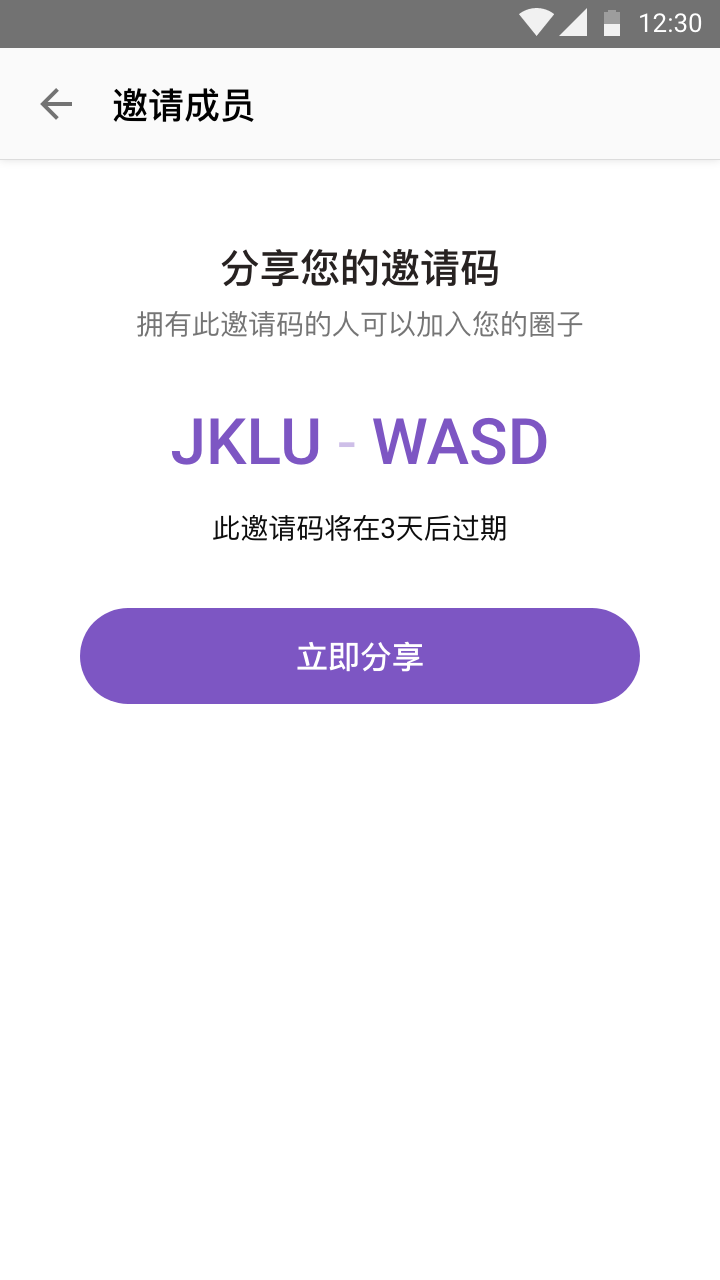
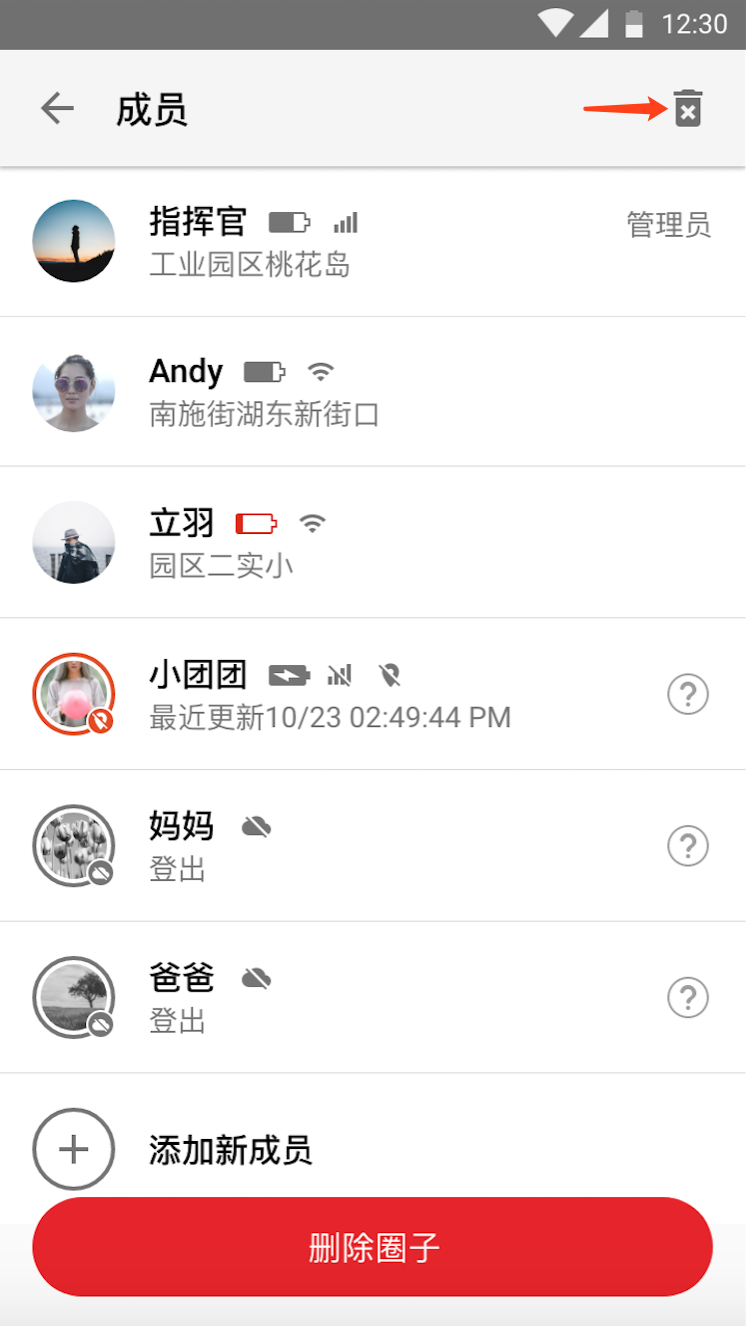
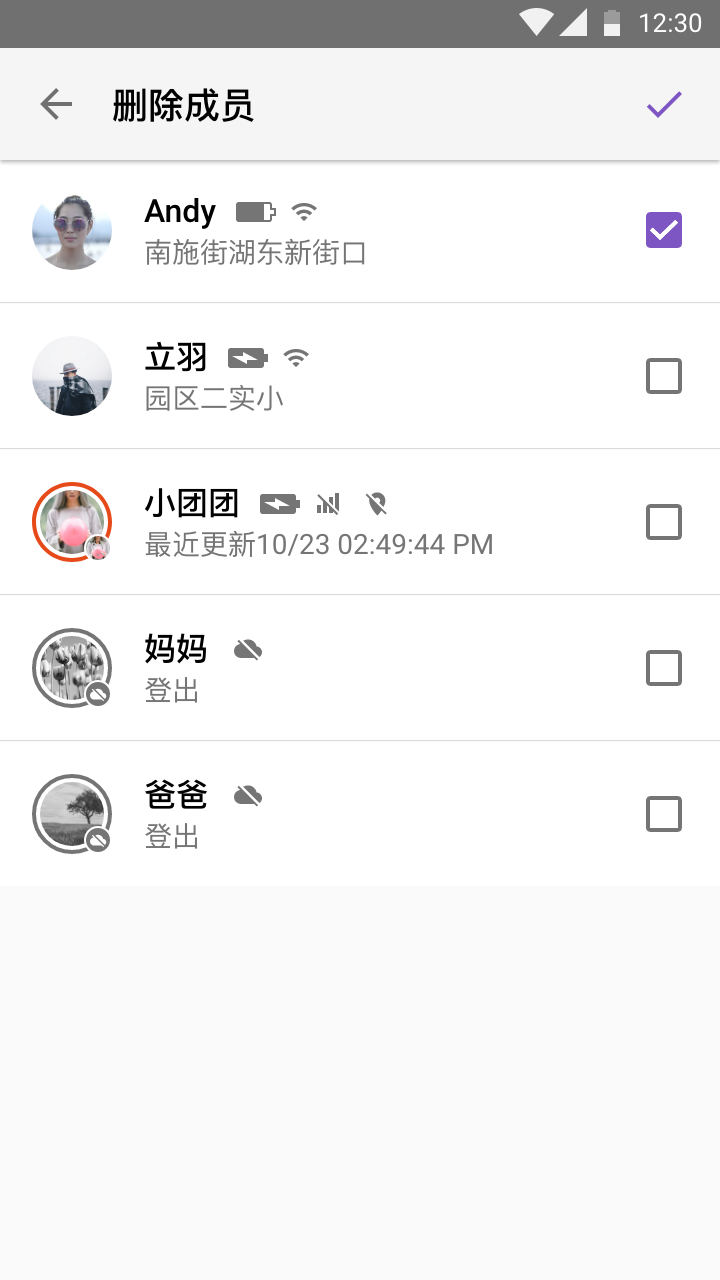
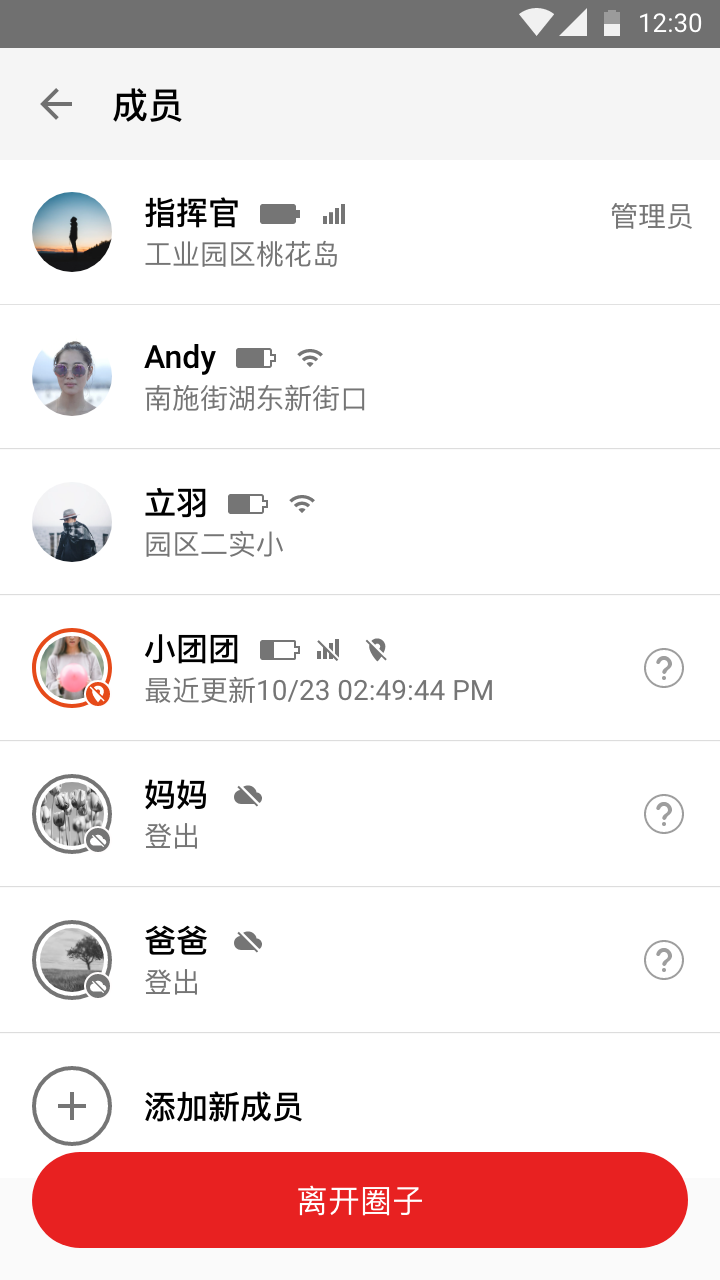
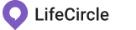
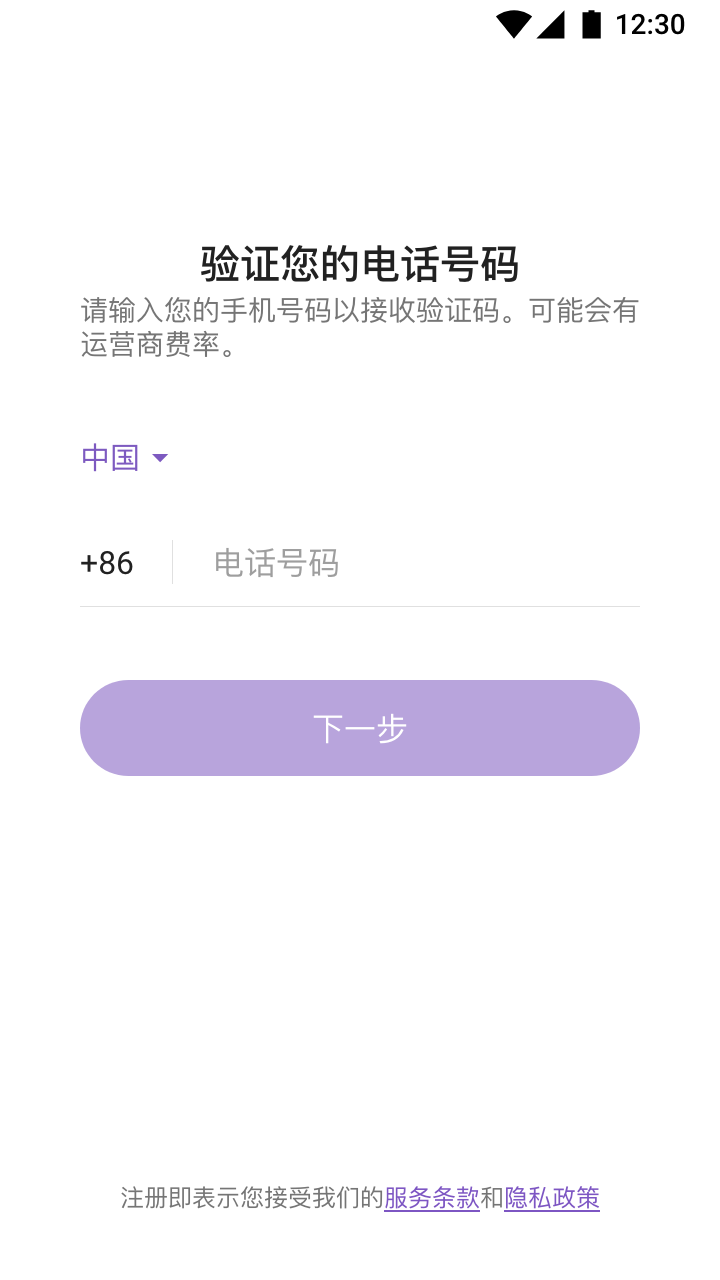
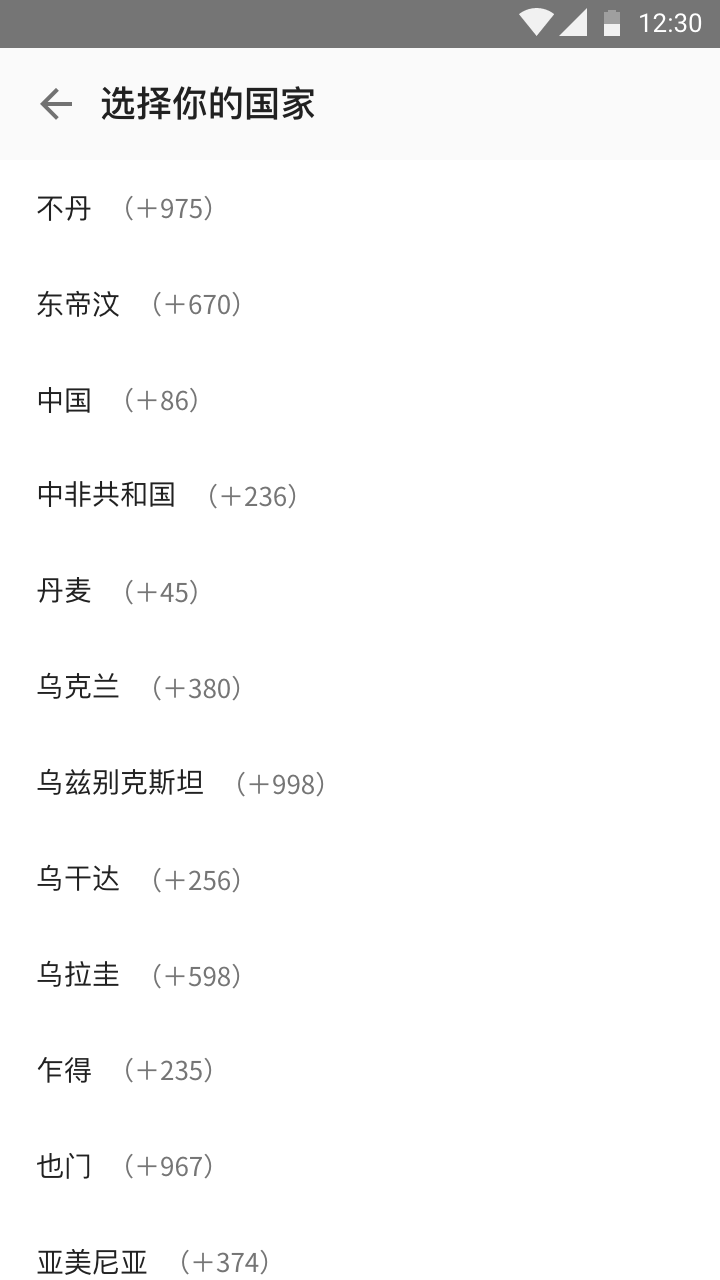
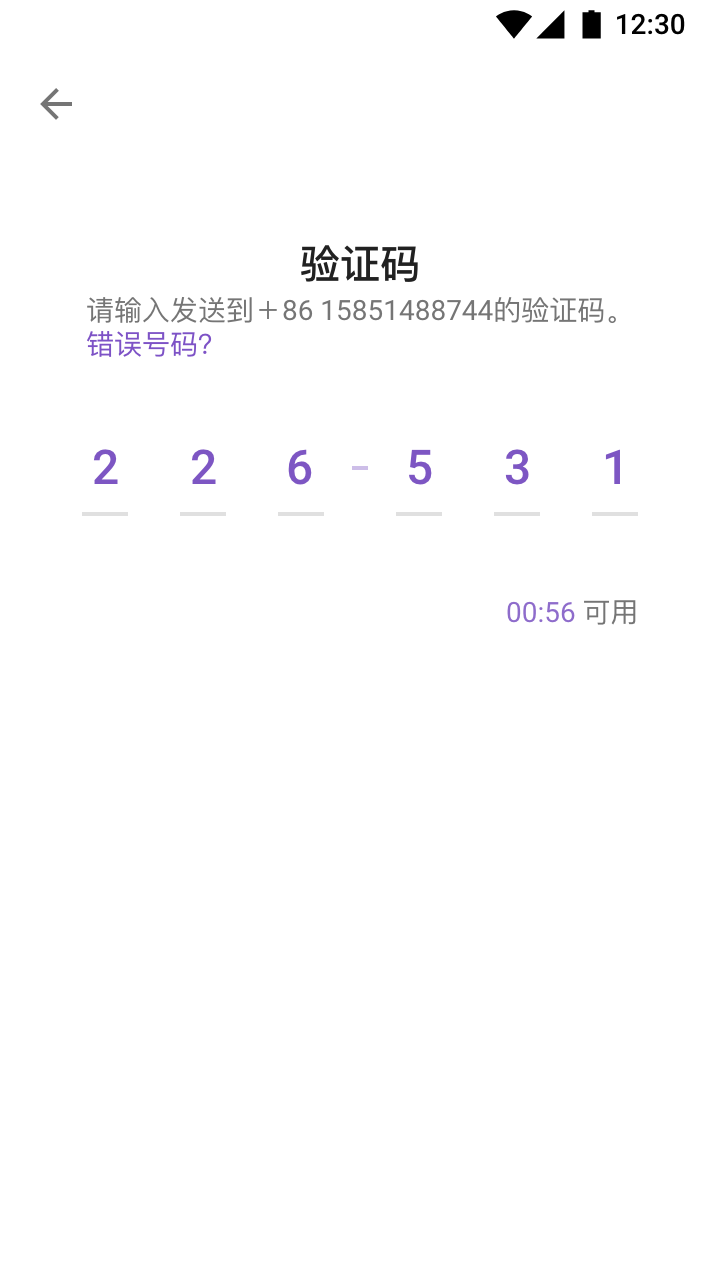
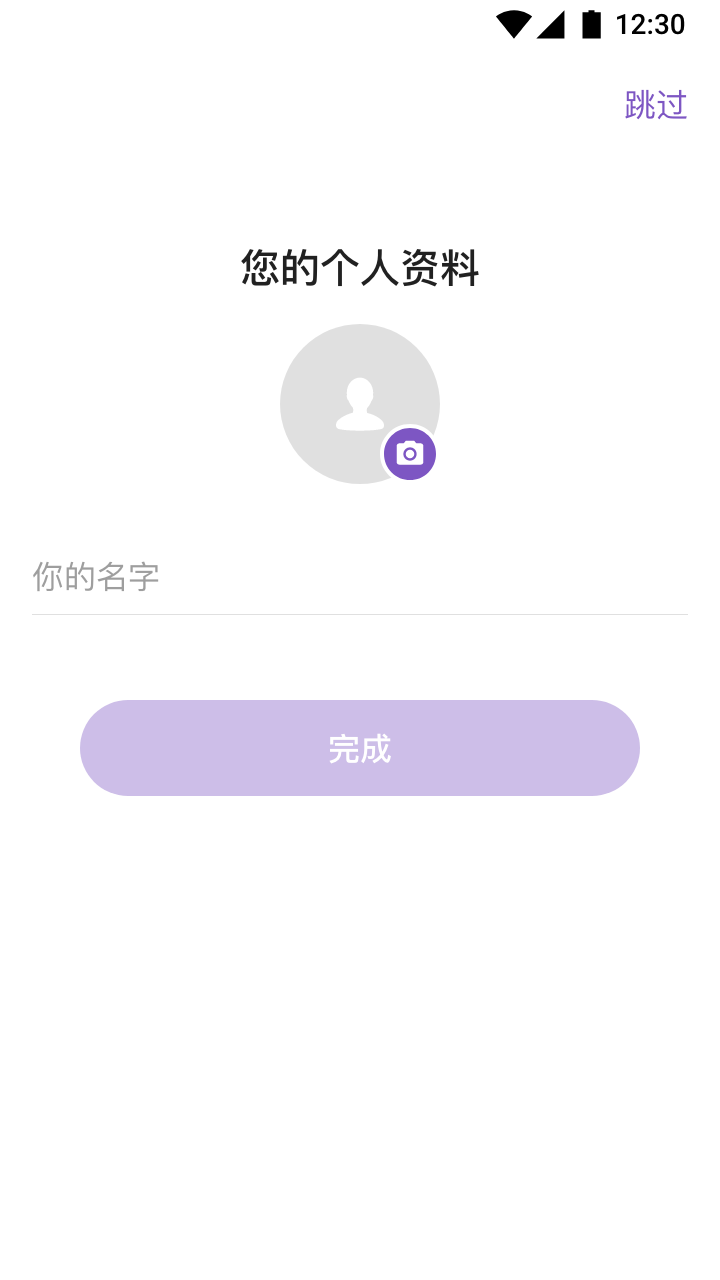
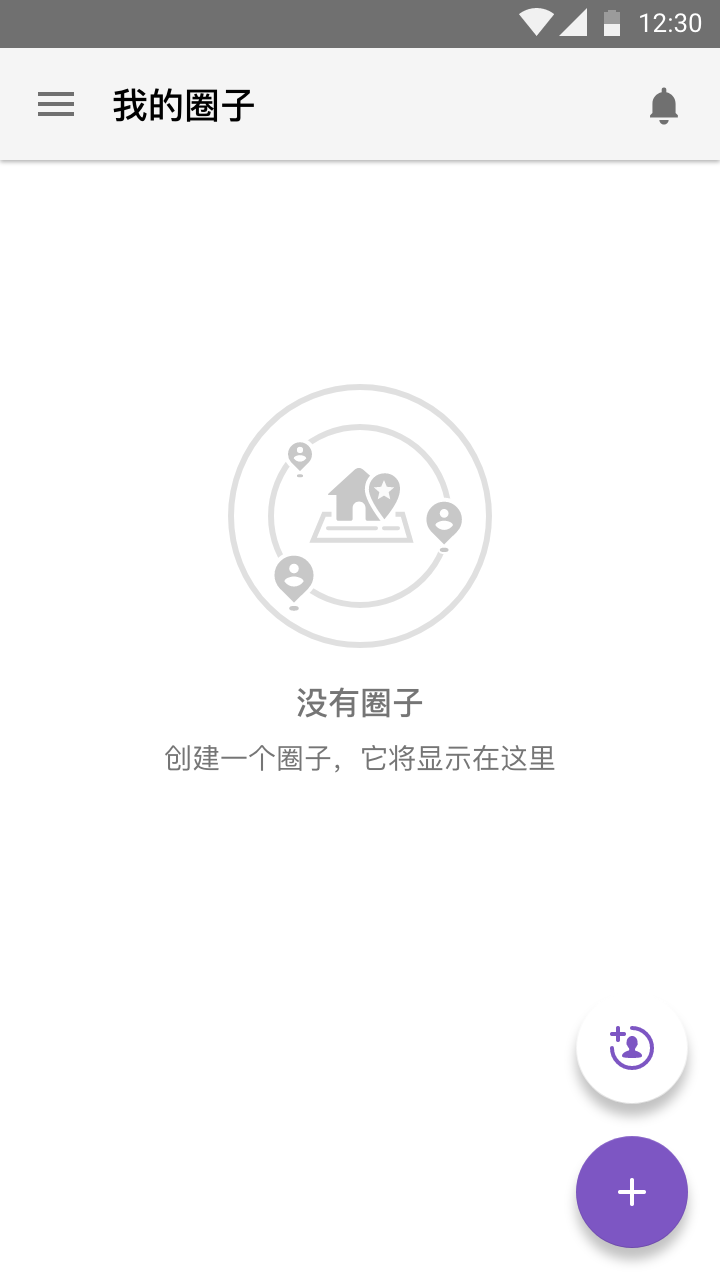
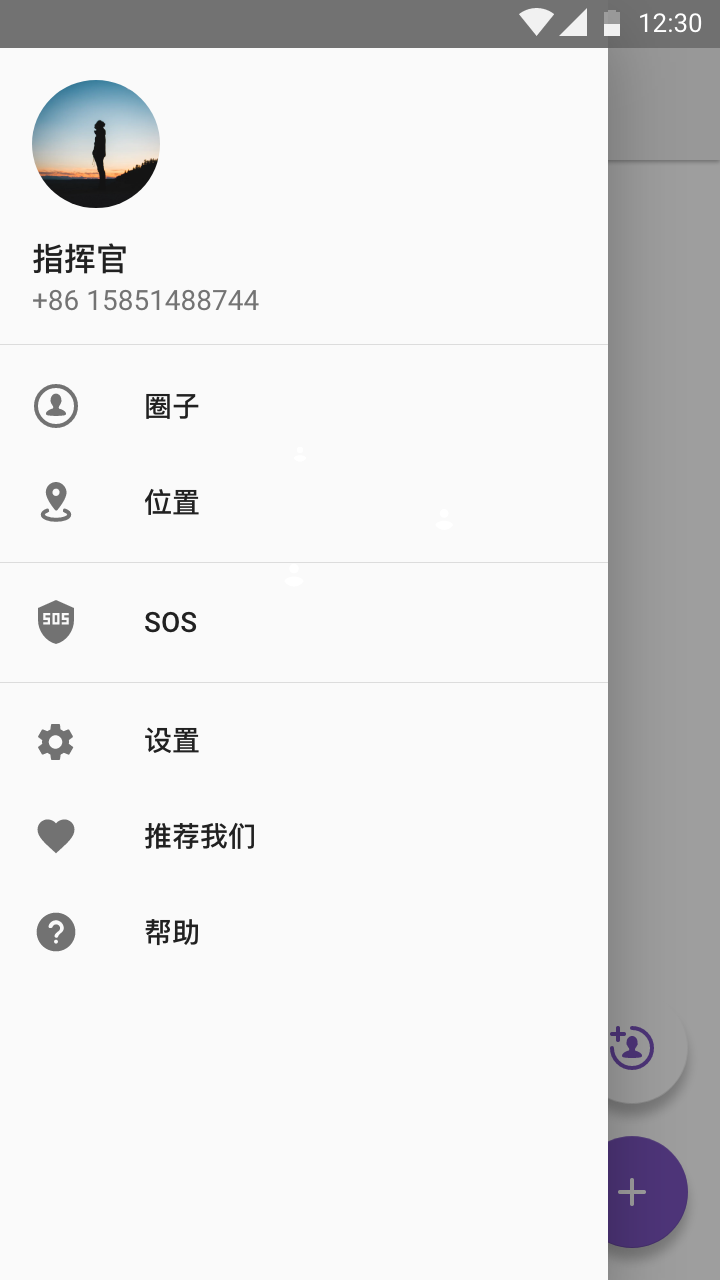
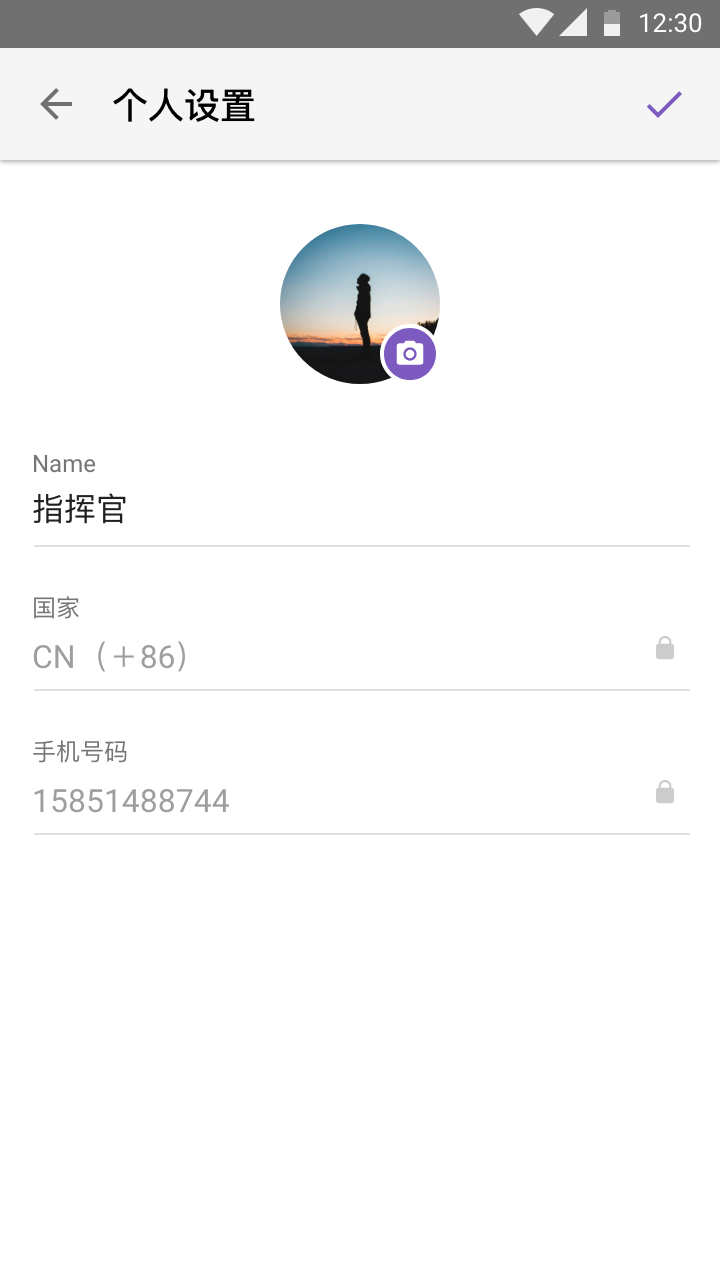
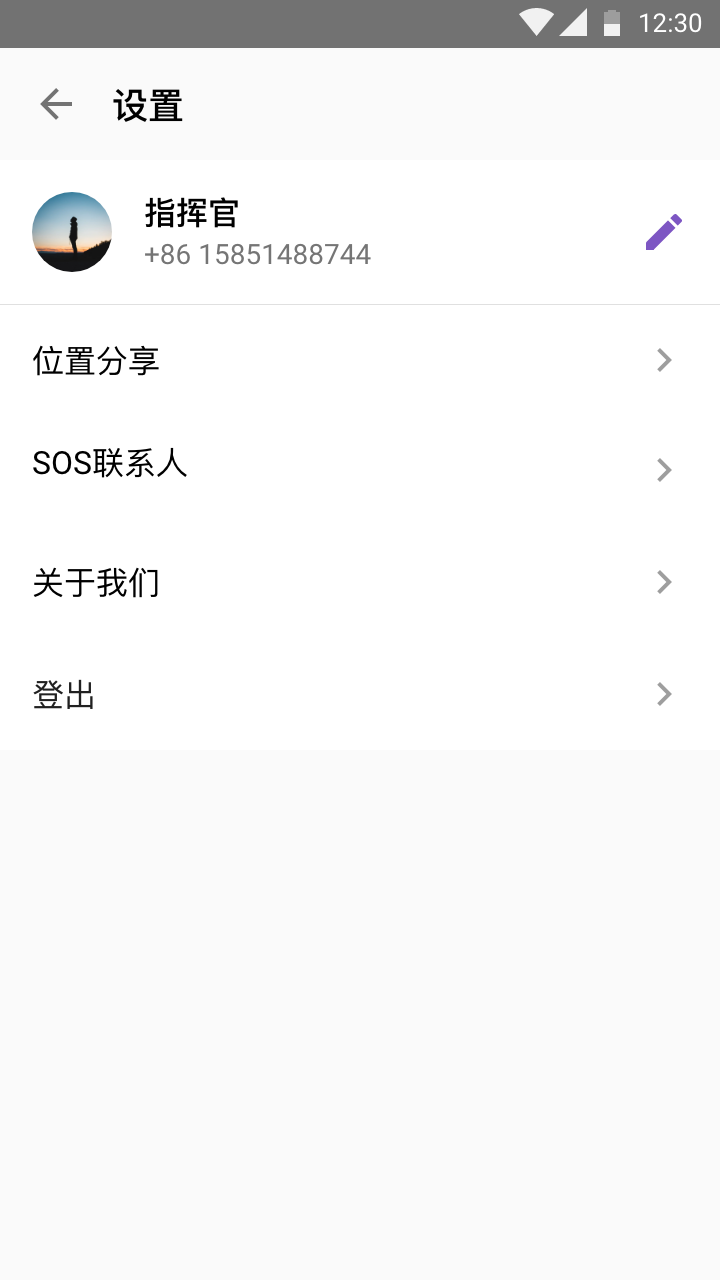
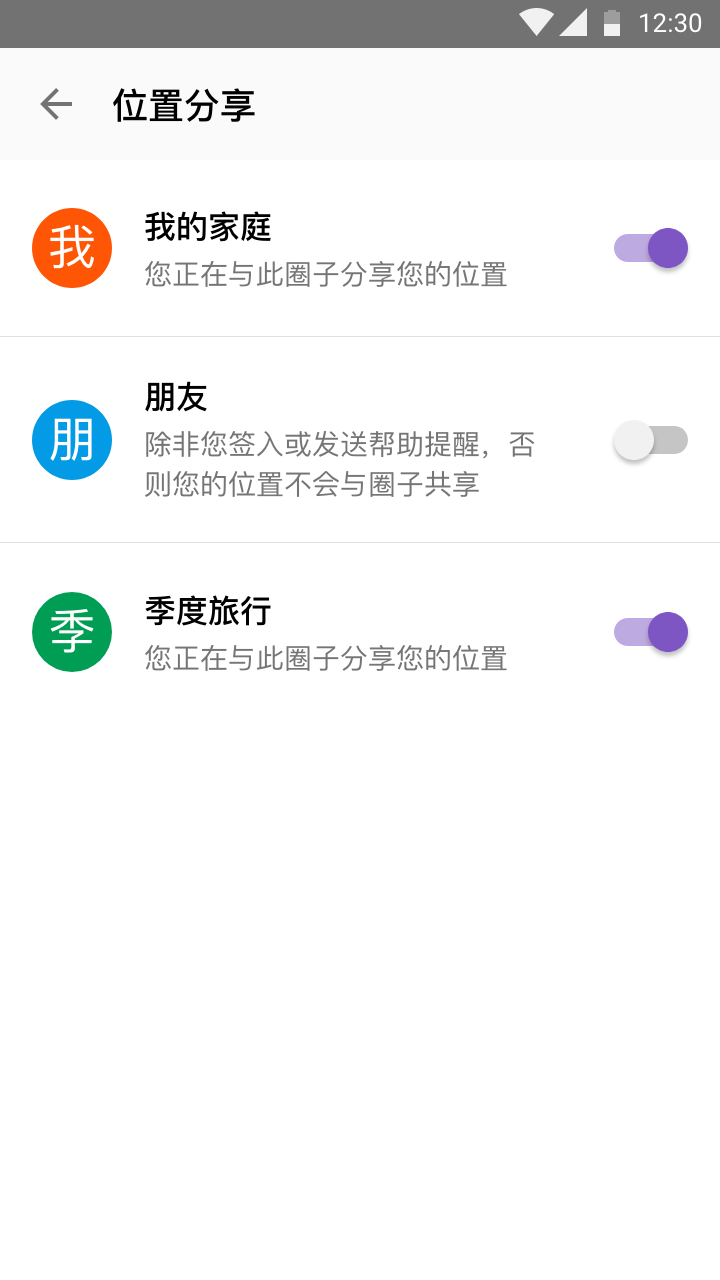
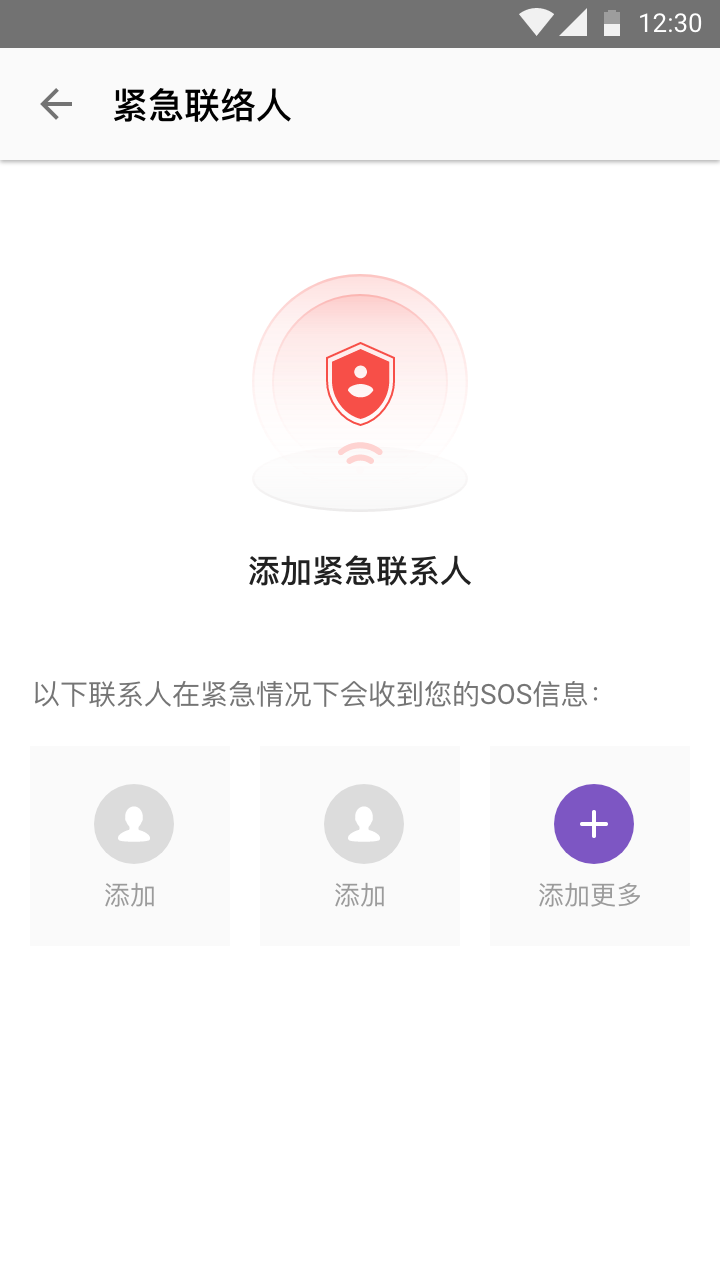
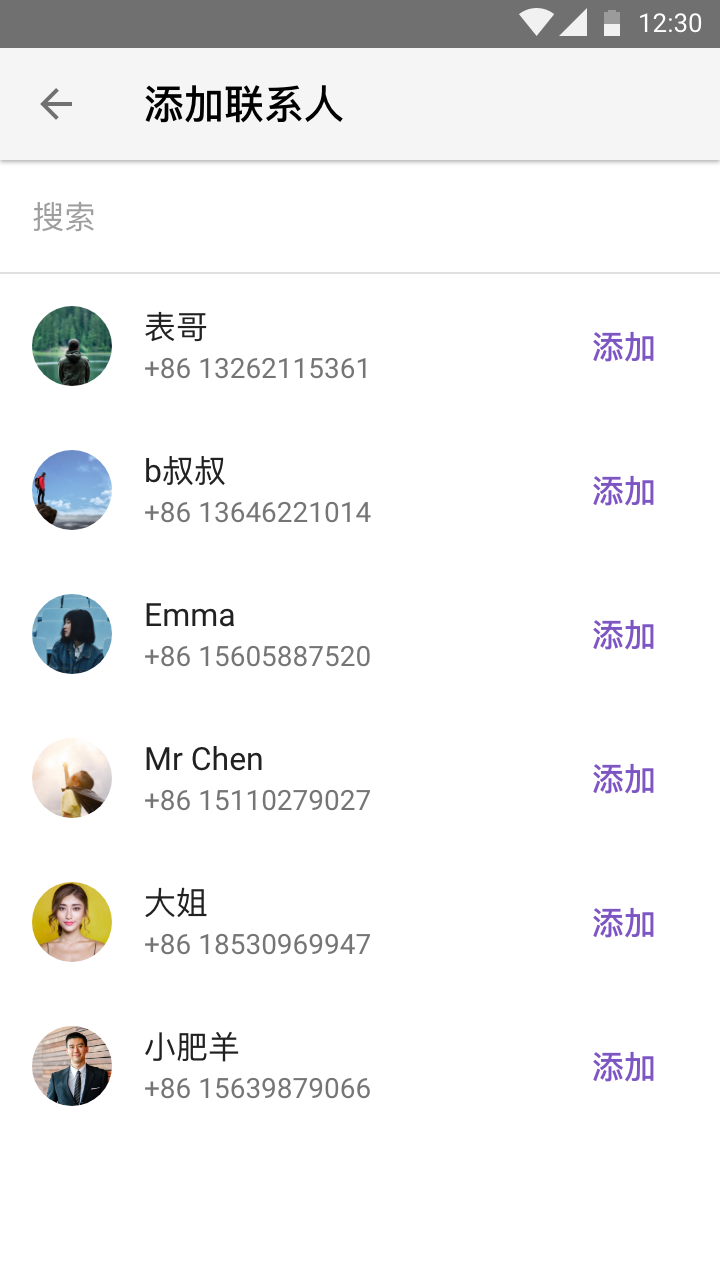
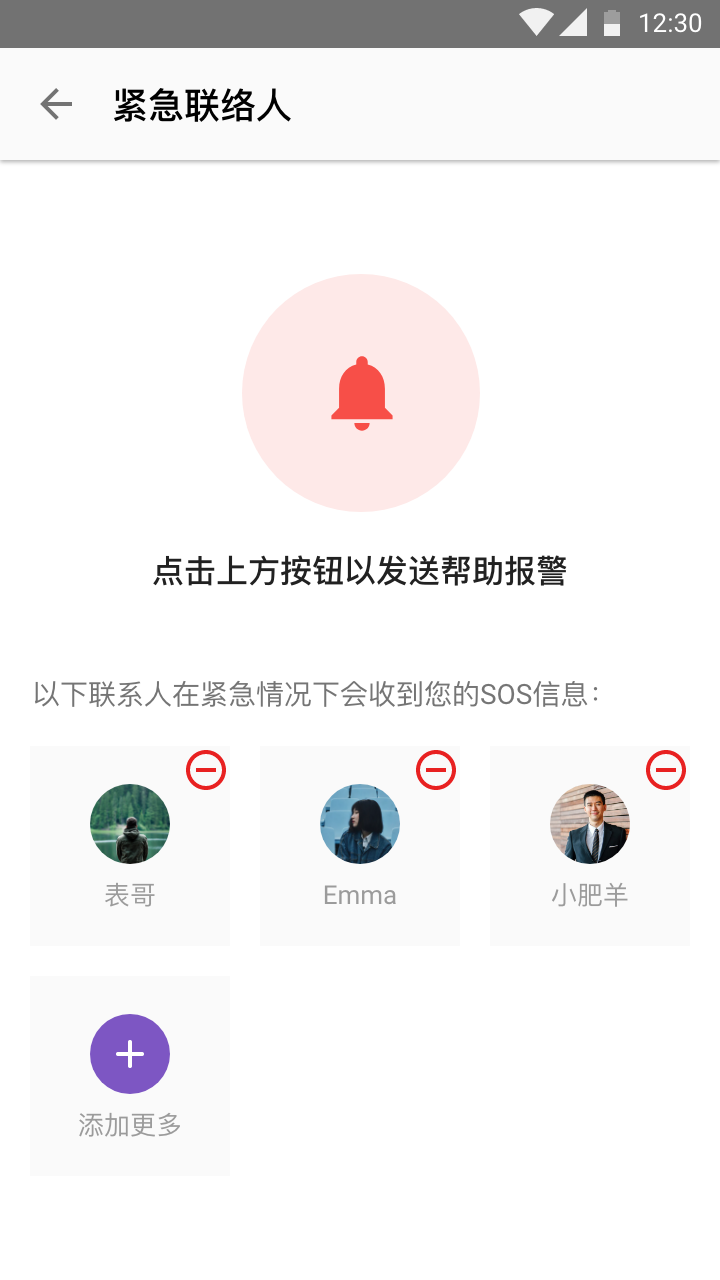
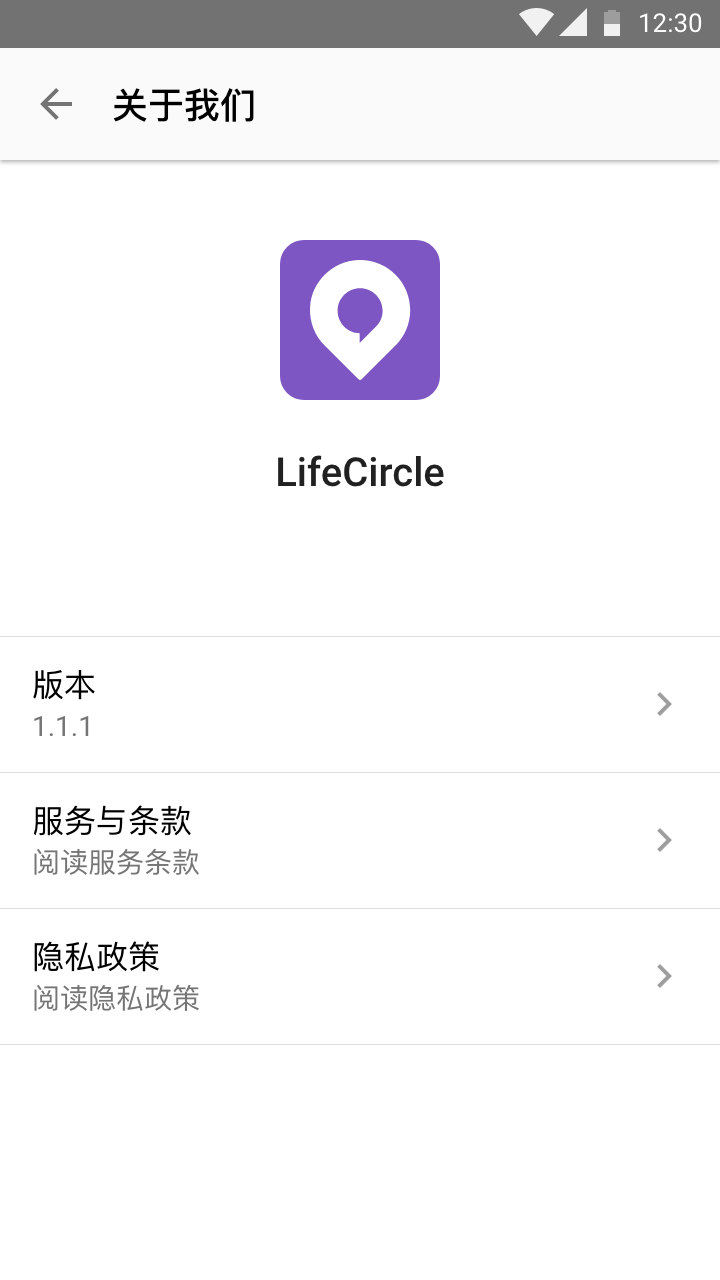

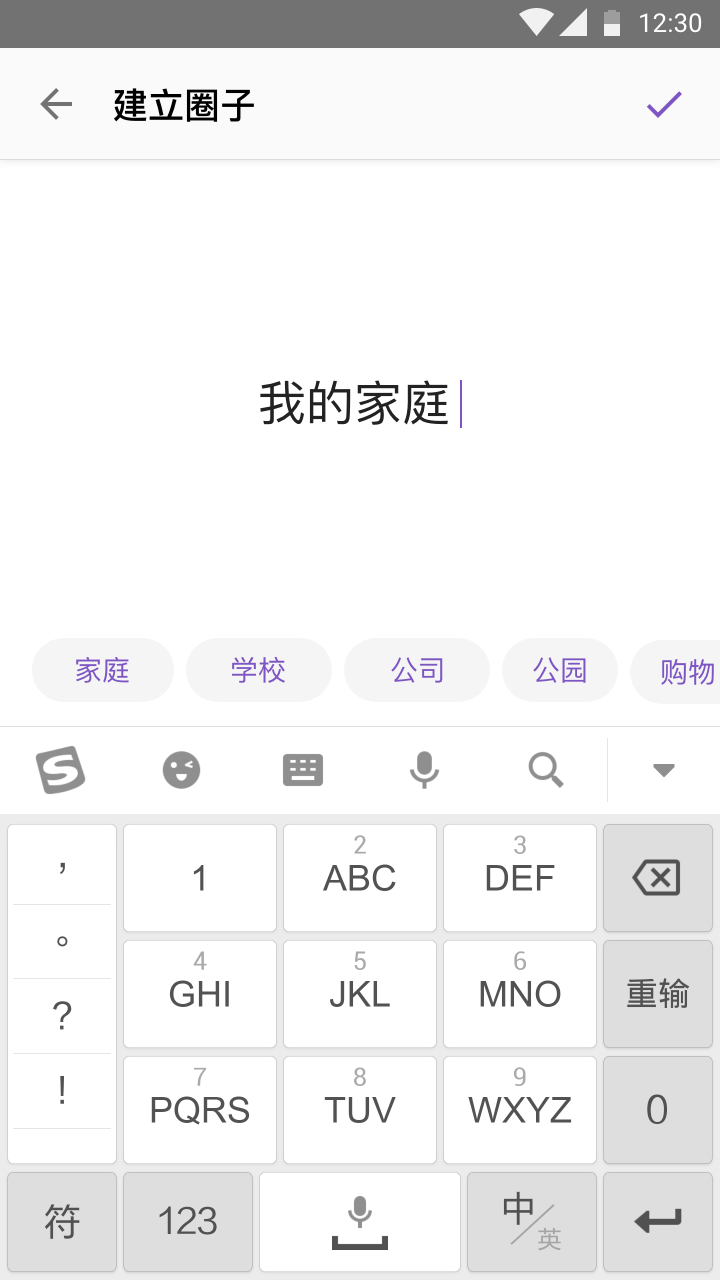
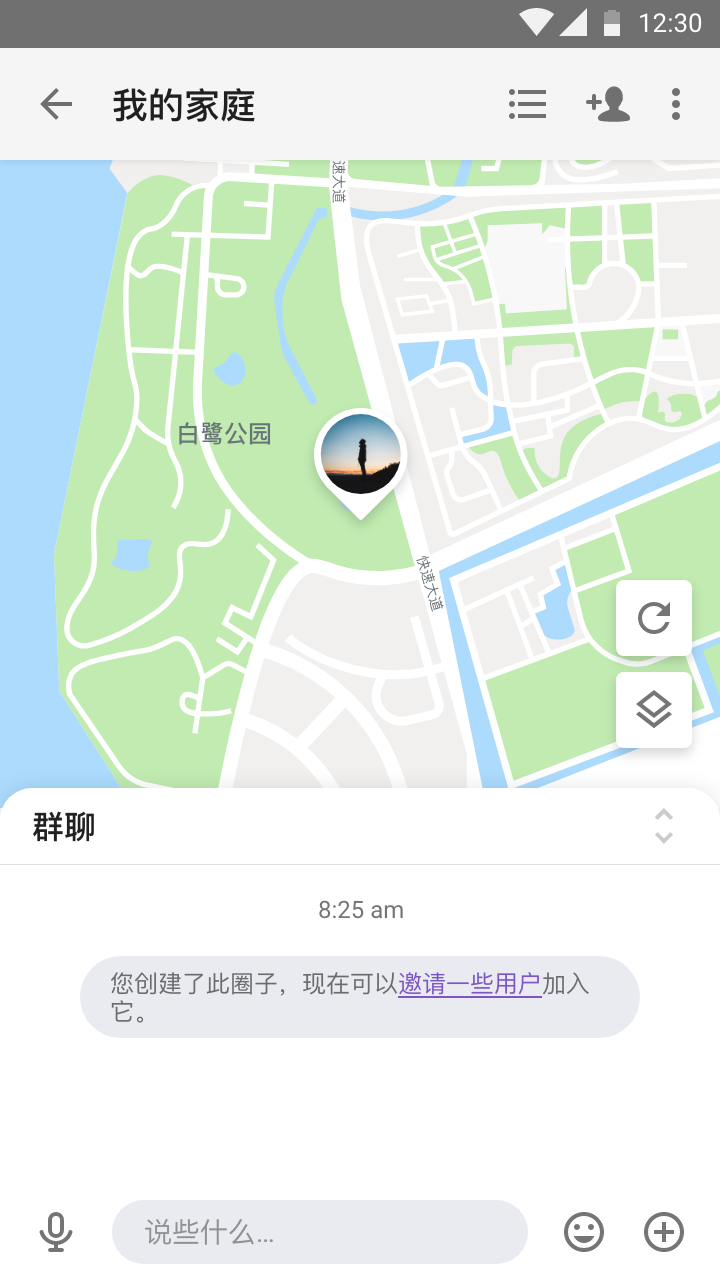
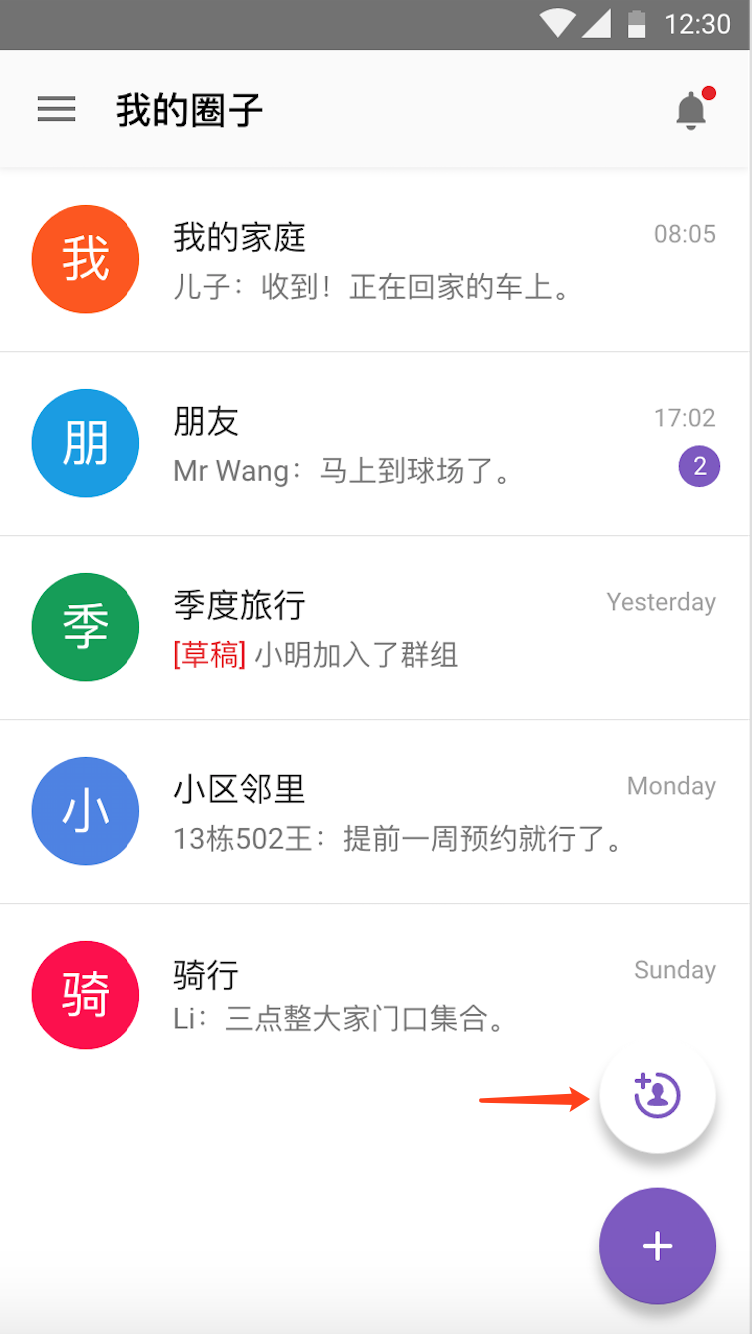
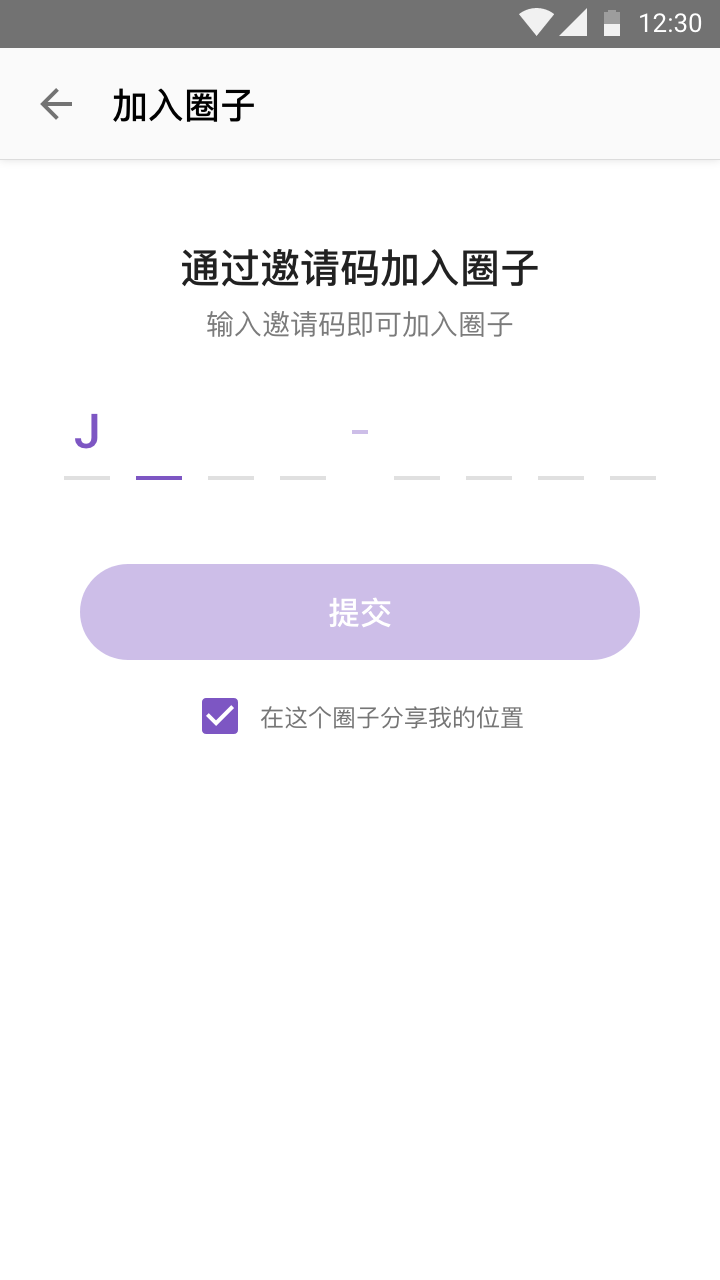 注意:您可以在加入时勾选是否分享位置。
注意:您可以在加入时勾选是否分享位置。
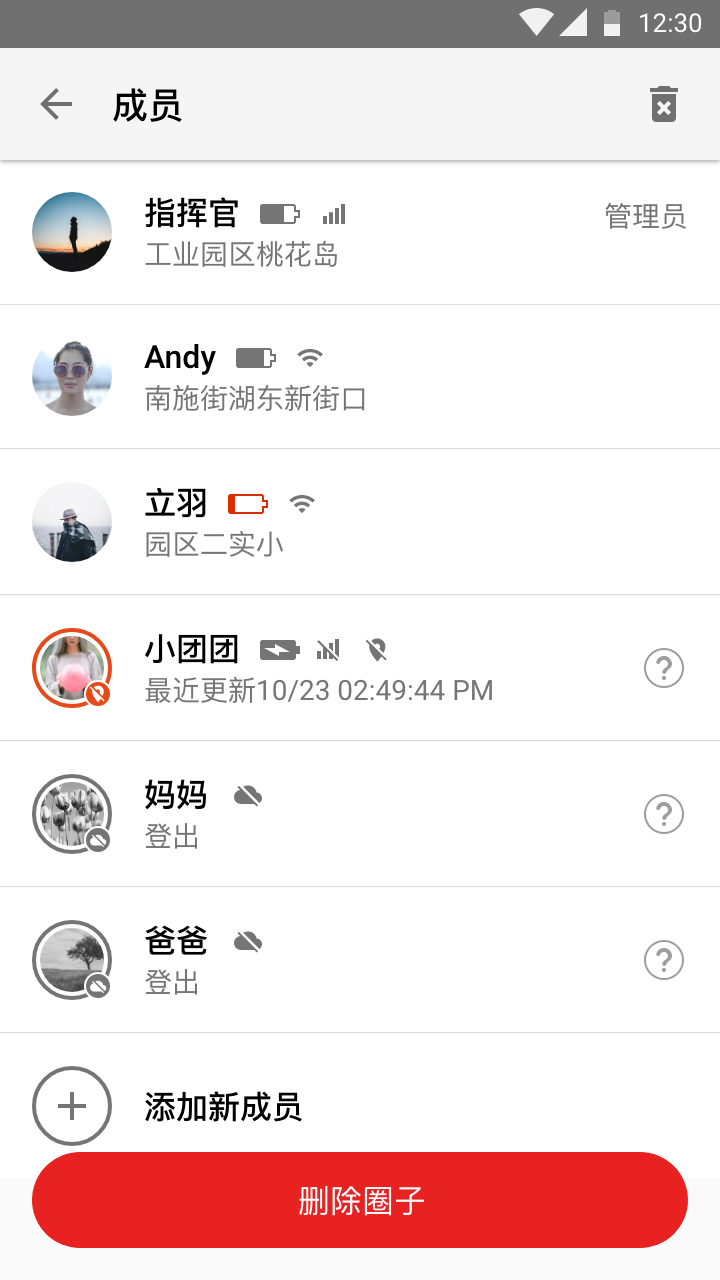
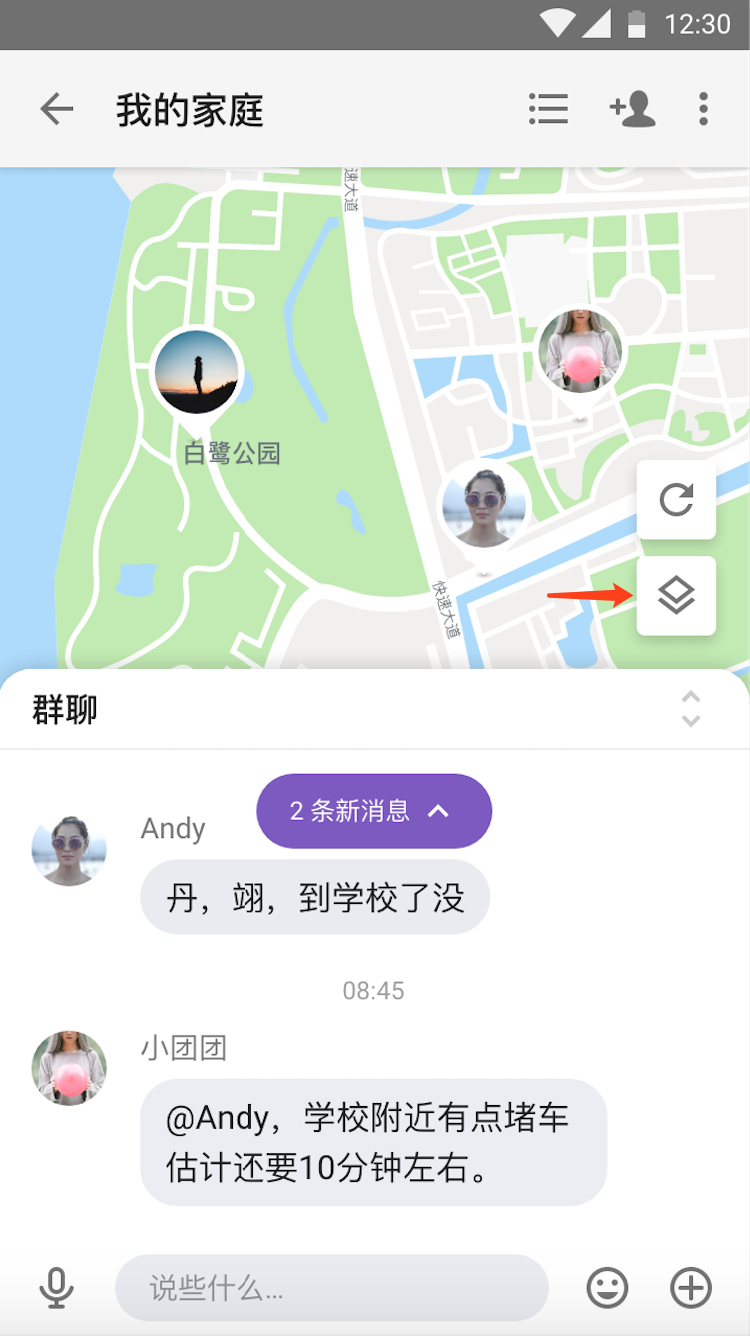 注意:可通过拖拽聊天框来调整地图显示比例。
注意:可通过拖拽聊天框来调整地图显示比例。